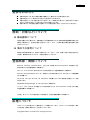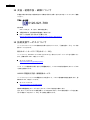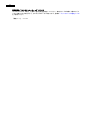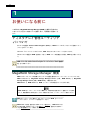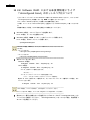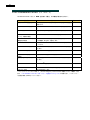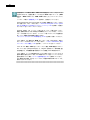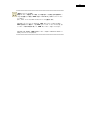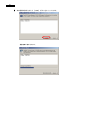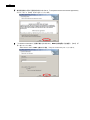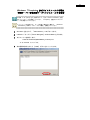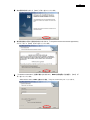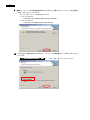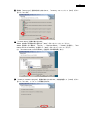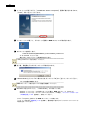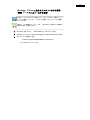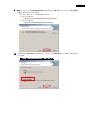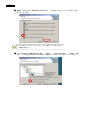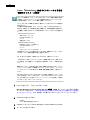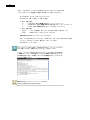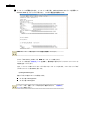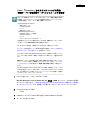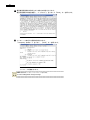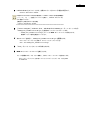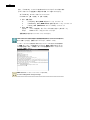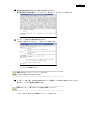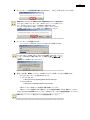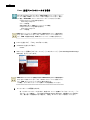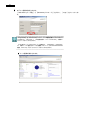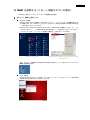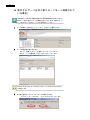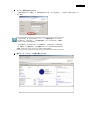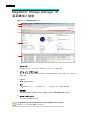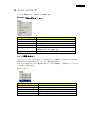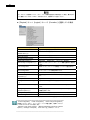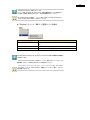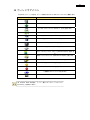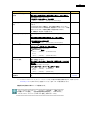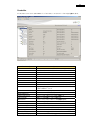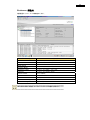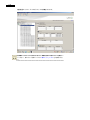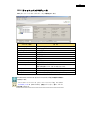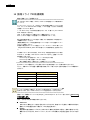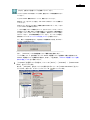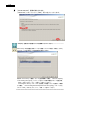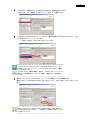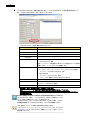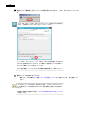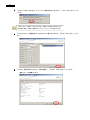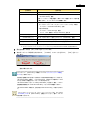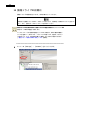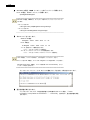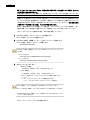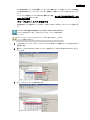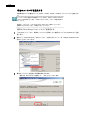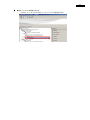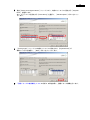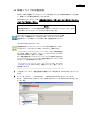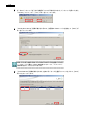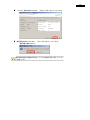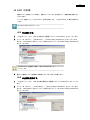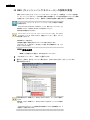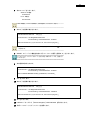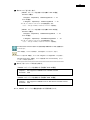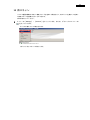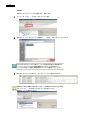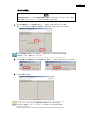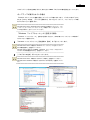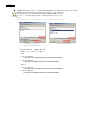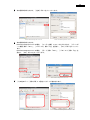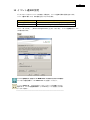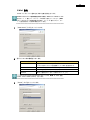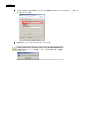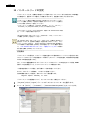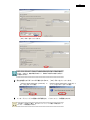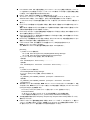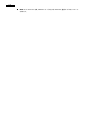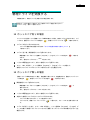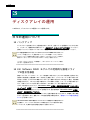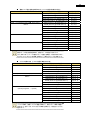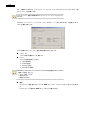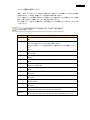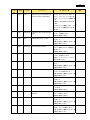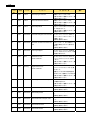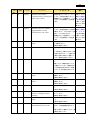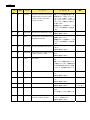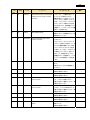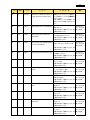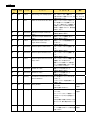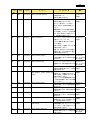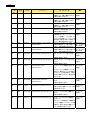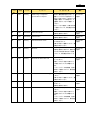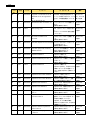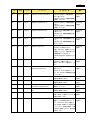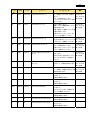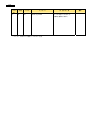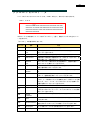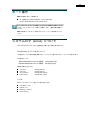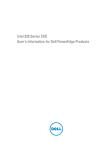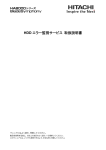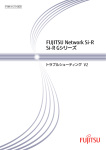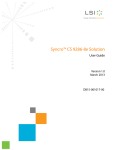Download MegaRAID Storage Manager取扱説明書
Transcript
MegaRAID Storage Manager
Version 11.08.03-02
取扱説明書
HA-MSM1_44
2
ソフトウェア使用上の注意
お客様各位
株式会社 日立製作所
このたびは日立アドバンストサーバをお買い上げいただき、誠にありがとうございます。
下記の「ソフトウェアの使用条件」を必ずお読みいただきご了解いただきますようお願いいたし
ます。
ソフトウェアの使用条件
1.ソフトウェアの使用
このソフトウェアは、特定の 1 台の日立アドバンストサーバシステムでのみ使用することが
できます。
2.複製
お客様は、このソフトウェアの一部または全部の複製を行わないでください。ただし、下記
に該当する場合にかぎり複製することができます。
お客様がご自身のバックアップ用、保守用として、1 項に定める 1 台の日立アドバンスト
サーバシステムで使用する場合にかぎり複製することができます。
3.改造・変更
お客様によるこのソフトウェアの改造・変更は行わないでください。万一、お客様によりこ
のソフトウェアの改造・変更が行われた場合、弊社は該当ソフトウェアについてのいかなる
責任も負いません。
4.第三者の使用
このソフトウェアを譲渡、貸出、移転その他の方法で、第三者に使用させないでください。
5.保証の範囲
(1) 万一、媒体不良のために、ご購入時に正常に機能しない場合には、無償で交換いたし
ます。
(2) このソフトウェアの使用により、万一お客様に損害が生じたとしても、弊社は責任を
負いません。あらかじめご了承ください。
以上
3
重要なお知らせ
■
■
■
■
本書の内容の一部、または全部を無断で転載したり、複写することは固くお断りします。
本書の内容について、改良のため予告なしに変更することがあります。
本書の内容については万全を期しておりますが、万一ご不審な点や誤りなど、お気付きのことがあり
ましたら、お買い求め先へご一報くださいますようお願いいたします。
本書に準じないで本製品を運用した結果については責任を負いません。あらかじめご了承ください。
規制・対策などについて
輸出規制について
本製品を輸出される場合には、外国為替および外国貿易法ならびに米国の輸出管理関連法規などの
規制をご確認のうえ、必要な手続きをお取りください。なお、ご不明の場合は弊社担当営業にお問
い合わせください。
海外での使用について
本製品は日本国内専用です。国外では使用しないでください。なお、他国には各々の国で必要とな
る法律、規格等が定められており、本製品は適合していません。
登録商標・商標について
Microsoft、Windows、Windows Server、Hyper-V® は米国 Microsoft Corporation の米国およびそ
の他の国における登録商標または商標です。
Linux は、Linus Torvalds 氏の日本およびその他の国における登録商標または商標です。
Red Hat、Red Hat Enterprise Linux は、米国およびその他の国における Red Hat Inc. の登録商標
または商標です。
LSI および LSI Logic のロゴは LSI Corporation の商標でなんらかの司法権に登録されている場
合があります。
MegaRAID Storage Manager は LSI Corporation の商標です。
インテル、Intel、Pentium は米国およびその他の国における Intel Corporation またはその子会社
の登録商標または商標です。
その他、本マニュアル中の製品名および会社名は、各社の登録商標または商標です。
版権について
このマニュアルの内容はすべて著作権によって保護されています。このマニュアルの内容の一部ま
たは全部を、無断で記載することは禁じられています。
Copyright© Hitachi, Ltd. 2006, 2013. All rights reserved.
4
はじめに
このたびは日立アドバンストサーバ (以下 システム装置) をお買い
上げいただき、誠にありがとうございます。このマニュアルは、ディ
スクアレイ管理ユーティリティ「MegaRAID Storage Manager」につ
いて記載しています。システム装置をお取り扱いいただく前に本書の
内容をよくお読みください。
マニュアルの表記
マークについて
マニュアル内で使用しているマークの意味は次のとおりです。
これは、死亡または重大な傷害を引き起こすおそれのある潜在的な危険
の存在を示すのに用います。
これは、軽度の傷害、あるいは中程度の傷害を引き起こすおそれのある
潜在的な危険の存在を示すのに用います。
これは、人身傷害とは関係のない損害を引き起こすおそれのある場合に
用います。
本製品の故障や障害の発生を防止し、正常に動作させるための事項を示
します。
本製品を活用するためのアドバイスを示します。
ディスクアレイ管理ユーティリティの略称について
本マニュアルでは、Hitachi RAID Navigator、MegaRAID Storage Manager を次のとおり省略して
表記します。
■
■
Hitachi RAID Navigator (以下 HRN)
MegaRAID Storage Manager (以下 MSM)
MegaRAID Storage Manager の Ver. 表記について
本マニュアル記載の MegaRAID Storage Manager 画面に表記されている Ver. と、ご使用の
MegaRAID Storage Manager の Ver. が異なる場合がございます。
5
オペレーティングシステム (OS) の略称について
本マニュアルでは、次の OS 名称を省略して表記します。
■
■
■
■
■
■
■
■
■
■
■
■
■
■
■
■
■
■
■
■
■
Microsoft® Windows Server® 2012 Standard 日本語版
(以下 Windows Server 2012 Standard または Windows Server 2012、Windows)
Microsoft® Windows Server® 2012 Datacenter 日本語版
(以下 Windows Server 2012 Datacenter または Windows Server 2012、Windows)
Microsoft® Windows Server® 2008 R2 Standard 日本語版
(以下 Windows Server 2008 R2 Standard または Windows Server 2008 R2、Windows)
Microsoft® Windows Server® 2008 R2 Enterprise 日本語版
(以下 Windows Server 2008 Enterprise R2 または Windows Server 2008 R2、Windows)
Microsoft® Windows Server® 2008 R2 Datacenter 日本語版
(以下 Windows Server 2008 Datacenter R2 または Windows Server 2008 R2、Windows)
Microsoft® Windows Server® 2008 Standard 日本語版
(以下 Windows Server 2008 Standard または Windows Server 2008、Windows)
Microsoft® Windows Server® 2008 Enterprise 日本語版
(以下 Windows Server 2008 Enterprise または Windows Server 2008、Windows)
Microsoft® Windows Server® 2008 Standard without Hyper-V® 日本語版
(以下 Windows Server 2008 Standard without Hyper-V または
Windows Server 2008 Standard、Windows Server 2008、Windows)
Microsoft® Windows Server® 2008 Enterprise without Hyper-V® 日本語版
(以下 Windows Server 2008 Enterprise without Hyper-V または
Windows Server 2008 Enterprise、Windows Server 2008、Windows)
Microsoft® Windows Server® 2003 R2, Standard x64 Edition 日本語版
(以下 Windows Server 2003 R2, Standard x64 Edition または
Windows Server 2003 R2 x64 Editions、Windows Server 2003 R2)
Microsoft® Windows Server® 2003 R2, Enterprise x64 Edition 日本語版
(以下 Windows Server 2003 R2, Enterprise x64 Edition または
Windows Server 2003 R2 x64 Editions、Windows Server 2003 R2)
Microsoft® Windows Server® 2003 R2, Standard Edition 日本語版
(以下 Windows Server 2003 R2, Standard Edition または
Windows Server 2003 R2 (32 ビット)、Windows Server 2003 R2)
Microsoft® Windows Server® 2003 R2, Enterprise Edition 日本語版
(以下 Windows Server 2003 R2, Enterprise Edition または
Windows Server 2003 R2 (32 ビット)、Windows Server 2003 R2)
Microsoft® Windows Server® 2003, Standard x64 Edition 日本語版
(以下 Windows Server 2003, Standard x64 Edition または
Windows Server 2003 x64 Editions、Windows Server 2003、Windows)
Microsoft® Windows Server® 2003, Enterprise x64 Edition 日本語版
(以下 Windows Server 2003, Enterprise x64 Edition または
Windows Server 2003 x64 Editions、Windows Server 2003、Windows)
Microsoft® Windows Server® 2003, Standard Edition 日本語版
(以下 Windows Server 2003, Standard Edition または
Windows Server 2003 (32 ビット)、Windows Server 2003、Windows)
Microsoft® Windows Server® 2003, Enterprise Edition 日本語版
(以下 Windows Server 2003, Enterprise Edition または
Windows Server 2003 (32 ビット)、Windows Server 2003、Windows)
Microsoft® Windows® XP Professional Operating System 日本語版
(以下 Windows XP Professional または Windows XP、Windows)
Microsoft® Windows® XP Professional x64 Edition 日本語版
(以下 Windows XP Professional x64 Edition または Windows XP、Windows)
Red Hat Enterprise Linux Server 6.2
(以下 Red Hat Enterprise Linux Server 6.2 または Red Hat Enterprise Linux 6、Linux)
Red Hat Enterprise Linux 5.7
(以下 Red Hat Enterprise Linux 5.7 または Red Hat Enterprise Linux 5、Linux)
6
『Hitachi Server Navigator DVD』の名称について
本マニュアルにおいて『Hitachi Server Navigator DVD』は『Server Navigator』CD/DVD-ROM と
表記します。
7
お問い合わせ先
技術情報、アップデートプログラムについて
HA8000 ホームページで、技術情報、ドライバやユーティリティ、BIOS、ファームウェアなどの
アップデートプログラムを提供しております。[ダウンロード] をクリックしてください。
■
ホームページアドレス:http://www.hitachi.co.jp/Prod/comp/OSD/pc/ha/index.html
各アップデートプログラムの適用はお客様責任にて実施していただきますが、システム装置を安全
にご使用いただくためにも、定期的にホームページにアクセスして、最新のドライバやユーティリ
ティ、BIOS、ファームウェアへ更新していただくことをお勧めいたします。
障害等の保守作業で部品を交換した場合、交換した部品の BIOS、ファームウェアは原則として最
新のものが適用されます。また保守作業時、交換していない部品の BIOS、ファームウェアも最新
のものへ更新する場合があります。
なお、お客様による BIOS、ファームウェアアップデート作業が困難な場合は、有償でアップデー
ト作業を代行するサービスを提供いたします。詳細はお買い求め先にお問い合わせください。
操作や使いこなしについて
本製品のハードウェアについての機能や操作方法に関するお問い合わせは、HCA センタ (HITAC
カスタマ・アンサ・センタ) でご回答いたしますので、次のフリーダイヤルにおかけください。受
付担当がお問い合わせ内容を承り、専門エンジニアが折り返し電話でお答えするコールバック方式
をとらせていただきます。
HCA センタ (HITAC カスタマ・アンサ・センタ)
0120-2580-91
受付時間
9:00 - 12:00 / 13:00 - 17:00 (土・日・祝日、年末年始を除く)
お願い
■
■
■
■
お問い合わせになる際に次の内容をメモし、お伝えください。お問い合わせ内容の確認をスムーズに
行うため、ご協力をお願いいたします。
形名 (TYPE) /製造番号 (S/N) /インストール OS /サービス ID (SID)
「形名」、「製造番号」および「サービス ID」は、システム装置前面に貼り付けられている機器ラベルに
てご確認ください。
質問内容を FAX でお送りいただくこともありますので、ご協力をお願いいたします。
HITAC カスタマ・アンサ・センタでお答えできるのは、製品のハードウェアの機能や操作方法などです。
ハードウェアに関する技術支援や、OS や各言語によるユーザープログラムの技術支援は除きます。
ハードウェアや OS の技術的なお問い合わせについては有償サポートサービスにて承ります。詳細
は「技術支援サービスについて」P.8 をご参照ください。
明らかにハードウェア障害と思われる場合は、販売会社または保守会社にご連絡ください。
ハードウェア障害について
システム装置の深刻なエラーが発生したときは、お買い求め先の販売会社または、ご契約の保守会
社にご連絡ください。ご連絡先はご購入時にお控えになった連絡先をご参照ください。なお、日立
コールセンタでもハードウェア障害に関するお問い合わせを承っております。
8
欠品・初期不良・故障について
本製品の納入時の欠品や初期不良および修理に関するお問い合わせは日立コールセンタにご連絡
ください。
日立コールセンタ
0120-921-789
受付時間
9:00 - 18:00 (土・日・祝日、年末年始を除く)
■
■
お電話の際には、製品同梱の保証書をご用意ください
Web によるお問い合わせは次へお願いします
https://e-biz.hitachi.co.jp/cgi-shell/qa/rep_form.pl?TXT_MACTYPE=1
技術支援サービスについて
ハードウェアやソフトウェアの技術的なお問い合わせについては、「技術支援サービス」による有
償サポートとなります。
総合サポートサービス「日立サポート 360」
ハードウェアと、Windows や Linux® などの OS を一体化したサポートサービスをご提供いたし
ます。詳細は次の URL で紹介しています。
■
ホームページアドレス
http://www.hitachi.co.jp/soft/symphony
インストールや運用時のお問い合わせや問題解決など、システムの円滑な運用のためにサービスの
ご契約をお勧めします。
HA8000 問題切分支援・情報提供サービス
ハードウェアとソフトウェアの問題切り分け支援により、システム管理者の負担を軽減します。詳
細は次の URL で紹介しています。
■
ホームページアドレス
http://www.hitachi.co.jp/soft/HA8000/
運用時の問題解決をスムーズに行うためにサービスのご契約をお勧めします。
なお、本サービスには OS の技術支援サービスは含まれません。OS の技術支援サービスを必要と
される場合は「日立サポート 360」のご契約をお勧めします。
9
安全にお使いいただくために
安全に関する注意事項は、下に示す見出しによって表示されます。これは安全警告記号と「警告」、「注意」、
および「通知」という見出し語を組み合わせたものです。
これは、安全警告記号です。人への危害を引き起こす潜在的な危険に注意を喚起するために
用います。起こりうる傷害または死を回避するために、このシンボルのあとに続く安全に関
するメッセージに従ってください。
これは、死亡または重大な傷害を引き起こすおそれのある潜在的な危険の存在を示すのに用
います。
これは、軽度の傷害、あるいは中程度の傷害を引き起こすおそれのある潜在的な危険の存在
を示すのに用います。
これは、人身障害とは関係のない損害を引き起こすおそれのある場合に用います。
【表記例1】感電注意
△の図記号は注意していただきたいことを示し、△の中に「感電注意」などの注意事項の絵
が描かれています。
【表記例2】分解禁止
の図記号は行ってはいけないことを示し、 の中に「分解禁止」などの禁止事項の絵が描
かれています。
なお、 の中に絵がないものは、一般的な禁止事項を示します。
【表記例3】電源プラグをコンセントから抜け
●の図記号は行っていただきたいことを示し、●の中に「電源プラグをコンセントから抜け」
などの強制事項の絵が描かれています。
なお、 は一般的に行っていただきたい事項を示します。
安全に関する共通的な注意について
次に述べられている安全上の説明をよく読み、十分理解してください。
■
■
■
操作は、このマニュアル内の指示、手順に従って行ってください。
本製品やマニュアルに表示されている注意事項は必ず守ってください。
本ソフトウェアをインストールするシステム装置のマニュアルを参照し、記載されている注意事項は必
ず守ってください。
これを怠ると、人身上の傷害やシステムを含む財産の損害を引き起こすおそれがあります。
操作や動作は
マニュアルに記載されている以外の操作や動作は行わないでください。
本製品について何か問題がある場合は、お買い求め先にご連絡いただくか保守員をお呼びください。
自分自身でもご注意を
本製品やマニュアルに表示されている注意事項は、十分検討されたものです。それでも、予測を超えた事態が
起こることが考えられます。操作に当たっては、指示に従うだけでなく、常に自分自身でも注意するようにし
てください。
10
安全にお使いいただくために
(続き)
製品の損害を防ぐための注意
本製品の取り扱いにあたり次の注意事項を常に守ってください。
本製品のインストールについて
本製品は、本製品の動作をサポートしているシステム装置でご使用ください。それ以外の
システム装置にインストールすると、システム装置の仕様の違いにより故障の原因となり
ます。サポートの有無については、システム装置のマニュアルなどでご確認ください。
11
安全にお使いいただくために
(続き)
本マニュアル内の警告表示
本マニュアル内にはありません。
本マニュアル内にはありません。
MegaRAID Storage Manager のインストールについて
HRN / MSM をインストールしていない環境では、障害の発生を見落として重要なデータを消失したり、障
害解析時に支障をきたしたりする場合があります。インストールしてご使用ください。
「関連ページ」→ P.14、P.25
論理ドライブの初期化について
初期化した論理ドライブ内のデータはすべて消失します。初期化をする場合は十分にご注意ください。また、
必要なデータはバックアップをお取りください。
「関連ページ」→ P.116
コンフィグレーション情報の操作
ディスクアレイ運用時にコンフィグレーション情報の置き換えや削除を行った場合、構成されていた論理ド
ライブのすべてのデータは消失します。運用時にはご注意ください
「関連ページ」→ P.82
論理ドライブの削除について
削除した論理ドライブ内のデータはすべて消失します。削除をする場合は十分にご注意ください。また、必
要なデータはバックアップをお取りください。
「関連ページ」→ P.134
論理ドライブの容量拡張について
容量拡張の処理中は、システム装置の再起動、電源の入・切はしないでください。また、完了するまで停止
しないでください。データが失われるおそれがあります。
「関連ページ」→ P.131、P.153
ライトキャッシュ設定について1
ディスクアレイコントローラ (キャッシュバックアップ付) 以外のコントローラボードにおいて、システム装
置を UPS (無停電電源装置) に接続している場合のみライトポリシーを「Always Write Back」にしてくださ
い。UPS に接続しないで「Always Write Back」に設定すると、停電や瞬停時、ライトキャッシュ内のデー
タが消失し、データ破壊を引き起こすおそれがあります。
「関連ページ」→ P.135
ライトキャッシュ設定について2
ディスクアレイコントローラ (キャッシュバックアップ付) のコントローラボードは、ライトポリシーを「Write
Back with BBU」でご使用ください。「Write Back with BBU」以外の設定にしていた場合、停電や瞬停時、デ
ィスクアレイコントローラ内のライトキャッシュデータが消失し、データ破壊を引き起こすおそれがあります。
「関連ページ」→ P.135
12
整合性検査 (コンシステンシーチェック) について
LSI Software RAID の場合、定期的に整合性検査を実施してください。物理ドライブが故障した際のリビル
ド中に不良セクタが存在すると、そのセクタのデータが消失します。詳細は「ディスクアレイの運用」P.178
をご参照ください。
「関連ページ」→ P.118
13
目次
重要なお知らせ..................................................................................................................3
規制・対策などについて...................................................................................................3
登録商標・商標について...................................................................................................3
版権について......................................................................................................................3
マニュアルの表記 ..............................................................................................................4
お問い合わせ先..................................................................................................................7
安全にお使いいただくために ..................................................................... 9
製品の損害を防ぐための注意 .........................................................................................10
本マニュアル内の警告表示 .............................................................................................11
1 お使いになる前に ............................................................. 14
ディスクアレイ管理ユーティリティについて ..................................................................14
MegaRAID Storage Manager 概要................................................................................14
MegaRAID Storage Manager 使用時の制限事項 .......................................................17
MegaRAID Storage Manager に必要なシステム環境..............................................23
LSI Software RAID について .............................................................................................24
2 MegaRAID Storage Manager ........................................... 25
MegaRAID Storage Manager のインストールとアンインストール .......................25
MegaRAID Storage Manager の起動................................................................................68
MegaRAID Storage Manager の終了................................................................................78
初期設定 ...........................................................................................................................79
MegaRAID Storage Manager の画面構成と説明 .....................................................80
MegaRAID Storage Manager の機能................................................................................88
物理ドライブを交換する.............................................................................................. 177
3 ディスクアレイの運用.................................................... 178
日々の運用について ..................................................................................................... 178
4 障害が発生したら ........................................................... 180
障害発生時の対応手順.................................................................................................. 180
5 付録................................................................................. 182
各種処理時間の目安 ..................................................................................................... 182
イベント一覧................................................................................................................. 185
リクエストセンスデータ.............................................................................................. 217
サービス一覧................................................................................................................. 218
プロセス一覧................................................................................................................. 218
ポート番号 .................................................................................................................... 219
システムログ (Linux) について .................................................................................. 219
14
1
お使いになる前に
この章では、MegaRAID Storage Manager (MSM) を使用する前に知っ
ておいていただきたい内容について説明します。ご使用前にお読みくだ
さい。
ディスクアレイ管理ユーティリテ
ィについて
本システム装置は Hitachi RAID Navigator (HRN) と MSM の 2 つのディスクアレイ管理ユーティ
リティをサポートします。
Windows プレインストールモデルでは、HRN があらかじめインストールされています。
ほかのシステム装置で MSM を使用しており、MSM にて一元管理を行う場合、MSM をお使いくださ
い。
HRN については『Hitachi Server Navigator ユーザーズガイド RAID 管理機
能』をご参照ください。
MegaRAID Storage Manager 概要
MSM はディスクアレイが搭載されたシステム装置を管理するユーティリティソフトウェアです。
MSM は大別すると MegaRAID Storage Manager Server (以降、MSM Server) と MegaRAID
Storage Manager Client (以降、MSM Client) で構成されます。
MSM Server と MSM Client は、MSM インストール時の指定によって分かれます。
HRN / MSM をインストールしていない環境では、障害の発生を見落として重要なデータを消失
したり、障害解析時に支障をきたしたりする場合があります。インストールしてご使用ください。
MSM をアップデートする場合は、必ず、旧バージョンの MSM をアンインス
トールしたうえで、インストールを実施してください。
MSM Client で管理・監視を行う側の PC を「管理 PC」、MSM Client で自
身も含め管理・監視を行うサーバを「管理サーバ」、管理・監視される側のサー
バを「管理対象サーバ」と表記します。
15
MSM は次の機能を備えています。
■
■
ディスクアレイコントローラや、ディスクアレイコントローラに接続された物理的・論理的ドライブの監視、
管理、メンテナンス、およびそれらを管理 PC からのリモート操作実行。
一元管理、JP1/SeverConductor/BladeServerManager との連携
MSM はおおよそ次のモジュールに分かれます (実プログラム体系とは異なります)。
概略モジュール
内
容
MSM の中核をなすもので、各種障害監視を行う
MSM Server
(システムログへイベント出力。JP1/ServerConductor/BladeServerManager
との連携に使用)。
各障害事象などを GUI で表示・実行を行う
MSM Client
(管理 PC をおいてリモート管理時も使用)。
MSM SNMP
SNMP I/F を介して障害通知を行う。
MSM remote
ネットワークを介しリアルタイムに MSM 間の情報通信を行う。*1
*1: 本モジュールは、マルチキャストパケットが 5 秒間隔でネットワーク上に送出されます。
IP アドレス:229.111.112.12 (搭載される LAN ポート数分送出されます)。
MSM は、インストール形式によりインストールされる内容および運用が異なります。
項番
1
インストール形式
Complete
インストール内容および運用
MSM SNMP を除く全モジュール (推奨)
または全モジュール
MSM Server 自身およびリモートでの管理運用可能
2
Standalone
MSM remote、MSM SNMP を除く全モジュール (推奨)
(推奨のインストール形式)
または MSM remote を除く全モジュール
MSM Server 自身のみでの運用可能
JP1/ServerConductor/BladeServerManager と連携した運用可
能
3
Client
MSM Client モジュール
管理 PC を置いてリモートでの管理運用可能
MSM は、管理 PC から一元管理することが可能です。
管理 PC
MSM Client
管理対象サーバ 1
(MSM Client, MSM Server)
管理 PC から一元管理
管理対象サーバ 2
(MSM Client, MSM Server)
管理対象サーバ 3
(MSM Client, MSM Server)
または、1 台の管理サーバで、管理サーバ自身を含めた複数のサーバを一元管理することも可能で
す。サーバが 1 台のみである場合は、サーバ自身で管理できます。
管理サーバ (管理対象サーバ 1)
(MSM Client, MSM Server)
管理対象サーバ 2
(MSM Client, MSM Server)
管理対象サーバ 3
(MSM Client, MSM Server)
16
セグメントが異なるネットワークに接続されるサーバは、管理 PC から管理
することはできません。管理 PC から一元管理する場合は、同一セグメント
内で使用してください。
MSM のリモート監視で一元管理する場合、ネットワーク上にマルチキャスト
パケットが 1 サーバ当り 5 秒間隔で送信されます。
(推奨のインストール形式)
管理 PC から一元管理しない場合、および管理サーバ自身を含めた複数のサー
バを一元管理しない場合、MSM は必ず「Standalone」形式でインストールし
てください。
「OS イベントログへのロギング」、「Popup ウィンドウ」による通知は、
イベントが発生した装置でのみ行われます。
リモート接続での管理 PC 側装置上では行われません。
MSM Ver11.08.XX.XX 以降、MrMonitor サービスおよび MrMonitor 監視サー
ビスはインストールされません。
MSM は、『JP1/ServerConductor/BladeServerManager』と連携し、アレイ障害イベントを通知す
ることができます。
管理 PC
JP1/ServerConductor/
BladeServerManager
管理対象サーバ 1
JP1/ServerConductor
(MSM Client, MSM Server)
管理対象サーバ 2
JP1/ServerConductor
(MSM Client, MSM Server)
管理 PC から
JP1/ServerConductor/
BladeServerManager 経
由でアレイ障害監視を
一元管理
管理対象サーバ 3
JP1/ServerConductor
(MSM Client, MSM Server)
JP1/ServerConductor/BladeServerManager によるサーバ全体の障害イベントの監視を推奨します。
MSM を JP1/ServerConductor/BladeServerManager と連携させる場合、MSM は「Standalone」
形式でインストールしてください。また、このとき MSM SNMP はインストールしないでくださ
い。
JP1/ServerConductor/BladeServerManager との連携は、「Standalone」形式
でのインストールのため、マルチキャストパケット送信はありません。
通常は、JP1/ServerConductor からアレイ障害を監視し、障害発生時に管理対
象サーバの MSM Client を立ち上げ、障害の詳細内容を確認するよう運用し
てください。
17
MegaRAID Storage Manager 使
用時の制限事項
ここでは、MSM (MSM Client) を管理 PC でご使用になる前に知っておいていただきたい制限事
項を説明します。
その他の制限事項については、「制限事項」P.172 をご参照ください。
リモート監視している場合
管理 PC からリモートで一元管理を行っている環境において、「管理対象サーバを再起動する/電
源を切断するときは、必ず管理 PC の MSM Client を終了させた状態」で行ってください。
MSM Client を起動したままの状態で管理対象サーバを再起動/電源を切断すると、MSM Client
が 5 分間ほど無応答状態となります。
Linux で一元管理する場合
Linux OS の場合、ホスト名は FQDN (Fully Qualified Domain Name) に準拠した名前にしてくださ
い。ホスト名を FQDN に準拠した名前にしない場合リモート監視ができません。
ネットワークセキュリティを導入する場合
MSM は予約済みポート「3071」「5571」を使用します。ポート番号の変更はできません。ネット
ワークセキュリティを導入する場合、本ポート番号を例外登録してください。
また、Windows ファイアウォール機能、Red Hat Enterprise Linux のファイアウォール機能を使用
する場合、MSM のモジュールを例外登録する必要があります。Linux の場合、機能限定されます。
詳細は「ネットワークセキュリティの例外設定」P.154 をご参照ください。
IP アドレスについて
MSM の動作には、IP アドレスの取得が必要です。漏れなく IP アドレスを設定してください。
「IP
アドレスを自動的に取得する」設定で運用する場合は、DHCP サーバに接続してください。
IP アドレスの設定後はシステム装置を再起動してください。
また、未使用の LAN が存在する場合は、「無効」に設定してください。
管理対象サーバを一元管理する場合はデフォルトゲートウェイアドレスを設定してください。
LAN アドレスが 2 個以上ある場合、バインド優先順序の高い LAN アドレスが、MSM のデフ
ォルト IP アドレスとして設定されます。
IP アドレスが取得できない環境では、MSM によるイベント通知 (アプリケーションログへのロギン
グ、MegaRAID Storage Manager ログ) が行われない場合があります。
この場合、Windows アプリケーションログに「ソース:MSMFramework/種類:警告/イベント ID:1」
のイベントが登録されます。
18
IP アドレス変更/ネットワーク有効・無効切り替え
/TP 線接続・切断時について
IP アドレスを変更する場合、ネットワーク有効・無効切り替えを行う場合、および TP 線の接続・
切断を行う場合は、次の手順に従い、MSM のサービスを停止した状態で行ってください。
Windows の場合
1
サービスを起動します。
2
「MSMFramework」サービスをマウス右クリックし、[停止 (O)]をクリックします。
3
「別のサービスの停止」ウィンドウが表示されますので、「はい (Y)」をクリックします。
4
「MSMFramework」サービスが停止し、[状態]が空白になったことを確認します。
5
IP アドレス変更/ネットワーク有効・無効切り替え/TP 線の接続・切断などを行います。
6
「MSMFramework」サービスをマウス右クリックし、[開始 (S)]をクリックします。
7
「MSMFramework」サービスが開始し、[状態]が “開始” になったことを確認します。
8
システム装置を再起動します。
以上で終了です。
上記を実施しない場合、MSM の動作が不安定 (自分自身を含むサーバ情報表
示不可、CPU 高負荷など) となることがあります。このような現象が発生し
た場合は、手順 5 を除いた上記手順を実施してください。
また、OS 設定にて LAN ポートが IP アドレス固定で有効であるにも関わら
ず、LAN ケーブルが接続されていない場合、システム装置起動後に次のポッ
プアップメッセージが表示される場合があります。
対処方法:次の確認を実施後にシステム装置を再起動してください。
・ LAN ポート、LAN ケーブルの接続を見直してください。
・ 使用していない LAN ポートであれば「無効」に設定してください。
19
Linux の場合
1
”/etc/rc.d/init.d/” の階層にて、次に示すサービスを ”stop” コマンドを用いてすべて停止します。
♦ vivaldiframeworkd
【実行コマンド】
# service vivaldiframeworkd stop
2
IP アドレス変更/ネットワーク有効・無効切り替え/TP 線の接続・切断などを行います。
3
”/etc/rc.d/init.d/” の階層にて、次に示すサービスを ”start” コマンドを用いてすべて開始します。
♦ vivaldiframeworkd
【実行コマンド】
# service vivaldiframeworkd start
4
システム装置を再起動します。
以上で終了です。
上記を実施しない場合、MSM の動作が不安定 (自分自身を含むサーバ情報表
示不可、CPU 高負荷など) となることがあります。このような現象が発生し
た場合は、手順 3 を除いた上記手順を再度実施してください。
また、OS 設定にて LAN ポートが IP アドレス固定で有効であるにも関わら
ず、LAN ケーブルが接続されていない場合、システム装置起動後に次のポッ
プアップメッセージが表示される場合があります。
対処方法:次の確認を実施後にシステム装置を再起動してください。
・ LAN ポート、LAN ケーブルの接続を見直してください。
・ 使用していない LAN ポートであれば「無効」に設定してください。
20
管 理 PC / 管 理 サ ー バ の MegaRAID Storage
Manager について
MSM は、モデルによりバージョンが異なります。
同一ネットワーク内に、異なるバージョンの MSM がインストールされたシステム装置が存在する
場合、管理 PC または管理サーバから管理対象サーバが接続できないことがあります。
同一ネットワーク内に異なるバージョンの MSM がインストールされたシステム装置が存在する
場合は、管理 PC の MSM を最新バージョンにアップデートしてから運用してください。管理 PC
での一元管理でない場合は、最新バージョンの MSM がインストールされているシステム装置を管
理サーバとしてください。
[管理 PC での一元管理の場合]
管理 PC の MSM は最新バージョンに
入れ替えてください。
管理 PC
MSM Client
最新バージョン
管理対象サーバ 1
(MSM Client, MSM Server)
最新バージョン
管理対象サーバ 2
(MSM Client, MSM Server)
旧バージョン
管理対象サーバ 3
(MSM Client, MSM Server)
旧バージョン
[管理サーバでの一元管理の場合]
管理サーバ (管理対象サーバ 1)
管理サーバ (管理対象サーバ 2)
管理サーバ (管理対象サーバ 3)
(MSM Client, MSM Server)
最新バージョン
(MSM Client, MSM Server)
旧バージョン
(MSM Client, MSM Server)
旧バージョン
MSM の最新バージョンがインストールされ
ているシステムを管理サーバとしてください。
MSM の入替え手順については「MegaRAID Storage Manager のインストールとアンインスト
ール」P.25 を参照してください。
MSM アップデートの際には、システム装置の再起動が必要となります。
21
LSI Software RAID のパトロールリード設定につい
て
LSI Software RAID のパトロールリード設定は以下条件にすべて当てはまる場合、無効 (Disable)
に設定されていない場合があるので、以降の手順に従い設定値を無効 (Disable) に変更してくださ
い。
条件:
・プレインストールシステム以外の場合
・『Server Navigator』CD/DVD-ROM 未使用でシステム構築した場合
・RAID ドライバのバージョンが ”14.03.0305.2011” 以降の場合
1
Windows を立ち上げ、「Administrator」でログオンします。
2
CD/DVD ドライブに『Server Navigator』CD/DVD-ROM を入れます。
3
以下ファイルを実行します。
対象 OS
対象ファイル
64 ビット版 OS
“d:¥WinSrv2008¥Utility¥MSM¥MSM_01¥TOOL¥SETPR
64.bat”
32 ビット版 OS
“d:¥WinSrv2008¥Utility¥MSM¥MSM_01¥TOOL¥SETPR.
bat”
*d は CD/DVD ドライブです。
4
コマンドプロンプトが開かれ以下メッセージが出力されます。
・正常終了時
パトロールリードが無効 (Disable) に設定されます。
・異常終了時
本メッセージが出力された場合は買い求め先に連絡いただくか、保守員をお呼びください。
22
LSI Software RAID における未使用物理ドライブ
「Unconfigured Good」のホットスペア化について
ドライバのバージョンが "13.12.1020.2009" 以前の LSI Software RAID において、ステータスが
「Unconfigured Good」の物理ドライブを MSM 上で選択しないでください。
ステータスが「Global Hot Spare」に変更される現象が発生します。
この際、メニューから「Remove Hot Spare」を選択しても「Global Hot Spare」に戻ってしまいま
す。
本現象が発生した場合、以下の手順を実施して解除を行ってください。
1
Windows の場合、コマンドプロンプトを起動します。
Linux の場合、ターミナルを起動します。
2
Windows の場合、MSM インストール先ディレクトリへ移動します。
Linux の場合、次のディレクトリへ移動します。
/opt/MegaRAID/MegaCli
Windows の場合、MSM は、デフォルトで次のディレクトリにインストール
されます。
・64 ビット版 OS:
C:¥Program Files (x86)¥MegaRAID Storage Manager
・32 ビット版 OS:
C:¥Program Files¥MegaRAID Storage Manager
3
次のコマンドを入力します。
Windows の場合:
# MegaCli -PDHSP -Rmv -PhysDrv[:xx] -ax
Linux の場合:
# ./MegaCli -PDHSP -Rmv -PhysDrv[:xx] -ax
xx:xx は、該当スロット番号を指定します。
00,01,02,・・・。
-ax:x は、ディスクアレイコントローラ番号を指定します。
0,1,2,・・ALL (すべてのディスクアレイコントローラ指定時)。
例) OS が Linux、該当スロット番号が 02、ディスクアレイコントローラ番号が 0 の場合、以下
コマンドとなります。
# ./MegaCli -PDHSP -Rmv -PhysDrv[:02] -a0
Linux の場合、コマンドは大文字、小文字を正しく入力してください。
64 ビット版 OS の場合、コマンドの ”MegaCli” が ”MegaCli64” になります。
4
該当スロット番号に接続されている物理ドライブのステータスが「Unconfigured Good」にな
っていることを確認してください。「Unconfigured Good」になっていない場合、再度項番 3
のコマンドを実施してください。
23
MegaRAID Storage Manager に
必要なシステム環境
MSM の動作に必要なシステム環境は次のとおりです。
■
■
■
■
■
■
■
■
■
Intel Pentium または、同等のプロセッサ
少なくとも 256MB のシステムメモリ (推奨 512MB)
ネットワークインタフェース (リモート管理機能を使用する場合)
物理ドライブに少なくとも 400MB の空き容量 (ログファイルを含めて 1GB 以上の空き領域を推奨)
マウスまたはそのほかのポインティングデバイス
800×600 ドット以上の解像度を持つグラフィックスコントローラおよびディスプレイ
(1024×768 ドット以上を推奨)
Windows 使用時:
Windows Server 2012、Windows Server 2008 R2、Windows Server 2008、
Windows XP のいずれかのインストール
Linux 使用時:
Red Hat Enterprise Linux Server 6、Red Hat Enterprise Linux 5 のいずれかの
インストール ※1
TCP/IP プロトコルのインストール (リモート管理機能を使用する場合)
※1 サポートする Linux OS の詳細情報については、「HA8000 ユーザーズガイド~導入編~」の
「システム装置の仕様」の項を参照ください。
24
LSI Software RAID について
LSI Software RAID に対して MSM を使用する場合、次の機能が使用できません。
機能項目
論理ドライブの容量拡張
説
明
既存の論理ドライブに新規の物理ドライブを追加し、容量を
参照ページ
P.131
拡張します。
ライトキャッシュの変更
ディスクアレイコントローラのキャッシュ設定を変更しま
P.135
す。
LED の点滅
物理ドライブ個々に搭載されている LED を点滅させます。
P.137
BBU (キャッシュバックモジ
キャッシュバックモジュールの診断を実施します。
P.138
SMART コピーバックの有効
SMART コピーバック機能の有効無効設定を変更します。
P.140
無効設定の変更
※ 本機能は MegaCli で設定します。
ファームウェアアップデート
ディスクアレイコントローラのファームウェアをアップデ
ュール) の診断の実施
-
ートします。
パトロールリードの設定 (*1)
バックグラウンドで実行されるパトロールリードの設定を
P.168
行います。
タスクレートの設定
各種タスクのレートを設定します。
-
物理ドライブの省電力モード
の設定
物理ドライブの省電力モードを設定します。
-
整合性検査の処理方法設定
整合性検査 (コンシステンシーチェック) の処理方法を設
定します。
-
SSD GuardTM
SSD GuardTM を設定します。
-
ディスクアレイコントローラ
上のブザー設定
ディスクアレイコントローラ上に搭載されているブザーに
関する設定を行います。
-
*1 プレインストールシステム以外で、『Server Navigator』CD/DVD-ROM 未使用でシステム構築した場
合は、「LSI Software RAID のパトロールリード設定について」P.21 の手順に従い、パトロールリー
ド設定を無効 (Disable) にしてください。
25
2
MegaRAID Storage Manager
この章では MSM のインストール/アンインストール、設定、および
使用方法について説明します。
MegaRAID Storage Manager の
インストールとアンインストール
Windows プレインストールモデルでは、あらかじめ HRN がインストールされています。
そのまま HRN を使用する場合は MSM をインストールする必要はありません。
MSM を使用する場合は先に HRN をアンインストール後 MSM をインストールしてください。
HRN / MSM をインストールしていない環境では、障害の発生を見落として重要なデータを消失
したり、障害解析時に支障をきたしたりする場合があります。インストールしてご使用ください。
HRN のアンインストールについては、『Hitachi Server Navigator ユーザーズ
ガイド RAID 管理機能』をご参照ください。
MSM をアップデートする場合は、必ず、旧バージョンの MSM をアンインス
トールしたうえで、インストールを実施してください。
インストール
MSM のインストール手順を説明します。
MSM は、管理構成によってインストール先およびインストール内容が異なります。
■
■
■
■
サーバ単体で管理する場合
- サーバ・・・「Standalone」形式でインストールする
(インストールオプションで MSM Remote、MSM SNMP を除いた形式でのインストール)
管理 PC から管理対象サーバ (単体・複数) を一元管理する場合
- 管理 PC・・・「Client」形式でインストールする
(インストールオプションで MSM SNMP を除いた形式でのインストール)
- 管理対象サーバ・・・「Complete」形式でインストールする
(インストールオプションで MSM SNMP を除いた形式でのインストール)
管理サーバから複数の管理対象サーバを一元管理する場合
- 管理サーバ・・・「Complete」形式でインストールする
(インストールオプションで MSM SNMP を除いた形式でのインストール)
- 管理対象サーバ・・・「Complete」形式でインストールする
(インストールオプションで MSM SNMP を除いた形式でのインストール)
26
管理対象サーバの保守作業時に MSM Client 機能がインストールされている
必要があります。管理対象サーバには必ず MSM の全モジュール (MSM
Server / MSM Client:ただし MSM SNMP は除く) をインストールしてくだ
さい。
インストール後は「初期設定」P.79 を参照し、設定を行ってください。
Red Hat Enterprise Linux 6 (64-bit x86_64) の場合、MSM をインストールする
のに必要なライブラリーがあります。「Red Hat Enterprise Linux 6 (64-bit
x86_64) 環境において必要なライブラリーについて」P.28 を参照して必要な
ライブラリーをインストールしてください。
Windows の場合、OS インストール完了後[セットアップ後のセキュリティ
更新]画面が表示されたままの状態で MSM をセットアップすると、ファイア
ウォールが有効になっているため、インストール後「セキュリティの重要な警
告」として MSM の警告画面が表示されます。
「ネットワークセキュリティの例外設定」P.154 を参照し対処してください。
Linux の場合、CUI 環境での MSM のインストールは「Standalone」形式で
のインストール以外はサポートしておりません。「Linux:「Standalone」形式
でインストールする場合」P.50 を参照し、インストールを行ってください。
Linux の CUI 環境に MSM をインストールした場合、MSM 機能は Linux へ
のイベント出力 (var/log/messages) と、MegaCli を使用した一部の機能 (整
合性検査など、本取扱説明書に記載されている機能) のみに制限されます。
Linux の場合、イベント通知設定のデフォルト値は Popup ウィンドウによる
通知が無効に設定されています。GUI 環境において Popup ウィンドウによる
通知を有効にしたい場合、
「イベント通知の設定」P.161 を参照してください。
GUI 環境以外の場合、Popup ウィンドウによる通知の有効は未サポートです。
有効にしないでください。
27
(推奨のインストール形式)
管理 PC から一元管理しない場合、および管理サーバ自身を含めた複数のサー
バを一元管理しない場合、MSM は必ず「Standalone」形式でインストールし
てください。
また、Linux については GUI でのインストールを推奨します。
Windows プレインストールモデルは、HRN がインストールされています。
MSM を使用したい場合は、一度 HRN をアンインストールしていただき、各
インストール形式の手順に従って、MSM のインストールをしてください。
Windows OS の場合、MSM 本体インストール前に「Microsoft visual c++
2005」がインストールされます。
28
Red Hat Enterprise Linux 6 (64-bit x86_64) 環境において必要な
ライブラリーについて
Red Hat Enterprise Linux 6 (64-bit x86_64) の場合、MSM をインストールするのに必要なライブラ
リーがあります。
ライブラリーは各 Red Hat Enterprise Linux 6 (64-bit x86_64) のメディアからインストールしてく
ださい。
■Red Hat Enterprise Linux Server 6.2 (64-bit x86_64) OS の場合に必要なライブラリー
・libstdc++-4.4.6-3.el6.i686.rpm
・compat-libstdc++-33-3.2.3-69.el6.i686.rpm
・libXau-1.0.5-1.el6.i686.rpm
・libxcb-1.5-1.el6.i686.rpm
・libX11-1.3-2.el6.i686.rpm
・libXext-1.1-3.el6.i686.rpm
・libXi-1.3-3.el6.i686.rpm
・libXtst-1.0.99.2-3.el6.i686.rpm
■Red Hat Enterprise Linux Server 6.1 (64-bit x86_64) OS の場合に必要なライブラリー
・libstdc++-4.4.5-6.el6.i686.rpm
・compat-libstdc++-33-3.2.3-69.el6.i686.rpm
・libXau-1.0.5-1.el6.i686.rpm
・libxcb-1.5-1.el6.i686.rpm
・libX11-1.3-2.el6.i686.rpm
・libXext-1.1-3.el6.i686.rpm
・libXi-1.3-3.el6.i686.rpm
・libXtst-1.0.99.2-3.el6.i686.rpm
ライブラリーのインストールは次のようなコマンドで実施してください。
以下はその一例です。
# rpm -ivh <インストールするライブラリー>
29
Windows:「Standalone」形式でインストールする場合
(推奨のインストール形式)
「Standalone」形式でインストールすると、MSM 本体だけで、管理 PC か
ら一元管理、および管理サーバ自身を含めた複数のサーバを一元管理すること
ができません。
複数のサーバのアレイ障害を監視する場合、
『JP1/ServerConductor/BladeServerManager』と連携することで、複数のサ
ーバを一元管理することができます。
本手順 11 の[Setup type]画面において、必ず「Custom」を選択してイン
ストールを実施してください。「Standalone」を選択してのインストールは実
施しないでください。
1
Windows を立ち上げ、「Administrator」でログオンします。
2
CD/DVD ドライブに『Server Navigator』CD/DVD-ROM を入れます。
3
以下ファイルを実行します。
①インストール先をデフォルトとする場合
“d:¥WinSrv2008¥Utility¥MSM¥MSM_01¥TOOL¥MSM_Installer.exe”
※実行すると DOS プロンプト画面が表示されます。数分後、再起動をうながすポップアップ
が表示されますので、手順 20 以降を行ってください。
②インストール先をデフォルト以外へおよび、SNMP I/F を介して障害監視したい場合
“d:¥WinSrv2008¥Utility¥MSM¥MSM_01¥setup.exe”
*d は CD/DVD ドライブです。
30
4
次の画面が表示されたら[Install]ボタンをクリックします。
進捗画面が表示されます。
31
5
次の画面が表示されたら[Yes]ボタンをクリックします。
進捗画面が表示されます。
6
次の画面が表示されたら[Next]ボタンをクリックします。
32
7
使用許諾契約に関する画面が表示されますので、「I accept the terms in the license agreement」
にチェックして[Next]ボタンをクリックします。
8
[Customer Information]画面が表示されますので、MSM 使用権限などを確認し[Next]ボ
タンをクリックします。
Administrator のみで MSM を使用する場合、「Only for current user」にチェックします。
33
9
MSM インストール先の指定画面が表示されますので、必要に応じてインストール先を変更し
[Next]ボタンをクリックします。
デフォルトのインストール先は次のとおりです。
♦ 64 ビット版 OS:
C:¥Program Files (x86)¥MegaRAID Storage Manager
♦ 32 ビット版 OS:
C:¥Program Files¥MegaRAID Storage Manager
10
[Setup type]画面が表示されますので、インストール内容を確認して[Next]ボタンをクリ
ックします。
必ず「Custom Installation」にチェックし、[Next]ボタンをクリックしてください。
34
11
詳細な[Setup type]画面が表示されますので、「Custom」にチェックして[Next]ボタン
をクリックします。
12
[Custom Setup]画面が表示されます。
SNMP を使用する場合は何も選択せず次の手順へ移行してください。
SNMP を使用しない場合は、「Server」-「Optional Utilities」-「SNMP」を選択し、「This
feature will not be available」を選択してください。
(※ 「This feature will not be available」を選択する手順を推奨します)
13
「Server」-「Plugins」-「NetworkCapability」を選択し、「This feature will not be available」
を選択します。
35
14
「Server」-「Plugins」-「CIM」を選択し、「This feature will not be available」を選択し
て[Next]ボタンをクリックします。
15
[Ready to Install the program]画面が表示されますので、内容を確認して[Install]ボタン
をクリックします。インストールが開始されます。
16
インストールが完了すると[InstallShield Wizard Completed]画面が表示されますので、
[Finish]ボタンをクリックします。
36
17
インストーラーが終了し、デスクトップ画面に MSM のアイコンが作成されます。
18
以下ファイルを実行します。
“d:¥WinSrv2008¥Utility¥MSM¥MSM_01¥TOOL¥MSM_Installer.exe”
*d は CD/DVD ドライブです。
実行すると DOS プロンプト画面が表示されます。
“MSM_Installer.exe” は必ず実行してください。
19
完了後、再起動をうながすポップアップが表示されます。
20
CD/DVD-ROM をドライブから取り出し後、ポップアップの[はい]をクリックしてください。
システム装置が再起動します。
MSM のインストール後は必ずシステム装置を再起動してください。
21
Windows が立ち上がったら、「Administrator」でログオンします。
Windows ファイアウォールが有効になっている場合、MSM のモジュール (javaw) が
Windows ファイアウォールによってブロックされます。この場合、「ネットワークセキュリテ
ィの例外設定」P.154 を参照し、対処してください。
以上で「Standalone」形式による MSM のインストールは終了です。
インストール終了後「初期設定」P.79 を参照し、運用形態に合わせてディスクアレイコントローラ
の設定を行ってください。
37
Windows:「Complete」形式でインストールする場合
(管理サーバ・管理対象サーバへインストールする場合)
本手順 10 の[Setup type]画面において、必ず「Custom Installation」を選
択してインストールを実施してください。「Complete」を選択してのインス
トールは実施しないでください。
ネ ッ ト ワ ー ク を 経 由 せ ず 、 サ ー バ 単 体 で 管 理 す る 場 合 は 、 「 Windows:
「Standalone」形式でインストールする場合」を実施してください。
1
Windows を立ち上げ、「Administrator」でログオンします。
2
CD/DVD ドライブに『Server Navigator』CD/DVD-ROM を入れます。
3
以下ファイルを実行します。
“d:¥WinSrv2008¥Utility¥MSM¥MSM_01¥setup.exe”
*d は CD/DVD ドライブです。
4
次の画面が表示されたら[Install]ボタンをクリックします。
38
進捗画面が表示されます。
5
次の画面が表示されたら[Yes]ボタンをクリックします。
進捗画面が表示されます。
39
6
次の画面が表示されたら[Next]ボタンをクリックします。
7
使用許諾契約に関する画面が表示されますので、「I accept the terms in the license agreement」
にチェックして[Next]ボタンをクリックします。
8
[Customer Information]画面が表示されますので、MSM 使用権限などを確認し[Next]ボ
タンをクリックします。
Administrator のみで MSM を使用する場合、「Only for current user」にチェックします。
40
9
MSM インストール先の指定画面が表示されますので、必要に応じてインストール先を変更し
[Next]ボタンをクリックします。
デフォルトのインストール先は次のとおりです。
♦ 64 ビット版 OS:
C:¥Program Files (x86)¥MegaRAID Storage Manager
♦ 32 ビット版 OS:
C:¥Program Files¥MegaRAID Storage Manager
10
[Setup type]画面が表示されますので、インストール内容を確認して[Next]ボタンをクリ
ックします。
必ず「Custom Installation」にチェックし、[Next]ボタンをクリックしてください。
41
11
詳細な[Setup type]画面が表示されますので、「Custom」にチェックして[Next]ボタン
をクリックします。
12
[Custom Setup]画面が表示されます。
SNMP を使用する場合は何も選択せず[Next]ボタンをクリックしてください。
SNMP を使用しない場合は、「Server」-「Optional Utilities」-「SNMP」を選択し、「This
feature will not be available」を選択して[Next]ボタンをクリックしてください。
(※ 「This feature will not be available」を選択する手順を推奨します)
13
[Ready to Install the program]画面が表示されますので、内容を確認して[Install]ボタン
をクリックします。インストールが開始されます。
42
14
インストールが完了すると[InstallShield Wizard Completed]画面が表示されますので、
[Finish]ボタンをクリックします。
15
インストーラーが終了し、デスクトップ画面に MSM のアイコンが作成されます。
16
以下ファイルを実行します。
“d:¥WinSrv2008¥Utility¥MSM¥MSM_01¥TOOL¥MSM_Installer.exe”
*d は CD/DVD ドライブです。
実行すると DOS プロンプト画面が表示されます。
“MSM_Installer.exe” は必ず実行してください。
17
完了後、再起動をうながすポップアップが表示されます。
18
CD/DVD-ROM をドライブから取り出し後、ポップアップの[はい]をクリックしてください。
システム装置が再起動します。
MSM のインストール後は必ずシステム装置を再起動してください。
19
Windows が立ち上がったら、「Administrator」でログオンします。
Windows ファイアウォールが有効になっている場合、MSM のモジュール (javaw) が
Windows ファイアウォールによってブロックされます。この場合、「ネットワークセキュリテ
ィの例外設定」P.154 を参照し、対処してください。
以上で「Complete」形式による MSM のインストールは終了です。
インストール終了後「初期設定」P.79 を参照し、運用形態に合わせてディスクアレイコントローラ
の設定を行ってください。
43
Windows:「Client」形式でインストールする場合
(管理 PC へインストールする場合)
本手順 11 の[Setup type]画面において、必ず「Custom」を選択してイン
ストールを実施してください。「Client」を選択してのインストールは実施し
ないでください。
管理 PC への MSM のインストールは、「Standalone」形式のみで MSM を
運用する場合、必要ありません。
1
Windows を立ち上げ、「Administrator」でログオンします。
2
CD/DVD ドライブに『Server Navigator』CD/DVD-ROM を入れます。
3
以下ファイルを実行します。
“d:¥WinSrv2008¥Utility¥MSM¥MSM_01¥setup.exe”
*d は CD/DVD ドライブです。
44
4
次の画面が表示されたら[Install]ボタンをクリックします。
進捗画面が表示されます。
45
5
次の画面が表示されたら[Yes]ボタンをクリックします。
進捗画面が表示されます。
6
次の画面が表示されたら[Next]ボタンをクリックします。
46
7
使用許諾契約に関する画面が表示されますので、「I accept the terms in the license agreement」
にチェックして[Next]ボタンをクリックします。
8
[Customer Information]画面が表示されますので、MSM 使用権限などを確認し[Next]ボ
タンをクリックします。
Administrator のみで MSM を使用する場合、「Only for current user」にチェックします。
47
9
MSM インストール先の指定画面が表示されますので、必要に応じてインストール先を変更し
[Next]ボタンをクリックします。
デフォルトのインストール先は次のとおりです。
♦ 64 ビット版 OS:
C:¥Program Files (x86)¥MegaRAID Storage Manager
♦ 32 ビット版 OS:
C:¥Program Files¥MegaRAID Storage Manager
10
[Setup type]画面が表示されますので、インストール内容を確認して[Next]ボタンをクリ
ックします。
管理 PC は「Custom Installation」にチェックします。
48
11
詳細な[Setup type]画面が表示されますので、「Custom」にチェックして[Next]ボタン
をクリックします。
ここで「Client」にチェックしてインストールした場合、リアルタイムにリモ
ート管理できません。
12
[Custom Setup]画面が表示されます。「Server」-「Optional Utilities」-「SNMP」を選
択し、「This feature will not be available」を選択して[Next]ボタンをクリックします。
49
13
[Ready to Install the program]画面が表示されますので、内容を確認して[Install]ボタン
をクリックします。インストールが開始されます。
14
インストールが完了すると[InstallShield Wizard Completed]画面が表示されますので、
[Finish]ボタンをクリックします。
15
インストーラーが終了し、デスクトップ画面に MSM のアイコンが作成されます。
16
CD/DVD-ROM をドライブから取り出し、システム装置を再起動します。
MSM のインストール後は必ずシステム装置を再起動してください。
以上で「Client」形式による MSM のインストールは終了です。
50
Linux:「Standalone」形式でインストールする場合
(推奨のインストール形式)
Linux への MSM のインストールならびに本マニュアル記載の機能を使用す
る場合は、Linux のインストーラーから選択可能な次のインストールパッケー
ジ内の全項目をインストールした環境で実施してください。
ただし、CUI のみで MSM を使用する場合は (*1) が記入されている項目は必
要ありません。
この場合の MSM 機能は Linux へのイベント出力 (var/log/messages) と、
MegaCli を使用した一部の機能 (整合性検査など、本取扱説明書に記載されて
いる機能) に限定されるので、次の全項目をインストールすることを推奨しま
す。
[Red Hat Enterprise Linux 6]
・汎用デスクトップ (*1)
・X Window System (*1)
・ベース
・互換性ライブラリ
[Red Hat Enterprise Linux 5]
・GNOME デスクトップ環境 (*1)
・X Window System (*1)
・ベース
・レガシーなソフトウェアのサポート
上記内容のインストールが実施されていない場合、MSM のインストールなら
びに本マニュアル記載の機能は正常に実施されません。
OS の SELinux 設定は、無効または Permissive で使用してください。
「Standalone」形式でインストールすると、MSM 本体だけで、管理 PC か
ら一元管理、および管理サーバ自身を含めた複数のサーバを、一元管理できま
せん。
MSM のアップデートを実施する際、以前の MSM を手順どおり正しくアンイ
ンストールしてから新しい MSM をインストールしてください。アンインス
トールはインストール時に使用した MSM 取扱説明書を使用して実施してく
ださい。
Red Hat Enterprise Linux 6 (64-bit x86_64) の場合、MSM をインストールす
るのに必要なライブラリーがあります。「Red Hat Enterprise Linux 6 (64-bit
x86_64) 環境において必要なライブラリーについて」P.28 を参照して必要な
ライブラリーをインストールしてください。
1
Linux を立ち上げ、「root」でログオンします。
Red Hat Enterprise Linux 6 (64-bit x86_64) の場合、MSM をインストールするのに必要な
ライブラリーがあります。「Red Hat Enterprise Linux 6 (64-bit x86_64) 環境において必要な
ライブラリーについて」P.28 を参照して必要なライブラリーをインストールしてください。
2
X Window を立ち上げます。
# startx
※ CUI 環境の場合必要ありません
3
CD/DVD ドライブに『Server Navigator』CD/DVD-ROM を入れます。
4
ターミナルを立ち上げます。
51
5
CD/DVD-ROM をマウントします。自動でマウントされている場合は不要です。
# mount /dev/cdrom /media/
上記コマンドでマウントできない場合は、”cdrom” のうしろに任意の数値
(「1」「2」「3」・・・) を追記してコマンドを実行し、CD/DVD がマウントでき
るか確認してください。
【数値が「2」の場合のコマンド実行例】
# mount /dev/cdrom2 /media/
6
『 Server Navigator 』 CD/DVD 内 の 、 "¥RHEL¥UTILITY¥MSM_01" デ ィ レ ク ト リ に あ る
「MSM_linux_installer-x.xx-xx.tar.gz」を任意のディレクトリにコピーします。
*「MSM_linux_installer-x.xx-xx.tar.gz」の “x” は MSM のバージョンにより異なります。
実際のファイル名称を確認してください。
7
次のコマンドを実行し、MSM_linux_installer-x.xx-xx.tar.gz を展開します。
# cd /コピーディレクトリ(手順 6 でコピーしたディレクトリ先)
# tar -xvzf MSM_linux_installer-x.xx-xx.tar.gz
8
「disk」ディレクトリとファイルが作成されます。
9
MSM のインストールコマンドを実行します。
ファイル展開先のディレクトリに移動し、次のいずれかのインストールコマンドを実行します。
【インストールコマンド:1】
# cd /コピーディレクトリ(手順 6 でファイルコピーしたディレクトリ先)/disk
# ./msminstall.sh
【インストールコマンド:2】
# cd /コピーディレクトリ(手順 6 でファイルコピーしたディレクトリ先)/disk
# ./install.csh
【インストールコマンド:1】によるインストールを推奨します。コマンド実行後、手順 12 へ
進んでください。
インストール形式入力画面を表示したい場合は、【インストールコマンド:2】を実行し、コマ
ンド実行後、手順 10 へ進んでください。
52
なお、「install.csh」コマンドには次に示すコマンドオプションがあります
(コマンドオプションを選択した場合には手順 12 へ進んでください)。
※「install.csh」のコマンドオプションについて:
# ./install.csh -(第 1 引数) -ru (第 2 引数)
♦ 第 1 引数 指定:
a:
「Complete」形式 (MSM の全モジュール) インストール
s:
「Standalone」形式 (MSM remote を除く全モジュール) インストール
c:
「Client」形式 (MSM Client モジュールのみ) インストール
♦ 第 2 引数 指定:
popup:
イベント発生時、ポップアップで出力させない (未サポート)
snmp:
SNMP モジュールをインストールしない
各運用形態に合わせてインストールしてください。
なお、「msminstall.sh」コマンドは、「install.csh」コマンドの「Standalone」形式
インストールにおいて[snmp]指定でインストールします。
#./install.csh -s -ru snmp
Linux へのイベント出力できなくなる場合があるので、インストールにおいて、
第 2 引数で「popup」を使用しないでください。未サポートです。
インストールコマンド実行時に次のようなメッセージが出力された場合正常
に MSM のインストールが実施できていません。MSM の適用できないカーネ
ルの可能性があります。その場合、本システム装置環境がサポートされている
かどうかご確認ください。
MSM は次のディレクトリへインストールされます。
# /usr/local/MegaRAID Storage Manager
53
10
製品使用許諾契約が表示され入力待ちの状態となります。
製品許諾契約の内容を確認し、“Y” または “y” を入力して「Enter」キーを押します。
11
インストール形式入力画面が表示されます。
「Standalone」形式は “3” を入力し、[Enter]キーを押します。
インストールが開始されます。
MSM は次のディレクトリへインストールされます。
# /usr/local/MegaRAID Storage Manager
54
12
インストールが開始されます。インストール終了後、CD/DVD-ROM のマウントを解除して
CD/DVD-ROM をドライブから取り出し、システム装置を再起動します。
MSM のインストール後は必ずシステム装置を再起動してください。
以上で「Standalone」形式による MSM のインストールは終了です。
インストール終了後「初期設定」P.79 を参照し、運用形態に合わせてディスクアレイコントローラ
の設定を行ってください。
なお、インストール時コマンドラインプログラムもインストールされます。コマンドラインプログ
ラムのインストール先は次のとおりです。
/opt/MegaRAID/MegaCli
実行プログラム名は OS により異なります。
■
■
64 ビット版 OS:MegaCli64
32 ビット版 OS:MegaCli
インストール時、各種メッセージが表示される場合があります。「留意事項」
P.174 をご参照ください。
55
Linux:「Complete」形式でインストールする場合
(管理サーバ・管理対象サーバへインストールする場合)
Linux への MSM のインストールならびに本マニュアル記載の機能を使用す
る場合は、Linux のインストーラーから選択可能な次のインストールパッケー
ジ内の全項目をインストールした環境で実施してください。
[Red Hat Enterprise Linux 6]
・汎用デスクトップ
・X Window System
・ベース
・互換性ライブラリ
[Red Hat Enterprise Linux 5]
・GNOME デスクトップ環境
・X Window System
・ベース
・レガシーなソフトウェアのサポート
上記内容のインストールが実施されていない場合、MSM のインストールなら
びに本マニュアル記載の機能は正常に実施されません。
OS の SELinux 設定は、無効または Permissive で使用してください。
ネットワークを経由せず、サーバ単体で管理する場合は、
「Linux:「Standalone」
形式でインストールする場合」P.50 を実施してください。
ホスト名は FQDN (Fully Qualified Domain Name) に準拠した名前にしてくだ
さい。ホスト名を FQDN に準拠した名前にしない場合リモート監視ができま
せん。
MSM のアップデートを実施する際、以前の MSM を手順どおり正しくアンイ
ンストールしてから新しい MSM をインストールしてください。アンインス
トールはインストール時に使用した MSM 取扱説明書を使用して実施してく
ださい。
Red Hat Enterprise Linux 6 (64-bit x86_64) の場合、MSM をインストールす
るのに必要なライブラリーがあります。「Red Hat Enterprise Linux 6 (64-bit
x86_64) 環境において必要なライブラリーについて」P.28 を参照して必要な
ライブラリーをインストールしてください。
1
Linux を立ち上げ、「root」でログオンします。
Red Hat Enterprise Linux 6 (64-bit x86_64) の場合、MSM をインストールするのに必要な
ライブラリーがあります。「Red Hat Enterprise Linux 6 (64-bit x86_64) 環境において必要な
ライブラリーについて」P.28 を参照して必要なライブラリーをインストールしてください。
2
X Window を立ち上げます。
# startx
3
CD/DVD ドライブに『Server Navigator』CD/DVD-ROM を入れます。
4
ターミナルを立ち上げます。
56
5
CD/DVD-ROM をマウントします。自動でマウントされている場合は不要です。
# mount /dev/cdrom /media/
上記コマンドでマウントできない場合は、”cdrom” のうしろに任意の数値
(「1」「2」「3」・・・) を追記してコマンドを実行し、CD/DVD がマウントでき
るか確認してください。
【数値が「2」の場合のコマンド実行例】
# mount /dev/cdrom2 /media/
6
『 Server Navigator 』 CD/DVD 内 の 、 "¥RHEL¥UTILITY¥MSM_01" デ ィ レ ク ト リ に あ る
「MSM_linux_installer-x.xx-xx.tar.gz」を任意のディレクトリにコピーします。
*「MSM_linux_installer-x.xx-xx.tar.gz」の “x” は MSM のバージョンにより異なります。
実際のファイル名称を確認してください。
7
次のコマンドを実行し、MSM_linux_installer-x.xx-xx.tar.gz を展開します。
# cd /コピーディレクトリ(手順 6 でコピーしたディレクトリ先)
# tar -xvzf MSM_linux_installer-x.xx-xx.tar.gz
8
「disk」ディレクトリとファイルが作成されます。
9
MSM のインストールコマンドを実行します。
ファイル展開先のディレクトリに移動し、次のいずれかのインストールコマンドを実行します。
【インストールコマンド:1】
# cd /コピーディレクトリ(手順 6 でファイルコピーしたディレクトリ先)/disk
# ./remsminstall.sh
【インストールコマンド:2】
# cd /コピーディレクトリ(手順 6 でファイルコピーしたディレクトリ先)/disk
# ./install.csh
【インストールコマンド:1】によるインストールを推奨します。コマンド実行後、手順 12 へ
進んでください。
インストール形式入力画面を表示したい場合は、【インストールコマンド:2】を実行し、コマ
ンド実行後、手順 10 へ進んでください。
57
なお、「install.csh」コマンドには次に示すコマンドオプションがあります
(コマンドオプションを選択した場合には手順 12 へ進んでください)。
※「install.csh」のコマンドオプションについて:
# ./install.csh -(第 1 引数) -ru (第 2 引数)
♦ 第 1 引数 指定:
a:
「Complete」形式 (MSM の全モジュール) インストール
s:
「Standalone」形式 (MSM remote を除く全モジュール) インストール
c:
「Client」形式 (MSM Client モジュールのみ) インストール
♦ 第 2 引数 指定:
popup:
イベント発生時、ポップアップで出力させない (未サポート)
snmp:
SNMP モジュールをインストールしない
各運用形態に合わせてインストールしてください。
なお、「remsminstall.sh」コマンドは、「install.csh」コマンドの「Complete」形式
インストールにおいて[snmp]指定でインストールします。
#./install.csh -a -ru snmp
Linux へのイベント出力できなくなる場合があるので、インストールにおいて、
第 2 引数で「popup」を使用しないでください。未サポートです。
インストールコマンド実行時に次のようなメッセージが出力された場合正常
に MSM のインストールが実施できていません。MSM の適用できないカーネ
ルの可能性があります。その場合、本システム装置環境がサポートされている
かどうかご確認ください。
MSM は次のディレクトリへインストールされます。
# /usr/local/MegaRAID Storage Manager
58
10
製品使用許諾契約が表示され入力待ちの状態となります。
製品許諾契約の内容を確認し、“Y” または “y” を入力して「Enter」キーを押します。
11
インストール形式入力画面が表示されます。
「Complete」形式は “1” を入力し、[Enter]キーを押します。
インストールが開始されます。
MSM は次のディレクトリへインストールされます。
# /usr/local/MegaRAID Storage Manager
59
12
インストール終了後、CD/DVD-ROM のマウントを解除して CD/DVD-ROM をドライブから
取り出し、システム装置を再起動します。
MSM のインストール後は必ずシステム装置を再起動してください。
以上で「Complete」形式による MSM のインストールは終了です。
インストール終了後「初期設定」P.79 を参照し、運用形態に合わせてディスクアレイコントローラ
の設定を行ってください。
なお、インストール時コマンドラインプログラムもインストールされます。コマンドラインプログ
ラムのインストール先は次のとおりです。
/opt/MegaRAID/MegaCli
実行プログラム名は OS により異なります。
■
■
64 ビット版 OS:MegaCli64
32 ビット版 OS:MegaCli
インストール時、各種メッセージが表示される場合があります。「留意事項」
P.174 をご参照ください。
60
Linux:「Client」形式でインストールする場合
(管理 PC へインストールする場合)
Linux への MSM のインストールならびに本マニュアル記載の機能を使用す
る場合は、Linux のインストーラーから選択可能な次のインストールパッケー
ジ内の全項目をインストールした環境で実施してください。
[Red Hat Enterprise Linux 6]
・汎用デスクトップ
・X Window System
・ベース
・互換性ライブラリ
[Red Hat Enterprise Linux 5]
・GNOME デスクトップ環境
・X Window System
・ベース
・レガシーなソフトウェアのサポート
上記内容のインストールが実施されていない場合、MSM のインストールなら
びに本マニュアル記載の機能は正常に実施されません。
OS の SELinux 設定は、無効または Permissive で使用してください。
ホスト名は FQDN (Fully Qualified Domain Name) に準拠した名前にしてくだ
さい。ホスト名を FQDN に準拠した名前にしない場合リモート監視ができま
せん。
MSM のアップデートを実施する際、以前の MSM を手順どおり正しくアンイ
ンストールしてから新しい MSM をインストールしてください。アンインス
トールはインストール時に使用した MSM 取扱説明書を使用して実施してく
ださい。
Red Hat Enterprise Linux 6 (64-bit x86_64) の場合、MSM をインストールす
るのに必要なライブラリーがあります。「Red Hat Enterprise Linux 6 (64-bit
x86_64) 環境において必要なライブラリーについて」P.28 を参照して必要な
ライブラリーをインストールしてください。
1
Linux を立ち上げ、「root」でログオンします。
Red Hat Enterprise Linux 6 (64-bit x86_64) の場合、MSM をインストールするのに必要な
ライブラリーがあります。「Red Hat Enterprise Linux 6 (64-bit x86_64) 環境において必要な
ライブラリーについて」P.28 を参照して必要なライブラリーをインストールしてください。
2
X Window を立ち上げます。
# startx
3
CD/DVD ドライブに『Server Navigator』CD/DVD-ROM を入れます。
4
ターミナルを立ち上げます。
61
5
CD/DVD-ROM をマウントします。自動でマウントされている場合は不要です。
# mount /dev/cdrom /media/
上記コマンドでマウントできない場合は、”cdrom” のうしろに任意の数値
(「1」「2」「3」・・・) を追記してコマンドを実行し、CD/DVD がマウントでき
るか確認してください。
【数値が「2」の場合のコマンド実行例】
# mount /dev/cdrom2 /media/
6
『 Server Navigator 』 CD/DVD 内 の 、 "¥RHEL¥UTILITY¥MSM_01" デ ィ レ ク ト リ に あ る
「MSM_linux_installer-x.xx-xx.tar.gz」を任意のディレクトリにコピーします。
*「MSM_linux_installer-x.xx-xx.tar.gz」の “x” は MSM のバージョンにより異なります。
実際のファイル名称を確認してください。
7
次のコマンドを実行し、MSM_linux_installer-x.xx-xx.tar.gz を展開します。
# cd /コピーディレクトリ(手順 6 でコピーしたディレクトリ先)
# tar -xvzf MSM_linux_installer-x.xx-xx.tar.gz
8
「disk」ディレクトリとファイルが作成されます。
9
MSM のインストールコマンドを実行します。
ファイル展開先のディレクトリに移動し、次のインストールコマンドを実行します。
# cd /コピーディレクトリ(手順 6 でファイルコピーしたディレクトリ先)/disk
# ./install.csh
62
なお、「install.csh」コマンドには次に示すコマンドオプションがあります
(コマンドオプションを選択した場合には手順 12 へ進んでください)。
※「install.csh」のコマンドオプションについて:
# ./install.csh -(第 1 引数) -ru (第 2 引数)
♦ 第 1 引数 指定:
a:
「Complete」形式 (MSM の全モジュール) インストール
s:
「Standalone」形式 (MSM remote を除く全モジュール) インストール
c:
「Client」形式 (MSM Client モジュールのみ) インストール
♦ 第 2 引数 指定:
popup:
イベント発生時、ポップアップで出力させない (未サポート)
snmp:
SNMP モジュールをインストールしない
各運用形態に合わせてインストールしてください。
Linux へのイベント出力できなくなる場合があるので、インストールにおいて、
第 2 引数で「popup」を使用しないでください。未サポートです。
インストールコマンド実行時に次のようなメッセージが出力された場合正常
に MSM のインストールが実施できていません。MSM の適用できないカーネ
ルの可能性があります。その場合、本システム装置環境がサポートされている
かどうかご確認ください。
MSM は次のディレクトリへインストールされます。
# /usr/local/MegaRAID Storage Manager
63
10
製品使用許諾契約が表示され入力待ちの状態となります。
製品許諾契約の内容を確認し、“Y” または “y” を入力して「Enter」キーを押します。
11
インストール形式入力画面が表示されます。
「Client」形式は “2” を入力し、[Enter]キーを押します。
インストールが開始されます。
MSM は次のディレクトリへインストールされます。
# /usr/local/MegaRAID Storage Manager
12
インストール終了後、CD/DVD-ROM のマウントを解除して CD/DVD-ROM をドライブから
取り出し、システム装置を再起動します。
MSM のインストール後は必ずシステム装置を再起動してください。
以上で「Client」形式による MSM のインストールは終了です。
64
アンインストール
MSM のアンインストール手順を説明します。
管理 PC でのアンインストールも同様に行ってください。
Windows 版をアンインストールする場合
MSM は、自分自身でアンインストールモジュールを持っています。
一般的なアプリケーションのアンインストールではなく、MSM のアンインス
トールモジュールを実行してください。
MSM のアンインストールを実施する前に MSM Client (リモート接続も含み
ます) をすべて閉じてください。また、ほかのアプリケーションも閉じてくだ
さい。以下ポップアップメッセージが表示される場合があります。
ポップアップが表示された場合、「中止 (A)」をクリックしてください。
その後すべてのアプリケーションを閉じてから再度実施してください。
1
Windows を立ち上げ、「Administrator」でログオンします。
2
Windows Server 2012 の場合は「Windows ロゴ」キー、「スペース」キーの順番で押したあ
とに表示される「すべてのアプリ」をクリックします。その後[MegaRAID Storage Manager]
-[Uninstall]をクリックします。
Windows Server 2008 R2 / Windows Server 2008、Windows XP の場合は[スタート]-[す
べてのプログラム *]-[MegaRAID Storage Manager]-[Uninstall]をクリックします。
* クラシック[スタート]メニューに変更した場合は[プログラム]となります。
Windows Server 2012
Windows Server 2008 R2 / Windows Server 2008
/ Windows XP
65
3
アンインストールの開始画面が表示されますので、[はい]ボタンをクリックします。
MSM のアンインストールを実施する前に MSM Client (リモート接続も含み
ます) をすべて閉じてください。また、ほかのアプリケーションも閉じてくだ
さい。次のポップアップメッセージが表示される場合があります。
ポップアップが表示された場合、「中止 (A)」をクリックしてください。
その後すべてのアプリケーションを閉じてから再度実施してください。
4
アンインストールが開始されます。
アンインストールが終了するとダイアログボックスが閉じられます。
ダイアログボックスが閉じたあと、次のような再起動をうながすポップアップ
メッセージが表示される場合があります。その場合は「No」をクリックして
ください
(再起動はここでは実行しないでください)。
5
手順 4 終了後、MSM インストール先のディレクトリが残っていないか確認します。
デフォルトのインストール先は次のとおりです。
♦ 64 ビット版 OS:
C:¥Program Files (x86)¥MegaRAID Storage Manager
♦ 32 ビット版 OS:
C:¥Program Files¥MegaRAID Storage Manager
上記ディレクトリが残っている場合は手動で削除してください。
上記ディレクトリが削除できない場合は、システム装置を再起動したあと、削除してください。
以上で Windows 版 MSM のアンインストールは終了です。システム装置を再起動してください。
MSM のアンインストール後は必ずシステム装置を再起動してください。
66
Linux 版をアンインストールする場合
Red Hat Enterprise Linux 6 において MSM SNMP モジュールをインストー
ルしている場合、MSM アンインストール時には次を行ってください。実行し
ない場合、MSM SNMP モジュールがアンインストールできなくなります。
・“snmpd” のランレベルを有効に設定する。
# chkconfig snmpd on
・リブートの実施。
・本項の手順に従って MSM アンインストールの実施。
・“snmpd” のランレベルを無効に設定する。
# chkconfig snmpd off
・リブートの実施。
MSM のアンインストールを実施する前に MSM Client (リモート接続も含み
ます) をすべて閉じてください。また、ほかのアプリケーションも閉じてくだ
さい。MSM が起動中の場合、MSM のアンインストールが実行されません。
1
Linux を立ち上げ、「root」でログオンします。
2
X Window を立ち上げます。
# startx
3
GUI メニュー画面の[アプリケーション]-[システムツール]-[Uninstall MegaRAID Storage
Manager]をクリックします。
MSM のアンインストールを実施する前に MSM Client (リモート接続も含み
ます) をすべて閉じてください。また、ほかのアプリケーションも閉じてくだ
さい。MSM がアンインストールできない場合があります。
この場合、すべてのアプリケーションを閉じてから再度実施してください。
4
アンインストールが開始されます。
約 1 分でアンインストールされます。再度 GUI メニュー画面の「アプリケーション」-「シ
ステムツール」を確認し、「Uninstall MegaRAID Storage Manager」が削除されていれば終了
です。数分待っても削除されない場合は、「補足」のコマンドラインで実行してください。
67
コマンドラインからアンインストールすることができます。
MSM のインストール先へディレクトリを移動させたあとに次のコマンドを
実行します。
# ./uninstaller.sh
上記コマンドを実施する前に MSM Client (リモート接続も含みます) をすべ
て閉じてください。また、ほかのアプリケーションも閉じてください。以下メ
ッセージが表示され、MSM がアンインストールできない場合があります。
メッセージが表示された場合、すべてのアプリケーションを閉じてから再度実
施してください。
MegaRAID Storage Manager is running. Please shutdown the process and retry.
エラー:%preun (MegaRAID_Storage_Manager-xxxxxx.noarch) scriptlet failed. Exit status 1
(※ "x" は MSM のバージョンにより異なります)
5
コマンドラインプログラムをアンインストールします。
次のコマンドを入力します。
# rpm -ev MegaCli
#/opt 下の MegaRAID ディレクトリが削除されていれば終了です。
上記コマンドを実施しても #/opt 下に MegaRAID ディレクトリが残っている場合は、手作業
で削除してください。
6
ユーティリティライブラリプログラムをアンインストールします。
次のコマンドを入力します。
# rpm -ev Lib_Utils-xxx-xxx.noarch
# rpm -ev Lib_Utils2-xxx-xxx.noarch
・・・ (注 1) (注 2) (注 3)
・・・ (注 1) (注 2) (注 3)
#/opt 下の lsi ディレクトリが削除されていれば終了です。
上記コマンドを実施しても #/opt 下に lsi ディレクトリが残っている場合は、手作業で削除し
てください。
注 1:Linux インストール時に展開した「disk」ディレクトリに作成された同ファイル名と同じ
です。ただし、「rpm」は必要ありません。
注 2:Ver.3.04-08 以前では、本ユーティリティライブラリプログラムは、インストールされて
いません。
注 3:次のコマンドで現在インストールされているユーティリティライブラリプログラムを、
表示できます。
# rpm -qa Lib_Utils*
以上で Linux 版 MSM のアンインストールは終了です。システム装置を再起動してください。
MSM のアンインストール後は必ずシステム装置を再起動してください。
68
MegaRAID Storage Manager の起動
MSM の起動方法/ログイン方法/終了方法を説明します。
システム装置の起動後 MSM を起動する場合は、十分な時間を空けてから実
施してください (LAN がすべて起動するまでお待ちください)。
MSM Ver.11.08.XX.XX 以降、MrMonitor サービスおよび MrMonitor 監視サー
ビスはインストールされません。そのため OS 起動直後の OS イベントログ
に採取されていた以下イベントは採取されません。
[Windows OS、Linux OS]
Monitor has started successfully
[Windows OS のみ]
service monitor has started successfully
MSM を起動する
1
次のように MSM を起動します。
■
Windows の場合
Windows Server 2012 の場合は「Windows ロゴ」キー、「スペース」キーの順番で押したあ
とに表示される「すべてのアプリ」をクリックします。その後[MegaRAID Storage Manager]
-[StartupUI]をクリックします。
Windows Server 2008 R2 / Windows Server 2008、Windows XP の場合は[スタート]-[す
べてのプログラム *]-[MegaRAID Storage Manager]-[StartupUI]をクリックします。
* クラシック[スタート]メニューに変更した場合は[プログラム]となります。
Windows Server 2012
Windows Server 2008 R2 / Windows Server 2008
/ Windows XP
また、デスクトップ画面の[MegaRAID Storage Manager]アイコンをダブルクリックしても
MSM を起動できます。
69
■
2
Linux の場合
X Window が立ち上がっている状態で、
[アプリケーション]-[システムツール]-「MegaRAID
Storage Manager StartupUI」をクリックします。
サーバ選択画面が表示されます。
「Remote servers」覧に表示されているサーバを選択しダブルクリックします。
または、サーバを選択後[Login]ボタンをクリックします。
LAN に接続していない場合、「Remote servers」覧に何も表示されません。
LAN に接続していない場合、次の画面が表示されます。
自身のサーバにログインする場合、[IP Address] へ「127.0.0.1」を入力して、
[Discover Host] ボタンをクリックします。[Remote servers] 覧にサーバが表
示されますので、サーバを選択しダブルクリックしてください。または、サー
バを選択後 [Login] ボタンをクリックしてください。
Windows Server 2012 の「Operating System」は「Windows NT(unknown)」
と表記されます。
70
3
ログイン画面が表示されます。
[User Name (ユーザ名)]と[Password (パスワード)]を入力し、[Login]をクリックしま
す。
「Login Mode」を「Full Access」にして、1 つの管理対象サーバにログイン
できるのは 1 つのみです。1 つの管理対象サーバに「Full Access」で同時に
ログインすることはできません。
「Login Mode」を「Full Access」にする場合は、「UserName」「Password」
は、対象サーバに登録されている管理者アカウント (Windows:Administrator
権限、Linux:root) でないとログインすることはできません。
4
メイン画面が表示されます。
71
MSM を起動する (リモート接続されている場合)
「complete」形式でインストールしたサーバが複数台ある場合。
1
次のように MSM を起動します。
■
Windows の場合
Windows Server 2012 の場合は「Windows ロゴ」キー、「スペース」キーの順番で押したあ
とに表示される「すべてのアプリ」をクリックします。その後[MegaRAID Storage Manager]
-[StartupUI]をクリックします。
Windows Server 2008 R2 / Windows Server 2008、Windows XP の場合は[スタート]-[す
べてのプログラム *]-[MegaRAID Storage Manager]-[StartupUI]をクリックします。
* クラシック[スタート]メニューに変更した場合は[プログラム]となります。
Windows Server 2012
Windows Server 2008 R2 / Windows Server 2008
/ Windows XP
また、デスクトップ画面の[MegaRAID Storage Manager]アイコンをダブルクリックしても
MSM を起動できます。
■
Linux の場合
X Window が立ち上がっている状態で、
[アプリケーション]-[システムツール]-「MegaRAID
Storage Manager StartupUI」をクリックします。
72
2
サーバ選択画面が表示されます。
「IP Address」覧へ、起動させたいサーバの IP アドレス (192.168.1.2 を例として入れる) を
入力し[Discover Host]をクリックします。
3
サーバ選択画面が表示されます。
手順 2 で入力したサーバが「Remote servers」覧に表示されるので、サーバを選択しダブルク
リックします。または、サーバを選択後[Login]ボタンをクリックします。
Windows Server 2012 の「Operating System」は「Windows NT(unknown)」
と表記されます。
4
ログイン画面が表示されます。
[User Name (ユーザ名)]と[Password (パスワード)]を入力し、[Login]をクリックしま
す。
73
「Login Mode」を「Full Access」にして、1 つの管理対象サーバにログイン
できるのは 1 つのみです。1 つの管理対象サーバに「Full Access」で同時に
ログインすることはできません。
「Login Mode」を「Full Access」にする場合は、「UserName」「Password」
は、対象サーバに登録されている管理者アカウント (Windows:Administrator
権限、Linux:root) でないとログインすることはできません。
5
メイン画面が表示されます。
6
上記手順 2 を繰り返すことによって複数のサーバにログインすることができます。
74
接続サーバの一括表示方法
リモート接続 (「complete」形式でインストール) されているサーバが複数台ある場合。
1
次のように MSM を起動します。
■
Windows の場合
Windows Server 2012 の場合は「Windows ロゴ」キー、「スペース」キーの順番で押したあ
とに表示される「すべてのアプリ」をクリックします。その後[MegaRAID Storage Manager]
-[StartupUI]をクリックします。
Windows Server 2008 R2 / Windows Server 2008、Windows XP の場合は[スタート]-[す
べてのプログラム *]-[MegaRAID Storage Manager]-[StartupUI]をクリックします。
* クラシック[スタート]メニューに変更した場合は[プログラム]となります。
Windows Server 2012
Windows Server 2008 R2 / Windows Server 2008
/ Windows XP
また、デスクトップ画面の[MegaRAID Storage Manager]アイコンをダブルクリックしても
MSM を起動できます。
■
Linux の場合
X Window が立ち上がっている状態で、
[アプリケーション]-[システムツール]-「MegaRAID
Storage Manager StartupUI」をクリックします。
75
2
サーバ選択画面が表示されます。
[Configure Host]ボタンをクリックします。
Windows Server 2012 の「Operating System」は「Windows NT(unknown)」
と表記されます。
3
Configure Host 画面が表示されます。
「Display all the systems in the network of local server.」にチェックを入れ、[Save Settings]
ボタンをクリックします。
4
「Confirmation」のポップアップメッセージが表示されます。
[Yes]ボタンをクリックします。
[Yes]ボタンをクリックすると、接続されているサーバを検出しに行きます。
5
サーバ選択画面が表示されます。
接続されているサーバが「Remote servers」覧に一括表示されます。
76
表示するサーバを切り替える (リモート接続されて
いる場合)
[Manage]-[Server]は使用できません。本手順は実施しないでください。
表示サーバを切り替えるには一度 MSM を閉じたあと「MSM を起動する (リ
モート接続されている場合)」P.71 の手順を実施してください。
1
メイン画面の[Manage]メニューから[Server]を選択します。
2
サーバ選択画面が表示されます。
ログイン (起動) するサーバを選択しダブルクリックします。
または、サーバを選択後[Login]ボタンをクリックします。
Windows Server 2012 の「Operating System」は「Windows NT(unknown)」
と表記されます。
3
切り替え警告ポップアップメッセージが表示されます。
[Confirm]にチェックを入れ、[Yes]ボタンをクリックします。
77
4
ログイン画面が表示されます。
[User Name (ユーザ名)]と[Password (パスワード)]を入力し、[Login]ボタンをクリッ
クします。
「Login Mode」を「Full Access」にして、1 つの管理対象サーバにログイン
できるのは 1 つのみです。1 つの管理対象サーバに「Full Access」で同時に
ログインすることはできません。
「Login Mode」を「Full Access」にする場合は、「UserName」「Password」
は、対象サーバに登録されている管理者アカウント (Windows:Administrator
権限、Linux:root) でないとログインすることはできません。
5
選択したサーバのメイン画面が表示されます。
78
MegaRAID Storage Manager の終了
MSM の終了方法を説明します。
1
メイン画面右上の「閉じるアイコン」(
) をクリック、または[Manage]メニューから
[Exit]を選択します。あるいは[Log Off]をクリックします。注 1)
注 1):「Dashboard」の[Log Off]をクリック時、次のポップアップが表示されます。
[Yes]ボタンをクリックします
(クリック後サーバ選択画面に戻りますので画面右上の「閉じるアイコン」(
してください)。
) をクリック
79
初期設定
システム装置の運用形態に合わせて初期設定を行ってください。
設定には次の項目があります。
設定項目
説
明
ネットワークセキュリティの
ネットワークセキュリティを導入する場合の、MSM に対す
例外設定
る例外設定を行います。
イベント通知の設定
ディスクアレイにおいてイベントが発生した場合の、イベン
参照ページ
P.154
P.161
ト通知に関する設定を行います。
パトロールリードの設定 (*1)
バックグラウンドで実行されるパトロールリードの設定を
P.168
行います。
ホットスペアの設定
ホットスペア用物理ドライブをご購入時に搭載された場合、
P.123
ホットスペアは工場出荷時グローバルホットスペアに設定
されています。
必要に応じて専用ホットスペアに設定変更してください。
*1 LSI Software RAID の場合、次の制限事項があります。
プレインストールシステム以外で、『Server Navigator』CD/DVD-ROM 未使用でシステム構築した場合
は、「LSI Software RAID のパトロールリード設定について」P.21 の手順に従い、パトロールリード
設定を無効 (Disable) にしてください。
設定の詳細については「参照ページ」をご参照ください。
80
MegaRAID Storage Manager の
画面構成と説明
MSM のメイン画面構成を説明します。
A
B
C
D
E
F
A
メニューバー
Manage、Go To、Log、Tools、Help の 5 つのメニューがあります。
B
メニューバー (グラフィカル)
Server、Refresh、Group show progress、Create Virtual Drive、Exit、Help の 6 つのメニュー
があります。
C
Log Off
MSM を終了させます。
D
タブ
[Dashboard]ビュー、[Physical]ビュー、[Logical]ビューを切り替えます。
E
構成情報
RAID (Dashboard)、物理 (Physical)、論理 (Logical) の構成情報が表示されます。
F
メッセージウィンドウ
イベントログが表示されます。
[Login Mode]を ”View Only” でログインしていた場合、メニューバーは
Manage、Log、Help のみの表示となります。
81
メニューについて
ここでは、MSM のメニュー項目について説明します。
Manage:マネージャメニュー
メニュー項目
Refresh
F5
説
明
コントローラおよび接続デバイスをリフレッシュします。
Server
表示するサーバを切り替えます (未サポート)。
Check Consistency
整合性検査 (コンシステンシーチェック) を実行します。
Initialize
イニシャライズを実行します。
Show Progress
各処理中のタスク (論理ドライブの初期化、リビルド、整合性検査、
容量拡張) のステータスを確認します。
MSM を終了します。
Exit
Go To:実行メニュー
[Go To]メニューは、[Physical]ビュー/[Logical]ビューで選択しているデバイス (Controller、
Physical Drive、Logical Drive) によってメニュー項目が異なります。
なお、デバイスを右クリックして表示されるメニューからでも同様に、一部のオペレーションメニ
ューを開くことができます。
■メインビュー
メニュー項目
説
明
Controller
ディスクアレイコントローラのメニュー
Drive Group
論理ドライブの容量拡張機能メニュー
Physical Drive
物理ドライブに関するメニュー
Virtual Drive
論理ドライブに関するメニュー
BBU
バッテリー機能メニュー
82
ディスクアレイ運用時にコンフィグレーション情報の置き換えや削除を行った場合、構成されて
いた論理ドライブのすべてのデータは消失します。運用時にはご注意ください。
■[Physical]ビュー/[Logical]ビューで[Controller]を選択している場合
メニュー項目
説
明
Create Virtual Drive
論理ドライブを新規構築します。
Enable Alarm/
ブザーアラームの設定 (Enable/Disable 切り替え)
Disable Alarm (*1)
Start Patrol Read
パトロールリードを起動します。
Set Patrol Read Properties
パトロールリードの処理方法を設定します。
Enable SSD Guard (*1)
SSD GuardTM を設定します。 [デフォルト:Disable]
Scan Foreign Configuration (*1)
物理ドライブからコンフィグレーション情報を読み取り再設定
します。
Load Configuration
既存のコンフィグレーション情報をファイルから置き換えま
す。
Save Configuration
コンフィグレーション情報を保存します。
Clear Configuration
コンフィグレーション情報を削除します。
Set Consistency Check
Properties (*1)
整合性検査 (コンシステンシーチェック) の処理方法を設定し
ます。
Set Adjustable Task Rates
各種タスクのレートを設定します。
Manage Power Save Settings
物理ドライブの省電力モードを設定します。
(*1)
Update Controller Firmware (*1)
ディスクアレイコントローラのファームウェアをアップデート
します。
Manage MegaRAID Advanced
RAID 追加機能 (Advanced Software Options for MegaRAID)
Software Options (*1)
の情報を表示します。
Manage Link Speed (*1)
物理ドライブの転送速度を設定します。
Save TTY Log
ディスクアレイコントローラの TTY ログを保存します。
*1 ディスクアレイコントローラの種類 (LSI Software RAID を含む) によっては表示されません。
「Load Configuration」「Clear Configuration」「Scan Foreign Configuration」
は使用しないでください。コンフィグレーションの置き換え、削除によりドラ
イブ上のすべてのデータが消失します。
「Manage Power Save Settings」「Manage MegaRAID Advanced Software
Options」「Manage Link Speed」「Save TTY Log」は未サポートです。
83
■[Logical]ビューで[Drive Group]を選択している場合
メニュー項目
説
明
Modify Drive Group (*1)
論理ドライブの容量拡張機能メニュー
Manage Power Save Settings (*1)
論理ドライブの省電力モード設定
*1 ディスクアレイコントローラの種類 (LSI Software RAID を含む) によっては表示されません。
■[Physical]ビュー/[Logical]ビューで[Physical Drive]を選択している場合
(論理ドライブに組み込まれている Physical Drive を選択している場合)
メニュー項目
説
明
Make Drive Offline /
物理ドライブをオフライン/オンラインにします
Make Drive Online
(オフライン/オンライン切り替え)。
Start Locating Drive
物理ドライブの LED を点滅させます。
Stop Locating Drive
物理ドライブの LED 点滅を停止させます。
「Make Drive Offline」は使用しないでください。「Make Drive Offline」を実
行すると、正常な物理ドライブが障害登録され、ディスクアレイから切り離さ
れます。
「Make Drive Online」は使用しないでください。「Make Drive Online」を実
行すると、自動的にパリティ/ミラーデータ生成処理が開始されるため、ディ
スクアレイのすべてのデータが失われます。
LSI Software RAID の場合は、メニュー項目「Start Locating Drive」、「Stop
Locating Drive」は未サポートです。
■[Physical]ビュー/[Logical]ビューで[Physical Drive]を選択している場合
(ホットスペアに設定されている Physical Drive を選択している場合)
メニュー項目
説
明
Remove Hot Spare
ホットスペアを解除します。
Start Locating Drive
物理ドライブの LED を点滅させます。
Stop Locating Drive
物理ドライブの LED 点滅を停止させます。
LSI Software RAID の場合は、メニュー項目「Start Locating Drive」、「Stop
Locating Drive」は未サポートです。
84
■[Physical]ビューで[Physical Drive]を選択している場合
(未使用の Physical Drive を選択している場合)
メニュー項目
Assign Global Hot Spare
説
明
物理ドライブをグローバルホットスペアドライブ (Global Hot
Spare) に設定します。
Assign Dedicated Hot Spare
物理ドライブを専用ホットスペアドライブ (Dedicated Hot
Spare) に設定します。
Start Locating Drive
物理ドライブの LED を点滅させます。
Stop Locating Drive
物理ドライブの LED 点滅を停止させます。
Prepare for Removal
物理ドライブをオフラインにし、モータを停止します。
Undo Prepare for Removal
[Prepare for Removal]によってオフライン登録された物理ド
Drive Erase (*1)
物理ドライブに対して Drive Erase 機能を実施します。
ライブのモータを起動し、使用可能状態にします。
*1 ディスクアレイコントローラの種類 (LSI Software RAID を含む) によっては表示されません。
「Prepare for Removal」「Undo Prepare for Removal」「Drive Erase」は使
用しないでください。なお、「Prepare for Removal」「Undo Prepare for
Removal」の表示は、現在の設定により一方のみ表示されます。
ホットスペアの設定は「ホットスペアの設定」P.123 をご参照ください
LSI Software RAID の場合は、メニュー項目「Start Locating Drive」、「Stop
Locating Drive」は未サポートです。また、メニュー項目「Prepare for Removal」、
「Undo Prepare for Removal」は表示されません。
■[Logical]ビューで[Virtual Drive]を選択している場合
メニュー項目
説
明
Rename Virtual Drive
論理ドライブ名称を変更します。
Delete Virtual Drive
論理ドライブを削除します。
Set Virtual Drive Properties
論理ドライブの設定変更を行います。
Start Locating Virtual Drive
論理ドライブの LED を点滅させます。
Stop Locating Virtual Drive
論理ドライブの LED 点滅を停止させます。
Start Consistency Check
整合性検査 (コンシステンシーチェック) を実行します。
Start Initialization
イニシャライズを実行します。
Expand
論理ドライブの容量を増加します。
Virtual Drive Erase (*1)
論理ドライブに対して Drive Erase 機能を実施します。
*1 ディスクアレイコントローラの種類 (LSI Software RAID を含む) によっては表示されません。
85
「Virtual Drive Erase」は未サポートです。
メニュー項目[Expand]は Drive Group の全容量を使用してない論理ドライ
ブが存在する場合のみ表示されます。また本項目は未サポートです。
LSI Software RAID の場合は、メニュー項目「Start Locating Virtual Drive」、
「Stop Locating Virtual Drive」は未サポートです。
■[Physical]ビューで[BBU]を選択している場合
メニュー項目
Refresh Properties
説
明
キャッシュバックアップモジュールのプロパティ情報を更新し
ます。
Start Learn Cycle
診断 (Learn Cycle) を実施します。
Set Learn Cycle Properties
診断 (Learn Cycle) の設定を変更します。
ディスクアレイコントローラ (キャッシュバックアップ付) の場合のみ本項目
は表示されます。
「Set Learn Cycle Properties」は未サポートです。使用しないでください。自
動診断はデフォルトの有効 (Enable) のままお使いください。
「ディスクアレイコントローラ (キャッシュバックアップ付)」かどうかは
「Controller」P.93 の[BBU Present]を確認してください。値が”Yes”の
場合対象となります。
86
Log:ログメニュー
メニュー項目
説
明
Save
イベントログを保存します。
Save as Text
イベントログをテキストフォーマットで保存します。
Clear
イベントログを削除します。
Load
保存したイベントログを開きます
Rollback to Current Log
Load を終了し、最新のイベントを表示します
(Load をクリックすると Log メニューに追加されます)。
「Clear」は使用しないでください。障害発生時の解析に支障をきたすおそれ
があります。
Tools:ツールメニュー
メニュー項目
Monitor Configure Alerts
説
明
イベント通知設定ウィンドウを表示します。
Help:ヘルプメニュー
メニュー項目
説
明
Contents
ヘルプを表示します。
About MegaRAID Storage
MSM のバージョン情報を表示します。
Manager
Server Info
サーバの各種情報を表示します。
87
ウィンドウアイコン
[Physical]ビュー/[Logical]ビューで表示されるデバイスのアイコンについて説明します。
メニュー項目
説
明
サーバ (Server) を表します。
ディスクアレイコントローラ (Controller) を表します。
ディスクアレイコントローラのポート (Port) を表します。
エンクロージャデバイス (Enclosure) を表します。
論理ドライブ郡 (Virtual Drive(s)) を表します。
論理ドライブ (Virtual Drive) を表します。
RAID 構成 (Drive Group) を表します。
物理ドライブ (Drive) を表します。
グローバルホットスペアドライブ (Global Hot Spare) を表しま
す。
専用ホットスペアドライブ (Dedicated Hot Spare) を表します。
物理ドライブのリビルド (Rebuild) 中を表します
論理ドライブの縮退状態を表します。
デバイスの障害を表します。
一度使用されていたドライブを表します。
キャッシュバックアップモジュールを表します。
LSI Software RAID の場合は、 メニュー 項目「エンクロ ージャデバイス
(Enclosure)」は表示されません。
88
MegaRAID Storage Manager の機能
MSM の機能について説明します。
MSM の主な機能の一覧を次に示します。
機能項目
説
明
参照ページ
プロパティの表示
コントローラ、物理ドライブ、論理ドライブなどの
プロパティ (詳細情報) を参照します。
P.90
論理ドライブの新規構築
論理ドライブを新たに構築します。
P.102
論理ドライブの設定変更
論理ドライブの設定変更を行います。
P.114
論理ドライブの初期化
論理ドライブを初期化
(イニシャライズ) します。
P.116
論理ドライブの整合性検査
冗長性のある論理ドライブの
整合性検査 (コンシステンシーチェック) を行います。
P.118
ホットスペアの設定
グローバルホットスペア/専用ホットスペアを
作成/削除します。
P.123
論理ドライブの容量拡張 (*1)
既存の論理ドライブに新規の
物理ドライブを追加し、容量を拡張します。
P.131
論理ドライブの削除
論理ドライブを削除します。
P.134
ライトキャッシュの変更
ディスクアレイコントローラのキャッシュ設定を変更します。ライ
トキャッシュの変更については制限があるので、必ず詳細ページの
注意事項をご覧ください。
P.135
LED の点滅 (*1)
物理ドライブ個々に搭載されている LED を
点滅させます。
P.137
BBU (キャッシュバックモジ
ュール) の診断の実施 (*2)
キャッシュバックモジュールの診断を実施します。
P.138
SMART コピーバックの有効
無効設定の変更 (*1)
SMART コピーバック機能の有効無効設定を変更します。
※ 本機能は MegaCli で設定します。
P.140
再スキャン
デバイスの再スキャンを行います。
P.147
イベントの参照
ディスクアレイに発生した各種イベントを参照します。
P.148
タスクの進捗状況表示と停止
リビルドや整合性検査などの、実行中タスクの進捗状況を
表示/停止します。
P.151
ファームウェアアップデート
ディスクアレイコントローラのファームウェアをアップデートし
ます。ファームウェアアップデートはサポートしておりません。
次の操作は行わないでください。
【ファームウェアアップデート】
ネットワークセキュリティの
例外設定
ネットワークセキュリティを導入する場合の、MSM に
対する例外設定を行います。
P.154
イベント通知の設定
ディスクアレイにおいてイベントが発生した場合の、
イベント通知に関する設定を行います。
P.161
パトロールリードの設定
バックグラウンドで実行されるパトロールリードの設定を行いま
す。
P.168
タスクレートの設定
各種タスクのレートを設定します。
タスクレート設定はサポートしておりません。
次の操作は行わないでください。
【タスクレートの設定】
-
[Go To]-[Controller]-[Update Controller Firmware]
[Go To]-[Controller]-[Set Adjustable Task Rates]
※タスクレートはすべてデフォルトの 30% で
ご使用ください。
-
89
機能項目
説
明
物理ドライブの省電力モード
の設定
物理ドライブの省電力モードを設定します。
物理ドライブの省電力モードの設定はサポートしておりません。
次の操作は行わないでください。
【物理ドライブの省電力モードの設定】
整合性検査のスケジュールの
設定
整合性検査 (コンシステンシーチェック) のスケジュールを設定
します。
LSI Software RAID の場合は、必ず本設定を実施してください。
LSI Software RAID 以外の場合は、定期的にパトロールリードが実
行されているため、本設定を実施する必要はありません。
※ 本機能は MegaCli で設定します。
整合性検査の処理方法設定
整合性検査 (コンシステンシーチェック) の処理方法を設定しま
す。
整合性検査の処理方法設定はサポートしておりません。
次の操作は行わないでください。
【整合性検査の処理方法設定】
SSD GuardTM
SSD GuardTM を設定します。[デフォルト:Disable]
SSD GuardTM はサポートしておりません。
次の操作は行わないでください。
【SSD GuardTM 設定】
参照ページ
-
[Go To]-[Controller]-[Manage Power Save Settings]
P.119
-
[Go To]-[Controller]-[Set Consistency Check Properties]
-
[Go To]-[Controller]-[Enable SSD Guard]
または、
[Go To]-[Controller]-[Disable SSD Guard]
ディスクアレイコントローラ
上のブザー設定
ディスクアレイコントローラ上に搭載されているブザーに
関する設定を行います。
ディスクアレイコントローラ上のブザー設定はサポートしており
ません。
次の操作は行わないでください。
【ディスクアレイコントローラ上のブザー設定】
-
[Go To]-[Controller]-[Enable Alarm]
または、
[Go To]-[Controller]-[Disable Alarm]
制限事項
留意事項
MSM をご使用いただくうえでの制限、留意事項を説明しま
す。
P.172
P.174
*1
LSI Software RAID は未サポートです。
*2
ディスクアレイコントローラ (キャッシュバックアップ付) の場合のみ本機能を使用可能です。対象かどうかは
「Controller」P.93 の[BBU Present]を確認してください。値が”Yes”の場合対象となります。
機能項目の詳細は以降のページで説明します。
「ファームウェアアップデート」、「タスクレートの設定」、「物理ドライブ
の省電力モードの設定」、「整合性検査の処理方法設定」、「SSD Guard」、
「ディスクアレイコントローラ上のブザー設定」は未サポートです。
90
プロパティの表示
メイン画面から、[Physical]ビュー/[Logical]ビューで表示されるデバイスのプロパティを参照
することができます。
デフォルトでは[Dashboard]ビューが表示されています。タブによって[Physical]ビュー/[Logical]
ビューを切り替えることができます。
[Dashboard]ビューは、該当 RAID 全体のプロパティを表示します。
[Properties]-[View server profile]および、[Background Operations]
-[More details]以外は使用しないでください。
[Logical]ビューは論理ドライブが構築された状態の情報が表示されますが、ほかは[Physical]
ビューと同じ内容が表示されます。
プロパティを表示させるには、表示対象デバイスのアイコンをクリックします。
■
[Physical]ビュー
91
■
[Logical]ビュー
各デバイスのプロパティ表示は次のとおりです。
92
Server
サーバのインストール OS やホスト名、IP アドレスなどを表示します。
プロパティ項目
説
明
Host Name
サーバのホスト名です。
IP Address
サーバの IP アドレスです。
Operating System
サーバにインストールされている OS です。
OS Version
サーバにインストールされている OS のバージョンです。
OS Architecture
サーバにインストールされている OS のアーキテクチャです。
Windows Server 2012 の「Operating System」は「Windows NT(unknown)」
と表記されます。
93
Controller
ディスクアレイコントローラの BIOS バージョンやファームウェアバージョンなどを表示します。
プロパティ項目
説
明
Product Name
ディスクアレイコントローラボードのベンダー名称です。
Serial No
ディスクアレイコントローラボードのシリアルナンバーです。
Vendor ID
ディスクアレイコントローラボードのベンダー ID です。
SubVender ID
ディスクアレイコントローラボードのサブベンダー ID です。
Device ID
ディスクアレイコントローラボードのデバイス ID です。
Device Port Count
ディスクアレイコントローラボードの SAS ポート数です。
Host Interface
ディスクアレイコントローラボードのホストインタフェースです。
Metadata Size
ディスクアレイコントローラボードのメタデータサイズです。
Host Port Count
ディスクアレイコントローラボードのホストポート数です。
FRU
顧客交換可能部品番号です。
※ FRU は未サポートです
Alarm Present
ブザーアラームの実装状態です。
Alarm Enabled (*1)
ブザーアラームの有効/無効状態です。
Cache Flush Interval
キャッシュメモリのフラッシュを行う間隔です。
Coercion Mode
物理ドライブの容量コントロール設定です。
BBU Present
キャッシュバックアップモジュールの実装状態です。
NVRAM Present
NVRAM の実装状態です。
NVRAM Size (*1)
NVRAM のサイズです。
BIOS Version (*1)
ディスクアレイコントローラボードの BIOS バージョンです。
Native Command Queuing
コマンドキューイングの有効/無効状態です。
Flash Size (*1)
ディスクアレイコントローラボードのフラッシュメモリ容量です。
Memory Size (*1)
キャッシュメモリ容量です。
Chip Temperature (*1)
ディスクアレイコントローラの温度です。
94
プロパティ項目
Shield State Support
説
明
ディスクアレイコントローラの物理ドライブ診断機能です。
本機能は設定値に限らず無効です。
Power savings on
未使用の物理ドライブの省電力モード設定です。
unconfigured drives
Power saving on hot spares
ホットスペアに設定されている物理ドライブの省電力モード設定
です。
Power Save Policy for
論理ドライブに設定されている物理ドライブの省電力モード設定
Configured Drives (*1)
です。
Firmware Package Version
ディスクアレイコントローラボードのファームウェアパッケージ
のバージョンです。
Firmware Version (*1)
ディスクアレイコントローラボードのファームウェアバージョン
です。
Firmware Build Time (*1)
ディスクアレイコントローラボードのファームウェアのタイムス
タンプです。
Backend SAS Address 0 - 7
SAS デバイスのバックエンドアドレスです。
Correctable Error Count (*1)
修復可能なエラーの発生数です。
Memory uncorrectable count
メモリの修復不可能なエラーの発生数です。
(*1)
Cluster Enable
クラスタ設定値です。
Cluster Active
クラスタの動作状態です。
SSD Guard
SSD GuradTM の設定です。
SSD Disk Cache Setting
SSD のキャッシュ設定値です。
Drive security capable
暗号化可否の設定です。
Rebuild Rate
リビルト処理の優先度です。
Patrol Read Rate (*1)
パトロールリード処理の優先度です。
Reconstruction Rate (*1)
容量拡張などディスクアレイ変更処理の優先度です。
BGI Rate
バックグラウンド処理の優先度です。
Consistency Check Rate
整合性検査 (コンシステンシ-チェック) の優先度です。
Global Hotspare for
種類の違う物理ドライブ (グローバルホットスペア) のリビルド
Emergency (*1)
使用可否です (未サポート)。
Unconfigured Good for
種類の違う物理ドライブ (未使用) のリビルド使用可否です (未
Emergency (*1)
サポート)。
Emergency for SMARTer (*1)
種類の違う物理ドライブ (ホットスペア) の SMART コピーバッ
ク使用可否です (未サポート)。
*1: ディスクアレイコントローラの種類 (LSI Software RAID を含む) によっては表示されません。
95
Physical Drive (物理ドライブ)
物理ドライブのベンダー名やデバイス ID、ステータスなどを表示します。
プロパティ項目
説
明
Usable Capacity
物理ドライブの設定容量です。
Raw Capacity
物理ドライブの Raw データサイズです。
Certified (*1)
デバイス認証機能です (サポートしていません)。
Product ID
物理ドライブの製品名です。
Vendor ID
物理ドライブのベンダー名です。
Device ID
物理ドライブのデバイス ID です。
Status
物理ドライブのステータスです。ステータスは次のとおりです。
Online:正常に動作しています。
Failed:
障害となり、ディスクアレイから切り離されています。
物理ドライブで障害が発生し、ディスクアレイコントローラ
が切り離しました。
Offline:
障害となり、ディスクアレイから切り離されています。
ユーザ操作により障害登録されたため、ディスクアレイから
切り離されています。
Unconfigured Bad:
障害となり、ディスクアレイから切り離されています。ディ
スクアレイ構成情報が不一致です。
使用実績のある物理ドライブを挿入した場合などに発生しま
す。
Rebuild:リビルド中です。
Unconfigured Good:未使用物理ドライブです。
Hot Spare:
ホットスペア (グローバル、専用) に設定されています。
96
プロパティ項目
説
明
being replaced with ...:
本物理ドライブからホットスペアへ SMART コピーバック
が実行されています。
SMART コピーバック完了後、本物理ドライブのステータス
は Unconfigured Bad となります。
replacing ...:
SMART 警告が発生した物理ドライブから本ホットスペアへ
SMART コピーバックが実行されています。
SMART コピーバック完了後、本ホットスペアのステータス
は Online となります。
Drive Type (*1)
物理ドライブの種類です。
Drive Speed
物理ドライブの転送速度です。
Negotiated Link Speed
物理ドライブとのネゴシエーション転送速度です。
SCSI Device Type
SCSI デバイスのタイプです。
SAS Address x (*2)
SAS アドレスです。
Temperature (*1)
物理ドライブの温度状態です。
Commissioned Hotspare (*1) (*3)
― (未サポート)
Power Status (*3)
物理ドライブの電源の状態です。
Emergency Hotspare (*1) (*3)
種類の違う物理ドライブで構成された論理ドライブに対してのホ
ットスペア機能可否です。
Revision Level
物理ドライブのレビジョンです。
Media Error Count
物理ドライブのメディアエラー数です。
Pred Fail Count
S.M.A.R.T 報告を受け取った回数です。
Enclosure ID (*2)
エンクロージャ ID です。
Enclosure Model (*2)
エンクロージャのモデルです。
Enclosure Location (*2)
エンクロージャのロケーションです。
Connector (*2)
物理ドライブが接続されている物理ポートのグループです。
Slot Number
物理ドライブが搭載されているスロット番号です。
Full Disk Encryption capable
物理ドライブの暗号化可否の設定です。
Secured (*1) (*2)
物理ドライブの暗号機能です (サポートしていません)。
Type (*1) (*2)
物理ドライブのデバイスタイプです。
Data Protection
物理ドライブの暗号機能です (サポートしていません)。
*1: 接続される物理ドライブによっては表示されません。
*2: LSI Software RAID の場合表示されません。
*3: 物理ドライブの Status によっては表示されません。
「Media Error Count」、「Pred Fail Count」は電源 切/入、またはシステム装
置再起動で初期化されます。
」に表示される番号 (Physical Drive x) は、Device
「
ID とは一致しません。
「Device ID」と「Slot Number」は一致しません。また MSM のログは「Slot
Number」が表記されます。
SATA 物理ドライブ搭載のシステム装置において、MSM 上で物理ドライブア
イコンをクリックした際に、次のようなログが記録される場合がありますが、
問題ありませんので無視してください。
Controller ID X: Unexpected sense: PD = X - Invalid field in CDB,
CDB = 0x4d
Sense = 0x70
0x00
0x00
0x00
0x4d
0x00 0x05
0x24
0x00
0x00
0x00
0x00
0x00
0x00
0x00 0x00
0x00
0x00
0x00
0x00
0x00
0x00
0x0a
0x20
0x00
0x00 ,
0x00
97
Virtual Drive (論理ドライブ)
論理ドライブの構成情報を表示します。
プロパティ項目
説
明
RAID Level
論理ドライブの RAID レベルです。
Name (*1)
論理ドライブのボリューム名称です。
Size
論理ドライブの容量です。
Mirror Data Size
論理ドライブのミラーデータサイズです (RAID1、RAID10 でのみ表示されます)。
Parity Size
論理ドライブのパリティサイズです (RAID5、RAID6 でのみ表示されます)。
Stripe Size
論理ドライブのストライプサイズです。
Virtual Disk State
論理ドライブの動作ステータスです。ステータスは次のとおりです。
Optimal:正常に動作しています。
Degraded:
縮退状態です。論理ドライブ内の 1 台 (RAID6 の場合は 2 台) の物理ドラ
イブが故障しています。またはリビルド中です。
Partially Degraded:
縮退状態です。RAID6 の論理ドライブ内の 1 台の物理ドライブが故障してい
ます。またはリビルド中です。
RAID6 以外は表示されません。
Offline:
動作不能です。論理ドライブ内の複数の物理ドライブが故障しています。また
は冗長性のない論理ドライブ内で物理ドライブが故障しています。
Disk Cache Policy
物理ドライブのキャッシュポリシーです。
Read Policy
論理ドライブのリードポリシーです。
IO Policy
論理ドライブのデータ入出力ポリシーです。
Current Write Policy (*2)
現在設定されている論理ドライブのライトポリシーの状態です。
1) Default Write Policy="Write Through" 設定時:常に "Write Through" です。
2) Default Write Policy="Always Write Back" 設定時:常に "Write Back" です。
3) Default Write Policy="Write Back with BBU" 設定時:"Write Back" または
"Write Through" です。
Default Write Policy
設定している論理ドライブのデフォルトのライトポリシー設定です。
Current Access Policy
現在の論理ドライブのデータアクセスポリシーです。
Default Access Policy
設定している論理ドライブのデータアクセスポリシーです。
Default Power save policy (*3)
設定されている物理ドライブの省電力モード設定値です。
Current Power save policy (*3) 現在の物理ドライブの省電力モード設定値です。
*1: MegaRAID WebBIOS で論理ドライブを構築した場合は表示されません。
*2: Default Write Policy="Write Back with BBU" 設定時の場合、次の動作・表示をします。
・learn Cycle 中は、"Write Through" に変更されます。
このとき、"Reason for difference in write policy" :"BBU is in re-learn Cycle" が表示されます。
・BBU 未対応 RAID の場合は、"Write Through" に変更されます。
このとき、"Reason for difference in write policy" :"BBU is not installed" が表示されます。
・容量拡張中の場合は、"Write Through" に変更されます。
このとき、"Reason for difference in write policy" :"Reconstruction is in progress" が表示されます。
*3: ディスクアレイコントローラの種類 (LSI Software RAID を含む) によっては表示されません。
98
「
ID とは一致しません。
」に表示される番号 (Physical Drive x) は、Device
Drive Group の全容量を使用していない場合、「Total Free Capacity」(論理ド
ライブ未使用領域) が表示されます。その場合、該当の Drive Group に論理ド
ライブの追加構築が可能です。
ただし、構築可能な RAID Level は、該当の Drive Group 内に構築されてい
る論理ドライブと同じもののみです。
Enclosure
エンクロージャの情報を表示します。
プロパティ項目
説
明
Vendor ID
エンクロージャのベンダー名です。
Enclosure ID
エンクロージャの ID です。
Serial Number
エンクロージャのシリアルナンバーです。
Enclosure Model
エンクロージャのモデルです。
Enclosure Location
エンクロージャのロケーションです。
LSI Software RAID の場合、エンクロージャデバイスは表示されません。
99
Enclosure (増設用)
増設装置エンクロージャの情報を示します。
プロパティ項目
説
明
Vendor ID
エンクロージャのベンダー名です。
Enclosure ID
エンクロージャの ID です。
Serial Number
エンクロージャのシリアルナンバーです。
Enclosure Model
エンクロージャのモデルです。
Enclosure Location
エンクロージャのロケーションです。
Connector
エンクロージャのコネクタです。
Number of Slots
スロット数です。
Product Revision Level
プロダクトのリビジョンです。
Number of Fans
ファン数です。
Number of Power Supplies
電源数です。
Number of Voltage Sensors
電圧センサ数です。
LSI Software RAID の場合、エンクロージャデバイスは表示されません。
100
増設装置エンクロージャのグラフィカル情報を示します。
各情報はリアルタイムに表示されません。事象発生時には再スキャンを実行し
てください。再スキャン方法については「再スキャン」P.147 をご参照くださ
い。
101
BBU (キャッシュバックモジュール)
BBU (キャッシュバックアップモジュール) の情報を示します。
プロパティ項目
説
BBU Battery Type
バッテリーの種類です。
Full Capacity
最大静電容量です。
Remaining Capacity
残静電容量です。
Temperature
周囲温度です。
Voltage
充電電圧量です。
Current
電流量です。
Capacitance
静電容量率です。
Automatic Learn Cycles
自動診断設定です。
Auto Learn Period
自動診断間隔です (日数固定)。
Next Learn Cycle
次回自動診断実行日時です。
明
最後に診断を実行してから約 28 日後となります。
Battery State
バッテリーの状態です。
Battery Replacement
バッテリー交換の必要の有無です (未サポート)。
Battery Predictive Failure
バッテリー予防交換の必要の有無です (未サポート)。
ディスクアレイコントローラ (キャッシュバックアップ付) の場合のみ本項目
は表示されます。
「ディスクアレイコントローラ (キャッシュバックアップ付)」かどうかは
「Controller」P.93 の[BBU Present]を確認してください。値が”Yes”の
場合対象となります。
102
論理ドライブの新規構築
新規に論理ドライブを構築します。
LSI Software RAID の場合、RAID0、RAID1 以外の論理ドライブ構築は未サ
ポートです。
ディスクアレイコントローラ 1 枚あたりに作成可能な論理ドライブは 24 個
です。ただし LSI Software RAID の場合、システム装置 1 台あたり作成可能
な論理ドライブは 8 個です。
1 つの Drive Group に作成可能な論理ドライブは 16 個です (LSI Software
RAID の場合は 8 個です)。
HDD と SSD の混在による論理ドライブ構築は未サポートです。
SAS と SATA の混在による論理ドライブ構築は未サポートです。
異なる回転数の物理ドライブが混在する場合、同一回転数同士での論理ドライ
ブ構築のみサポートします
(異回転数物理ドライブの混在搭載可否については各システム装置のユーザー
ズガイドを参照ください)。
回 転数 の確認 方法 につ いては 装置 『ユ ーザー ズガ イド ~ BIOS 編 ~』の
「MegaRAID WebBIOS」章の「Drive:物理ドライブ情報の参照」を参照くださ
い。
以下条件にすべて当てはまる場合、Drive Group の全容量が使用できない場合
があります。その場合、2MB 以下の「Total Free Capacity」(論理ドライブ未
使用領域) が余ります。
・Drive Group 内に論理ドライブが 1 つ以上存在する場合
・Drive Group の残り容量が 1TB 以上の場合
・残り全容量を使用して論理ドライブを構築しようとした場合
各 RAID レベルの論理ドライブを設定するのに必要な物理ドライブ台数は次のとおりです。
ただし、対象のシステム装置に搭載可能な物理ドライブ数より多い台数で論理ドライブの構築はで
きません。
RAID レベル
必要な物理ドライブ台数
RAID0
最低 1 台
RAID1
2 台
RAID5
最低 3 台
RAID6
最低 4 台
RAID10
最低 4 台、最大 16 台
ホットスペアを設定する場合は、各 RAID に必要な物理ドライブ台数とはべつに
必要になります。なお、RAID0 にはホットスペアを設定することはできません。
論理ドライブ構築オプションには[Simple]、
[Advanced]の 2 オプションありますが、
[Advanced]
のみを使用します。
なお、それぞれの方法の概要は次のとおりです。
■
■
Advanced:
目的に応じた構成をすべて任意に設定することができます。物理ドライブを指定して構築する場合や、
論理ドライブの容量を指定する場合は、この方法を選択します。
Simple:
現在構成可能な論理ドライブのうち、目的に応じた構成を対話形式で設定し、簡単に論理ドライブを
構築することができます。RAID レベルや、ホットスペアの有無などの設定を選択することができま
す。
103
[Simple]を使用して論理ドライブを構築しないでください。
リビルドなどのタスクが動作している間は、論理ドライブの新規構築はしない
でください。
3 台での RAID6 構築は未サポートです。構築しないでください。
物理ドライブ 3 台以上 (3 台含む) での RAID1 は未サポートです。構築しな
いでください。
RAID10 は 4 台以上 (4 台含む) の偶数台数以外は未サポートです。5 台や
7 台で RAID10 は構築できません。
1 つ以上の論理ドライブが構築されていて、なおかつグローバルホットスペア
が設定されていた場合、異なった容量の物理ドライブを使用して新規構築をす
るときは、グローバルホットスペアを一度解除し、専用ホットスペアに設定し
なおしてください。その後新規構築を行ってください。ホットスペアの設定・
解除方法については「ホットスペアの設定」P.123 をご参照ください。
もし、異なった容量の物理ドライブを使用して新規構築した場合、次のエラー
ポップアップが表示されます。
次に、[Advanced]による新規論理ドライブ構築手順を説明します。
ここでは例として 3 台の物理ドライブで RAID5 の論理ドライブを構築する場合を説明します。
RAID10 の論理ドライブを構築する場合は、手順 1、2 を実行後、「RAID10 の論理ドライブを構
築する場合」P.109 をご参照ください。
1
[Controller]を選択している状態で、メニューの[Go To]-[Controller]-[Create Virtual
Drive]をクリックします。
または、[Controller]を右クリックして表示されるメニューの[Create Virtual Drive]をクリ
をクリックします。
ックします。あるいは、グラフィックメニューの
104
2
[Mode Selection]画面が表示されます。
[Advanced]にチェックして[Next]ボタンをクリックします。
「Simple」を使用して論理ドライブを構築しないでください。
Drive Group の全容量を使用していない論理ドライブが存在する場合、
[Next]
ボタンクリック後次のような選択画面が表示されます。
既存の Drive Group に論理ドライブを追加構築する場合、「Use free capacity
on an existing drive group」にチェックを入れて対象の論理ドライブを選択後、
「Next」ボタンをクリックし、手順 6 へ進んでください。
「Unconfigured Good」ステータス (未使用) の物理ドライブを使用して構築
する場合、「Use Unconfigured drives(create new drive group)」にチェックを
入れて「Next」ボタンをクリックし、手順 3 へ進んでください。
105
3
[Advanced]を選択すると[Drive Group Settings]画面が表示されます。
[RAID level]から、構築する RAID レベル[RAID 5]を選択します。
4
[Select unconfigured drives]ウィンドウから、構築に使用する[Physical Drive]を、[Ctrl]
キーを押しながら 3 つクリックします。
3 つ選択した状態で[Add]ボタンをクリックします。
[Select power save mode]は”None”以外の設定に変更しないでください。
本項目はディスクアレイコントローラ (LSI Software RAID を含む) の種類に
よっては表示されません。
[Physical Drive]の選択を間違えた場合は、「Cancel」をクリックして一度
論理ドライブの構築を終了し、あらためて最初から論理ドライブの構築を行っ
てください。
5
選択したドライブが[Drive groups]ウィンドウに移動しているかを確認します。
確認できたら[Create Drive Group]ボタンをクリックし、次に[Next]ボタンをクリックし
ます。
論理ドライブ (RAID1、RAID5、RAID6) を構築する場合、同時に専用ホット
スペアを設定することができます。→「論理ドライブ構築時に専用ホットスペ
アを設定する」P.128
106
6
[Virtual drive settings]画面が表示されます。「new virtual drive」の設定項目の設定をした
あと[Create Virtual Drive]ボタンをクリックします。
「new virtual drive」の設定項目は次のとおりです。
設定項目
Virtual drive name
Capacity
Initialization state
設定内容
ボリューム名称設定 (任意)
論理ドライブの容量設定
初期設定方法 (「Full Initialize」推奨)
Stripe size
ストライプサイズ設定 [RAID5、6 のみ](デフォルト:「64k」推奨)
Read policy
リードポリシーの設定
「No Read Ahead」推奨
注意:リードポリシーの推奨値は一部のシステム装置において上記の値
と異なるので、ユーザーズガイドで参照願います。
Write policy
ライトポリシーの設定
ディスクアレイコントローラ (キャッシュバックアップ付) の場合:
デフォルト:「Write Back with BBU」必須
上記以外の場合:
デフォルト:「Write Through」推奨
ただし、UPS 接続時「Always Write Back」設定可
IO policy
Access policy
IO ポリシー設定 (デフォルト:「Direct IO」推奨)
データアクセスポリシー設定
(デフォルト:「Read Write」推奨)
Disk cache policy
物理ドライブのキャッシュ設定 (「Disabled」推奨)
各設定は、必須・推奨値に設定して構築してください。
また、「Write policy」は表に従い環境に合わせた設定値に設定してください。
ディスクアレイコントローラ (キャッシュバックアップ付) 以外は「Write Back with BBU」
の設定は禁止です。
各設定を推奨値以外に設定して使用された場合の動作は保証いたしかねます。
LSI Software RAID の場合、「new virtual drive」で設定した内容は同一 Drive
Group 内のほかの論理ドライブすべてに反映されます。
LSI Software RAID において「Always Write Back」に設定した場合、システム
装置再起動後表記が「Write Back with BBU」になりますが問題ありません。
Linux 使用時、ボリューム名称は半角英数字のみ設定できます。
「ディスクアレイコントローラ (キャッシュバックアップ付)」かどうかは
「Controller」P.93 の[BBU Present]を確認してください。値が”Yes”の
場合対象となります。
107
7
[Write Through Selected]ポップアップ画面が表示されるので、[Yes]ボタンをクリック
します。
「Write policy」の設定に「Write Through」を指定した場合に表示されます。
ほかの値に設定した場合も同様のポップアップメッセージが表示されます。
8
「Drive groups」に新規作成の Virtual drive が表示されるので、[Next]ボタンをクリックし
ます。
9
[Finish]画面が表示されます。内容を確認し、[Finish]ボタンをクリックします。
論理ドライブが構築されます。
108
10
論理ドライブ構築終了のポップアップ画面が表示されるので、[OK]ボタンをクリックしま
す。
[OK]ボタンをクリック後、次のようなポップアップが表示される場合があ
ります。その場合は[NO]ボタンをクリックしてください。
も し[ YES] ボ タ ンを クリ ックし た場 合、 RAID 追 加機 能の MegaRAID
Recovery 機能が使えなくなります。その場合は一度論理ドライブを削除して
あらためて論理ドライブを作成してください。
RAID 追加機能については『RAID 追加機能取扱説明書』をご参照ください。
11
論理ドライブの初期化を行います。
論理ドライブの初期化は「論理ドライブの初期化」P.116 をご参照いただき、常に実施してく
ださい。
「Init State」に[Full Initialize]を設定した場合、[Finish]ボタンをクリック
すると論理ドライブの初期化が行われます。再度初期化を実施する必要はあり
ません。
初期化の進捗状況を確認する場合、「タスクの進捗状況表示と停止」P.151 を
ご参照ください。
109
RAID10 の論理ドライブを構築する場合
1
[Advanced]を選択すると[Drive Group Settings]画面が表示されます。
[RAID level]から、構築する RAID レベル[RAID 10 – Spanned drive group]を選択しま
す。
2
[Select unconfigured drives]ウィンドウから、構築に使用する[Physical Drive]を、[Ctrl]
キーを押しながら 2 つクリックします。
2 つ選択した状態で[Add]ボタンをクリックします。
[Select power save mode]は”None”以外の設定に変更しないでください。
本項目はディスクアレイコントローラ (LSI Software RAID を含む) の種類に
よっては表示されません。
[Physical Drive]の選択を間違えた場合は、「Cancel」をクリックして一度
論理ドライブの構築を終了し、あらためて最初から論理ドライブの構築を行っ
てください。
110
3
選択したドライブが[Drive groups]ウィンドウに移動しているかを確認します。
確認できたら[Create Span]ボタンをクリックします。
4
再度、[Select unconfigured drives]ウィンドウから、構築に使用する[Physical Drive]を、
[Ctrl]キーを押しながら 2 つクリックします。
2 つ選択した状態で[Add]ボタンをクリックします。
論理ドライブ (RAID10) を構築する場合、同時に専用ホットスペアを設定する
ことができます。→「論理ドライブ構築時に専用ホットスペアを設定する」
P.128
5
選択したドライブが[Drive groups]ウィンドウに移動し、「Span」が 2 つあることを確認
します。
確認できたら[Create Drive Group]ボタンをクリックし、次に[Next]ボタンをクリックし
ます。
111
6
[Virtual drive settings]画面が表示されます。「new virtual drive」の設定項目の設定をした
あと[Create Virtual Drive]ボタンをクリックします。
「new virtual drive」の設定項目は次のとおりです。
設定項目
Virtual drive name
Capacity
Initialization state
設定内容
ボリューム名称設定 (任意)
論理ドライブの容量設定
初期設定方法 (「Full Initialize」推奨)
Stripe size
ストライプサイズ設定 (デフォルト:「64k」推奨)
Read policy
リードポリシーの設定 (「No Read Ahead」推奨)
注意:リードポリシーの推奨値は一部のシステム装置において上記の値
と異なるので、ユーザーズガイドで参照願います。
Write policy
ライトポリシーの設定
ディスクアレイコントローラ (キャッシュバックアップ付) の場合:
デフォルト:「Write Back with BBU」必須
上記以外の場合:
デフォルト:「Write Through」推奨
ただし、UPS 接続時「Always Write Back」設定可
IO policy
Access policy
IO ポリシー設定 (デフォルト:「Direct IO」推奨)
データアクセスポリシー設定
(デフォルト:「Read Write」推奨)
Disk cache policy
物理ドライブのキャッシュ設定 (「Disabled」推奨)
各設定は、必須・推奨値に設定して構築してください。
また、「Write policy」は表に従い環境に合わせた設定値に設定してください。
ディスクアレイコントローラ (キャッシュバックアップ付) 以外は「Write Back with BBU」
の設定は禁止です。
各設定を推奨値以外に設定して使用された場合の動作は保証いたしかねます。
Linux 使用時、ボリューム名称は半角英数字のみ設定できます。
「ディスクアレイコントローラ (キャッシュバックアップ付)」かどうかは
「Controller」P.93 の[BBU Present]を確認してください。値が”Yes”の
場合対象となります。
112
7
[Write Through Selected]ポップアップ画面が表示されるので、[Yes]ボタンをクリック
します。
「Write policy」の設定に「Write Through」を指定した場合に表示されます。
ほかの値に設定した場合も同様のポップアップメッセージが表示されます。
8
「Drive groups」に新規作成の Virtual drive が表示されるので、[Next]ボタンをクリックし
ます。
9
[Finish]画面が表示されます。内容を確認し、[Finish]ボタンをクリックします。
論理ドライブが構築されます。
113
10
論理ドライブ構築終了のポップアップ画面が表示されるので、[OK]ボタンをクリックしま
す。
[OK]ボタンをクリック後、次のようなポップアップが表示される場合があ
ります。その場合は[NO]ボタンをクリックしてください。
も し[ YES] ボ タ ンを クリ ックし た場 合、 RAID 追 加機 能の MegaRAID
Recovery 機能が使えなくなります。その場合は一度論理ドライブを削除して
あらためて論理ドライブを作成してください。
RAID 追加機能については『RAID 追加機能取扱説明書』をご参照ください。
11
論理ドライブの初期化を行います。
論理ドライブの初期化は「論理ドライブの初期化」P.116 をご参照いただき、常に実施してく
ださい。
「Init State」に[Full Initialize]を設定した場合、[Finish]ボタンをクリック
すると論理ドライブの初期化が行われます。再度初期化を実施する必要はあり
ません。
初期化の進捗状況を確認する場合、「タスクの進捗状況表示と停止」P.151 を
ご参照ください。
114
論理ドライブの設定変更
論理ドライブの設定変更を行う場合、次の手順で行ってください。
LSI Software RAID は未サポートです。
1
[Logical]ビューから作成した論理ドライブを選択します。
2
右クリックし、表示されるメニューの[Set Virtual Drive Properties]をクリックします。
3
パラメータが表示されます。
115
設定項目
Name
Read Policy
設定内容
論理ドライブ名称の設定 (任意)
リードポリシーの設定
「No Read Ahead」推奨
注意:リードポリシーの推奨値は一部のシステム装置において上記の値
と異なるので、ユーザーズガイドで参照願います。
Write Policy (*2)
ライトポリシーの設定
ディスクアレイコントローラ (キャッシュバックアップ付) の場合:
デフォルト:「Write Back with BBU」必須
上記以外の場合:
デフォルト:「Write Through」推奨
ただし、UPS 接続時「Always Write Back」設定可
IO Policy (*1)
Access Policy (*1)
Disk Cache Policy (*1)
IO ポリシー設定 (デフォルト:「Direct IO」推奨)
データアクセスポリシー設定 (デフォルト:「Read Write」推奨)
物理ドライブのキャッシュ設定 (「Disabled」推奨)
Background Initialization (*1) バックグラウンドでの初期化 (「Disabled」推奨)
*1: 本設定項目の設定値は推奨値のままご使用ください。
*2: ディスクアレイコントローラ (キャッシュバックアップ付) 以外は「Write Back with BBU」の設定は禁止です。
4
設定を変更したあと[Go]ボタンをクリックします。
5
次のポップアップが表示されますので、[Confirm]にチェックを入れて、[Yes]をクリッ
クします。
設定が保存されます。
ライトポリシー (Write Policy) の変更については「ライトキャッシュの変更」
P.135 をご参照ください。
各設定を推奨値以外に設定して使用された場合の動作は保証いたしかねます。
LSI Software RAID の場合、「new virtual drive」で設定した内容は同一 Drive
Group 内のほかの論理ドライブすべてに反映されます。
LSI Software RAID において「Always Write Back」に設定した場合、システム
装置再起動後表記が「Write Back with BBU」になりますが問題ありません。
LSI Software RAID の場合は、設定内容「Disk Cache Policy」は表示されませ
ん。
「ディスクアレイコントローラ (キャッシュバックアップ付)」かどうかは
「Controller」P.93 の[BBU Present]を確認してください。値が”Yes”の
場合対象となります。
116
論理ドライブの初期化
論理ドライブの初期化を行います。次の手順で行ってください。
初期化した論理ドライブ内のデータはすべて消失します。初期化をする場合は十分にご注意くだ
さい。また、必要なデータはバックアップをお取りください。
論理ドライブの初期化時間は、論理ドライブの容量に関係なく、
物理ドライブ単体の容量に比例します。
ディスクグループ内に複数の論理ドライブがある場合は、同時に複数の論理ド
ライブを選択して、同時にスタートすることは可能ですが、進捗は、同じよう
に進みません。また、使用時間も個々に実施するより掛かる場合があります
(「論理ドライブ初期化時間の目安」P.182 を参照)。
1
メニューの[Manage]-[Initialize]をクリックします。
117
2
[Group Initialization]画面が表示されます。
ディスクアレイコントローラが 2 枚以上搭載されている場合は対象のディスクアレイコント
ーラを選択してください (1 枚搭載の場合は選択する必要はありません)。
その後初期化する論理ドライブ[Virtual Drive]をチェックし、[Start]ボタンをクリックし
ます。
「Fast Initialization」は使用しないでください。正常に動作しないおそれがあ
ります。
Drive Group 内のほかの論理ドライブに対して整合性検査を実施していた場
合、初期化は実施しないでください。
OS がインストールされている論理ドライブは、「Group Initialization」画面に
表示されません。
3
初期化する確認ダイアログが表示されます。[Yes]ボタンをクリックします。
初期化が開始されます。
初期化の進捗状況を確認する場合、「タスクの進捗状況表示と停止」P.151 を
ご参照ください。
118
論理ドライブの整合性検査
整合性検査 (コンシステンシーチェック) は物理ドライブの全領域に対して、リード処理を行い、
パリティ / ミラーデータの整合性および不良セクタがないかチェックし、自動的に修正します。整
合性の不一致を検出した場合、パリティ / ミラーデータを書き換えする動作を行います。
LSI Software RAID の場合、定期的に整合性検査を実施してください。物理ドライブが故障した
際のリビルド中に不良セクタが存在すると、そのセクタのデータが消失します。詳細は「ディス
クアレイの運用」P.178 をご参照ください。
LSI Software RAID 以外の場合、定期的にパトロールリードが実行される設定
になっているため、定期的な整合性検査の実施は不要です。
MSM:論理ドライブ整合性検査の実行
MSM から整合性検査を行う場合は、次の手順で行ってください。
LSI Software RAID 以外で整合性検査を実施する場合は、パトロールリードを
停止したうえで実施してください。パトロールリードが動作している状態で、
整合性検査を実施した場合、システム装置が停止する恐れがあります。パトロ
ールリードの停止手順については「整合性検査前準備:パトロールリード停止
手順」P.121 をご参照ください。
リビルドなどのタスクが動作している間は、選択できません。
整合性検査は冗長性のある論理ドライブ (RAID1、RAID5、RAID6、RAID10) で
のみ実行可能です。
Drive Group 内のほかの論理ドライブに対して初期化を実施していた場合、整
合性検査は実施しないでください。
ホットスペアはチェック対象外です。ホットスペアのチェックは
パトロールリードで実施してください。詳細は「パトロールリードの設定」
P.168 をご参照ください。
1
メニューの[Manage]-[Check Consistency]をクリックします。
2
[Group Consistency Check]画面が表示されます。
ディスクアレイコントローラが 2 枚以上搭載されている場合は対象のディスクアレイコント
ーラを選択してください (1 枚搭載の場合は選択する必要はありません)。
その後整合性検査する論理ドライブ[Virtual Drive]をチェックし、[Start]ボタンをクリッ
クします。
整合性検査が実行されます。
119
整合性検査の進捗状況を確認する場合、
「タスクの進捗状況表示と停止」P.151
をご参照ください。
[Virtual Drive]が Full Initialization されていない場合、次のポップアップ画
面が表示されるので、[Yes]ボタンをクリックしてください。
コマンドライン:論理ドライブ整合性検査の実行
コマンドプロンプトまたはターミナルからコマンドを入力し、手動で整合性検査を行う手順です。
LSI Software RAID の場合、必ず、このコマンドをバッチに組み込み、定期的に OS のタスク
スケジュールにて実施してください。
LSI Software RAID 以外の場合は、パトロールリード機能により物理ドライブを定期的に、
ベリファイまたは不良セクタの修復をするよう工場出荷時に設定しているため、
定期的に整合性検査を実施する必要ありません。
LSI Software RAID 以外で整合性検査を実施する場合は、パトロールリードを
停止したうえで実施してください。パトロールリードが動作している状態で、
整合性検査を実施した場合、システム装置が停止する恐れがあります。パトロ
ールリードの停止手順については「整合性検査前準備:パトロールリード停止
手順」P.121 をご参照ください。
リビルドなどのタスクが動作している間は、選択できません。
整合性検査は冗長性のある論理ドライブ (RAID1、RAID5、RAID6、RAID10) で
のみ実行可能です。
コマンドラインは、論理ドライブ整合性検査などの本取扱説明書に記載されて
いる機能のみ使用できます。ほかの機能では使用しないでください。正常に動
作しなくなるおそれがあります。
1
Windows の場合、コマンドプロンプトを起動します。
Linux の場合、ターミナルを起動します。
120
2
Windows の場合、MSM インストール先ディレクトリへ移動します。
Linux の場合、次のディレクトリへ移動します。
/opt/MegaRAID/MegaCli
Windows の場合、MSM は、デフォルトで次のディレクトリにインストール
されます。
・64 ビット版 OS:
C:¥Program Files (x86)¥MegaRAID Storage Manager
・32 ビット版 OS:
C:¥Program Files¥MegaRAID Storage Manager
3
次のコマンドを入力します。
Windows の場合:
# MegaCli -LDCC -Start -force -Lx -ax
Linux の場合:
# ./MegaCli -LDCC -Start -force -Lx -ax
-Lx:x は、論理ドライブ番号を指定します。
0,1,2,・・ALL (すべてのデバイス指定時)。
-ax:x は、ディスクアレイコントローラの番号を指定します。
0,1,2,・・ALL (すべてのディスクアレイコントローラ指定時)。
Linux の場合、コマンドは大文字、小文字を正しく入力してください。
64 ビット版 OS の場合、コマンドの ”MegaCli” が ”MegaCli64” になります。
Windows Server 2012 の場合、コマンド実行時「No more interfaces」という
メッセージが出力されます。
ディスクアレイコントローラ a0 のすべての論理ドライブを指定した場合を次に示します。
4
整合性検査が実行されます。
バックグラウンドでリビルドや整合性検査などの処理が行われていた場合、「Check
Consistency is not possible on Virtual Drive・・・at this time」と表示され、整合性検査は実施
されません。
121
完了する前にコマンドプロンプトまたはターミナルを終了しても、整合性検査
は継続されます。
開始終了イベントは MSM のイベントログ、Windows アプリケーションログ
に登録されます。
整合性検査の進捗状況を確認する場合、
「タスクの進捗状況表示と停止」P.151
をご参照ください。
整合性検査前準備:パトロールリード停止手順
LSI Software RAID 以外で整合性検査を実施する場合は、パトロールリードを停止したうえで実施
してください。パトロールリードが動作している状態で、整合性検査を実施した場合、システム装
置が停止する恐れがあります。
パトロールリードを停止する場合は次の手順を実施してください。
次の手順でパトロールリードを停止しても、パトロールリードのスケジュール
設定は有効のままです。
パトロールリード停止後も出荷時のスケジュール設定に基づき処理が実施さ
れます。
ディスクグループ内に複数の論理ドライブがある場合は、同時に複数の論理ド
ライブを選択して、同時にスタートすることは可能ですが、進捗は、同じよう
に進みません。また、使用時間も個々に実施するより掛かる場合があります
(「論理ドライブ整合性検査時間の目安」P.183 を参照)。
パトロール実行中の場合、パトロールを停止したあと、実行してください。
1
Windows の場合、コマンドプロンプトを起動します。
Linux の場合、ターミナルを起動します。
2
Windows の場合、MSM インストール先ディレクトリへ移動します。
Linux の場合、次のディレクトリへ移動します。
/opt/MegaRAID/MegaCli
Windows の場合、MSM は、デフォルトで次のディレクトリにインストール
されます。
・64 ビット版 OS:
C:¥Program Files (x86)¥MegaRAID Storage Manager
・32 ビット版 OS:
C:¥Program Files¥MegaRAID Storage Manager
122
3
次のコマンドを入力します。
Windows の場合:
# MegaCli -AdpPR -Stop -ax
Linux の場合:
# ./MegaCli -AdpPR -Stop -ax
-ax:x は、ディスクアレイコントローラの番号を指定します。
0,1,2,・・ALL (すべてのディスクアレイコントローラ指定時)。
Linux の場合、コマンドは大文字、小文字を正しく入力してください。
64 ビット版 OS の場合、コマンドの ”MegaCli” が ”MegaCli64” になります。
Windows Server 2012 の場合、コマンド実行時「No more interfaces」という
メッセージが出力されます。
MSM 上でパトロールリードを停止する場合は「Controller」を選択し右クリッ
クして表示される「Stop Patrol Read」をクリックしてください
(パトロールリードが停止している場合「Stop Patrol Read」は表示されません)。
4
コマンド実行後、次のいずれかのメッセージが表示されることを確認します。
メッセージ確認後は続けて整合性検査を実施してください。
パトロールリードが停止状態時に表示される実行結果:
# No Patrol Read is in progress
# Exit Code: 0x00
パトロールリードが動作状態時に表示される実行結果:
# Adapter x: Patrol Read is stopped.
# Exit Code: 0x00
* 上記 "x" には指定したディスクアレイコントローラの番号が入ります。
123
ホットスペアの設定
ホットスペアの機能と設定方法について説明します。
ドライバのバージョンが "13.12.1020.2009" 以前の LSI Software RAID にお
いて、ステータスが「Unconfigured Good」の物理ドライブを MSM 上で選択
しないでください。
ステータスが「Global HotSpare」に変更される現象が発生します。本現象が
発 生 し た 場 合 、 「 LSI Software RAID に お け る 未 使 用 物 理 ド ラ イ ブ
「Unconfigured Good」のホットスペア化について」P.22 を参照して解除を行
ってください。
ホットスペアの設定は、同じ種類のドライブでのみ有効となります。
ホットスペアの設定は、同一コントローラ下の論理ドライブにのみ有効となり
ます。
ホットスペアの設定は、同一回転数の物理ドライブで構成された論理ドライブ
への設定のみサポートします。
(異回転数物理ドライブの混在搭載可否については各システム装置のユーザー
ズガイドを参照ください)
回 転数 の確認 方法 につ いては 装置 『ユ ーザー ズガ イド ~ BIOS 編 ~』の
「MegaRAID WebBIOS」章の「Drive:物理ドライブ情報の参照」を参照くださ
い。
ホットスペアについて
ホットスペアは、冗長性のある論理ドライブを保護します。冗長性のある論理ドライブで 1 台の
物理ドライブが故障すると、自動的にホットスペアを使用してリビルド (データ再構築) が行われ
ます。
RAID
5
障害が発生すると
RAID
5
ホットスペア
リビルド完了
自動的にホットスペアに
対してリビルド (データ
再構築) 処理が行われる
ホットスペア
RAID
5
元ホットスペアが
論理ドライブに組
み込まれる
障害物理ドライブ
活栓交換が可能なシステム装置では、リビルド完了後にシステム装置が動作し
ている状態で障害物理ドライブを交換すると自動的にホットスペアに再設定
されます。
ホットスペアには「グローバルホットスペア」と「専用ホットスペア」があります。
「グローバルホットスペア」は、同一ディスクアレイコントローラ内の、冗長性のあるすべての論
理ドライブが使用することができます。
「専用ホットスペア」は、同一ディスクアレイコントローラ内の、指定された論理ドライブからの
み使用することができます。
グローバルホットスペアは、[Physical]ビューのみに表示されます。専用ホ
ットスペアは[Physical]ビュー/[Logical]ビューの両方で表示されます。
124
同一ディスクアレイコントローラ内に、容量の異なる物理ドライブを搭載している場合、ホットス
ペアの運用には注意が必要です。
容量の異なる物理ドライブを搭載している場合はグローバルホットスペアを使用しないでくださ
い。同一容量の物理ドライブを使用した論理ドライブへの専用ホットスペアを使用してください。
障害となった物理ドライブよりも大きい容量のホットスペアに対してはリビルド処理が行われま
す。リビルド完了後、障害物理ドライブを新しい物理ドライブに交換すると自動的にホットスペア
に再設定されますが、以前よりも容量の小さいホットスペアとなってしまうため、次に容量の大き
い物理ドライブが障害となった際、リビルドが実施されません。
異なった容量の物理ドライブを混載している場合は、グローバルホットスペアを一度解除し、同一
容量の物理ドライブを使用した論理ドライブへの専用ホットスペアに設定しなおしてください。
グローバルホットスペアを解除する場合、次の手順を実施してください。
1
Windows の場合、コマンドプロンプトを起動します。
Linux の場合、ターミナルを起動します。
2
Windows の場合、MSM インストール先ディレクトリへ移動します。
Linux の場合、次のディレクトリへ移動します。
/opt/MegaRAID/MegaCli
Windows の場合、MSM は、デフォルトで次のディレクトリにインストール
されます。
・64 ビット版 OS:
C:¥Program Files (x86)¥MegaRAID Storage Manager
・32 ビット版 OS:
C:¥Program Files¥MegaRAID Storage Manager
3
次のコマンドを入力します。
Windows の場合:
# MegaCli -PDHSP -Rmv -PhysDrv[?:Sx] -ax
Linux の場合:
# ./MegaCli -PDHSP -Rmv -PhysDrv[?:Sx] -ax
Sx:Sx は、対象のグローバルホットスペアのスロット番号を指定します。
0,1,2,・・。
⊶ax:x は、ディスクアレイコントローラの番号を指定します。
0,1,2,・・ALL (すべてのディスクアレイコントローラ指定時)。
Linux の場合、コマンドは大文字、小文字を正しく入力してください。
64 ビット版 OS の場合、コマンドの ”MegaCli” が ”MegaCli64” になります。
Windows Server 2012 の場合、コマンド実行時「No more interfaces」という
メッセージが出力されます。
以上で、グローバルホットスペアが解除されます。
125
同一容量の物理ドライブのみを搭載しているシステム装置において、専用ホットスペアでの運用を
行う場合は同様にグローバルホットスペアを一度解除し、専用ホットスペアに設定しなおしてくだ
さい。
ホットスペア用物理ドライブをご購入時に搭載された場合、ホットスペアは工場出荷時グローバル
ホットスペアに設定されています。
グローバルホットスペアを設定する
現在構成されている論理ドライブ (RAID1、RAID5、RAID6、RAID10) にホットスペアを設定しま
す。
ホットスペアは冗長性のある論理ドライブ (RAID1、RAID5、RAID6、RAID10)
に対してのみ有効になります。RAID0 に対してのホットスペアの設定は未サ
ポートです。
グローバルホットスペアは[Physical]ビューのみに表示されます。[Logical]
ビューには表示されません。
1
[Physical]ビューから、グローバルホットスペアに設定したい物理ドライブ[Physical Drive]
を選択します。
2
選択した[Physical Drive]を右クリックして表示された[Assign Global Hot Spare]をクリ
ックします。
3
グローバルホットスペアが設定されます。
126
専用ホットスペアを設定する
現在構成されている論理ドライブ (RAID1、RAID5、RAID6、RAID10) にホットスペアを設定しま
す。
ホットスペアは冗長性のある論理ドライブ (RAID1、RAID5、RAID6、RAID10)
に対してのみ有効になります。RAID0 に対してのホットスペアの設定は未サ
ポートです。
専用ホットスペアは 1 つの Drive Group のみに対して設定してください。
複数の Drive Group に対しては設定しないでください。
既存の Drive Group にホットスペアを設定する
1
[Physical]ビューから、専用ホットスペアに設定したい物理ドライブ[Physical Drive]を選
択します。
2
選択した[Physical Drive]を右クリックし、表示されたメニューの「Assign Dedicated Hot
Spare」をクリックします。
3
専用ホットスペアを設定する画面が表示されます。
設定する Drive Group を選択して、[OK]をクリックします。
127
4
専用ホットスペアが設定されます。
[Logical]ビューの[Drive Group x]にホットスペアが設定されます。
128
論理ドライブ構築時に専用ホットスペアを設定する
論理ドライブ (RAID1、RAID5、RAID6、RAID10) の新規構築時に、同時にホットスペアを設定す
ることができます。「論理ドライブの新規構築」P.102 の手順 1 - 2 を実施したあと、次の手順を
行ってください。
既存の Drive Group に論理ドライブを追加構築する場合は、本手順の専用ホ
ットスペアの設定はできません。
1
[Advanced]を選択すると[Drive Group Settings]画面が表示されます。
[RAID level]設定後、
[Select unconfigured drives]ウィンドウから、構築に使用する[Physical
Drive]を、[Ctrl]キーを押しながら複数クリックします。
使用する[Physical Drive]を選択した状態で[Add]ボタンをクリックします。
[Select power save mode]は”None”以外の設定に変更しないでください。
本項目はディスクアレイコントローラ (LSI Software RAID を含む) の種類に
よっては表示されません。
2
選択したドライブが[Drive groups]ウィンドウに移動しているかを確認します。
確認できたら[Create Drive Group]ボタンをクリックします。
129
3
再度[Select unconfigured drives]ウィンドウから、専用ホットスペアに設定する[Physical
Drive]を選択します。
次に、ホットスペアを設定する[Drive Group]を選択し、[Add Hot Spare]ボタンをクリッ
クします。
4
[Drive groups]ウィンドウに専用ホットスペアに設定された[Physical Drive]が
移動しているかを確認し、[Next]ボタンをクリックします。
5
「論理ドライブの新規構築」P.102 の手順 6 以降を参照し、論理ドライブ構築を行います。
130
ホットスペアを解除する
現在設定されているグローバルホットスペアを解除する手順を説明します。
専用ホットスペアも同様の方法で解除することができます。
1
[Physical]ビューから、解除したいグローバルホットスペアの物理ドライブ[Physical Drive]
を選択します。
2
選択したグローバルホットスペアを右クリックし、表示されたメニューの「Remove Hot
Spare」をクリックします。
または、メニューの[Go To]-[Physical Drive]-[Remove Hot Spare]をクリックしま
す。
3
ホットスペアの削除確認ダイアログが表示されるので、「Confirm」にチェックし[Yes]ボ
タンをクリックします。
グローバルホットスペアが解除されます。
131
論理ドライブの容量拡張
RAID5、RAID6 の論理ドライブにおいて、データを消去することなく未使用の物理ドライブを追加
し、論理ドライブの容量を拡張することができます。
次の手順で行ってください。なお、容量拡張を行う前に、予期しないリスクに備えシステムのフル
バックアップをお取りください。
容量拡張の処理中は、システム装置の再起動、電源の入・切はしないでください。また、完了す
るまで停止しないでください。データが失われるおそれがあります。
Drive Group に複数論理ドライブが存在する場合、または Drive Group の全
容量を使用していない論理ドライブが存在する場合、容量拡張は未サポートで
す。
LSI Software RAID は未サポートです。
容量拡張実行時、ディスクアレイコントローラ下にある全論理ドライブのデー
タ入出力ポリシー (IO Policy) が一時的に「Cached IO」に変更されます。
「ディスクアレイコントローラ (キャッシュバックアップ付)」で容量拡張を実
施した場合、論理ドライブのライトポリシーが Write Through になります
(Write Back With BBU に設定している場合)。
また、容量拡張実施後バックグラウンドイニシャライズが自動的に実施されま
す (バックグラウンドイニシャライズは、拡張前の論理ドライブサイズ 10GB
分に対して 1 分程度の時間がかかります)。
「ディスクアレイコントローラ (キャッシュバックアップ付)」かどうかは
「Controller」P.93 の[BBU Present]を確認してください。値が”Yes”の
場合対象となります。
1
[Logical]ビューから、容量を拡張する論理ドライブが含まれる[Drive Group]をクリック
します。
2
メニューの[Go To]-[Drive Group]-[Modify Drive Group]をクリックします。
または、[Drive Group]を右クリックして表示されるメニューの[Modify Drive Group]をク
リックします。
132
3
データのバックアップをうながす確認ダイアログが表示されます。バックアップを取ったあと、
「Confirm」にチェックし[Yes]ボタンをクリックします。
4
[Modify Drive Group]画面が表示されるので、拡張後の RAID レベルを指定して[Next]ボ
タンをクリックします。
RAID レベルは、現在の RAID レベルと同じ RAID レベルを設定してくださ
い。RAID レベルが異なると正常に容量拡張されなかったり、ディスクアレイ
情報が破壊されたりするおそれがあります。
5
[Drive Selection]画面が表示されます。追加するドライブを選択しチェックを入れて、
[Next]
ボタンをクリックします。
133
6
[Finish]画面が表示されます。[Finish]ボタンをクリックします。
7
確認画面が表示されるので、[Yes]ボタンをクリックします。
容量拡張が開始されます。
容量拡張の進捗状況を確認する場合、「タスクの進捗状況表示と停止」P.151 を
ご参照ください。
134
論理ドライブの削除
論理ドライブを削除し、構成している物理ドライブをすべて未使用の状態にします。
次の手順で行ってください。
削除した論理ドライブ内のデータはすべて消失します。削除をする場合は十分にご注意ください。
また、必要なデータはバックアップをお取りください。
1
[Logical]ビューから、削除する論理ドライブ[Virtual Drive]を選択します。
2
メニューの[Go To]-[Virtual Drive]-[Delete Virtual Drive]をクリックします。
または、[Virtual Drive]を右クリックして表示されるメニューの[Delete Virtual Drive]をク
リックします。
3
論理ドライブの削除確認ダイアログが表示されるので、[Confirm]にチェックし[Yes]ボ
タンをクリックします。
論理ドライブが削除されます。[Logical]ビューからも[Virtual Drive]が削除されます。
Drive Group 内の論理ドライブを削除する場合、最後に作成した論理ドライブ
の削除のみをサポートします。
最後に作成した論理ドライブより古い論理ドライブを削除する場合は、最後に
作成した論理ドライブから降順で対象の論理ドライブまで削除してください。
135
ライトキャッシュの変更
MSM からの論理ドライブごとにライトキャッシュ設定変更をすることができます。
ディスクアレイコントローラ (キャッシュバックアップ付) 以外のコントローラボードにおいて、シ
ステム装置を UPS (無停電電源装置) に接続している場合のみ、ライトポリシーを「Always Write
Back」にしてください。UPS に接続しないで「Always Write Back」に設定すると、停電や瞬停時、
ライトキャッシュ内のデータが消失し、データ破壊を引き起こすおそれがあります。
ディスクアレイコントローラ (キャッシュバックアップ付) のコントローラボードは、ライトポリシ
ーを「Write Back with BBU」でご使用ください。「Write Back with BBU」以外の設定にしていた場
合、停電や瞬停時、ディスクアレイコントローラ内のライトキャッシュデータが消失し、データ破
壊を引き起こすおそれがあります。
「ディスクアレイコントローラ (キャッシュバックアップ付)」かどうかは
「Controller」P.93 の[BBU Present]を確認してください。値が”Yes”の
場合対象となります。
1
[Logical]ビューから、ライトキャッシュ設定を変更する論理ドライブ[Virtual Drive]を選
択します。
2
選択した[Virtual Drive]を右クリックして表示されるメニューの、「Set Virtual Drive
Properties」をクリックします。
3
「Write Policy」を選択し、環境に合わせて次のように設定を変更して[OK]ボタンをクリッ
クします。
ディスクアレイコントローラ (キャッシュバックアップ付) の場合:
「Write Back with BBU」に設定値変更
システム装置を UPS (無停電電源装置) に接続している場合:
「Always Write Back」に設定値変更
136
4
設定するライトキャッシュの確認をするポップアップ画面が表示されるので、[Yes]ボタン
クリックします。
「Always Write Back」に設定した場合
5
「Write Back with BBU」に設定
キャッシュ変更ダイアログ画面が表示されるので、「Confirm」にチェックし[Yes]ボタン
をクリックします。
論理ドライブのライトキャッシュ設定が変更されます。
6
「Write Policy」が次のとおり表示されていることを確認します。
「Always Write Back」に設定した場合:
Current Write Policy:「Write Back」
Default Write Policy:「Always Write Back」
「Write Back with BBU」に設定した場合:
Current Write Policy:「Write Back」
Default Write Policy:「Write Back with BBU」
137
LED の点滅
搭載されている物理ドライブ単体や、論理ドライブの LED を点滅させて、搭載位置を確認するこ
とができます。
ここでは、論理ドライブ[Virtual Drive]を例に説明します。[Physical Drive]の場合も同様に行
います。
LSI Software RAID は未サポートです。
LED を点滅させる
1
[Logical]ビューから、LED を点滅させる論理ドライブ[Virtual Drive]をクリックします。
2
メニューの[Go To]-[Virtual Drive]-[Start Locating Virtual Drive]をクリックします。
または、
[Virtual Drive]を右クリックして表示されるメニューの[Start Locating Virtual Drive]
をクリックします。
[Physical Drive]を選択した場合、[Start Locating Drive]を
クリックします。
3
選択した論理ドライブを構成する物理ドライブの LED が点滅します。
LED の点滅を解除する
1
[Logical]ビューから、LED の点滅を解除させる論理ドライブ[Virtual Drive]をクリックし
ます。
2
メニューの[Go To]-[Virtual Drive]-[Stop Locating Virtual Drive]をクリックします。
または、
[Virtual Drive]を右クリックして表示されるメニューの[Stop Locating Virtual Drive]
をクリックします。
138
BBU (キャッシュバックモジュール) の診断の実施
診断 (Learn Cycle) とは、キャッシュバックモジュールに対して、充放電を 1 サイクルを実施し
て、キャッシュバックモジュールの状態を診断する機能です。以下手順を実施することにより診断
を実施することができます。ただし、診断は一定周期で自動的に実施されます (自動診断)。
ディスクアレイコントローラ (キャッシュバックアップ付) の場合のみ本機能
を使用可能です。
「Set Learn Cycle Properties」は未サポートです。使用しないでください。自
動診断はデフォルトの有効 (Enable) のままお使いください。
診断は進捗の確認はできません。
「ディスクアレイコントローラ (キャッシュバックアップ付)」かどうかは
「Controller」P.93 の[BBU Present]を確認してください。値が”Yes”の
場合対象となります。
診断時間は 5 分程度です。
自動診断は最後に診断が実行されてから 28 日後に実行されます。
(たとえば 5 月 10 日午後 11 時に実行した場合、次の自動診断は 6 月 7 日
午後 11 時となります)
MSM:診断の実行
MSM から診断を行う場合は、次の手順で行ってください。
1
[Physical]ビューから、[BBU]を選択します。
2
選択した[BBU]を右クリックして表示された[Start Learn Cycle]をクリックします。
診断が実行されます。
診断が開始すると MSM 上で”Battery relearn started.”というログが採取さ
れます。
診断が完了すると MSM 上で”Battery relearn completed”というログが採取
されます。
[Start Learn Cycle]クリック後診断実行の準備に入るため、診断開始までに 2
分程度かかる場合があります。
139
コマンドライン:診断の実行
コマンドプロンプトまたはターミナルからコマンドを入力し、手動で診断を行う手順です。定
期的に診断を実施する場合はこのコマンドをバッチに組み込み、OS のタスクスケジュールに
て実施してください。ただし、診断機能は 28 日ごとに自動的に実行されるため、設定する間
隔は 28 日未満にしてください (*1)。
*1 BBU のプロパティ情報の中の [Next Learn Cycle] に次回自動診断する日時が記載されています。
1
Windows の場合、コマンドプロンプトを起動します。
Linux の場合、ターミナルを起動します。
2
Windows の場合、MSM インストール先ディレクトリへ移動します。
Linux の場合、次のディレクトリへ移動します。
/opt/MegaRAID/MegaCli
Windows の場合、MSM は、デフォルトで次のディレクトリにインストール
されます。
・64 ビット版 OS:
C:¥Program Files (x86)¥MegaRAID Storage Manager
・32 ビット版 OS:
C:¥Program Files¥MegaRAID Storage Manager
3
次のコマンドを入力します。
Windows の場合:
# MegaCli -AdpBbuCmd -BbuLearn -a0
Linux の場合:
# ./MegaCli -AdpBbuCmd -BbuLearn -a0
Linux の場合、コマンドは大文字、小文字を正しく入力してください。
64 ビット版 OS の場合、コマンドの ”MegaCli” が ”MegaCli64” になります。
Windows Server 2012 の場合、コマンド実行時「No more interfaces」という
メッセージが出力されます。
4
診断が実行されます。
完了する前にコマンドプロンプトまたはターミナルを終了しても、診断は継続
されます。
開始終了イベントは MSM のイベントログ、Windows アプリケーションログ
に登録されます。
140
SMART コピーバック
SMART コピーバックとは、RAID1、5、6、または 10 の論理ドライブに組み込まれている物理ド
ライブの故障が予想される場合 (SMART 警告が発生した場合) に、論理ドライブの冗長性を保っ
たままの状態でその物理ドライブのデータをホットスペアにコピーし、安全に物理ドライブを交換
する機能です。
本機能を用いることで再構築 (リビルド) 中のさらなる物理ドライブの故障による論理ドライブの
障害状態の発生確率を下げることが可能となります。
SMART コピーバックが実行されるとデータコピーを行うため、コピー中は通
常の状態に比べて処理パフォーマンスは低下します。
SMART コピーバック機能を使用するにはホットスペアが必要です。
HA8000xM1/xM モデルと HA8000 RS440xL1 モデル以外は未サポートです。
LSI Software RAID は未サポートです。
ディスクアレイコントローラボード (外付け用) は未サポートです。
SMART コピーバック機能はデフォルトでは無効に設定されています。
SMART コピーバック機能の有効無効設定は、MegaCli を使用してコマンドプ
ロンプトで実施します。
SMART コピーバック中、SMART 警告が発生した物理ドライブは[Physical]
ビュー上で、"being replaced with ..." と表記されます。
SMART コピーバック中、SMART 警告が発生した物理ドライブのコピー先の
ホットスペアは[Physical]ビュー上で、"replacing ..."、または
"Copyback in progress" と表記されます。
SMART コピーバック完了後、SMART 警告が発生した物理ドライブのステー
タスは Unconfigured Bad となります。
SMART コピーバックが途中で中断された場合、それぞれの物理ドライブのス
テータスは元に戻ります。
SMART コピーバックの進捗状況を確認する場合、「タスクの進捗状況表示と
停止」P.151 をご参照ください。
SMART コピーバック機能を有効にする
SMART コピーバック機能を有効にする場合は、次の手順を行ってください。
1
HA8000xM1/xM モデル以外の場合、手順 14 から実施してください。
HA8000xM1/xM モデルの場合、CD/DVD ドライブに『Server Navigator』CD/DVD-ROM を入れ
ます。
2
次のディレクトリをシステム装置の任意の場所へコピーします。
♦ Windows の場合:
“d:¥WinSrv2008¥Utility¥RAIDCfg”
♦ Red Hat Enterprise Linux Server 6.2 (64-bit x86_64) の場合:
“d:¥RHEL¥UTILITY¥ControllerPropertiesChange¥RedHat62¥x64”
♦ Red Hat Enterprise Linux Server 6.2 (32-bit x86) の場合:
“d:¥RHEL¥UTILITY¥ControllerPropertiesChange¥RedHat62¥x86”
♦ Red Hat Enterprise Linux 5.7 (AMD/Intel 64) の場合:
“d:¥RHEL¥UTILITY¥ControllerPropertiesChange¥RedHat57¥x64”
♦ Red Hat Enterprise Linux 5.7 (x86) の場合:
“d:¥RHEL¥UTILITY¥ControllerPropertiesChange¥RedHat57¥x86”
*d は CD/DVD ドライブです。
3
Windows の場合、コマンドプロンプトを起動します。
Linux の場合、ターミナルを起動します。
4
手順 2 でコピーしたディレクトリへ移動します。
141
5
次のコマンドを入力します。
Windows の場合:
# FOSmartC
Linux の場合:
#./FOSmartC
Linux の場合、コマンドは大文字、小文字を正しく入力してください。
6
次のような画面が表示されます。
PdFailOnSmarter Set Tool
Ver.yy-yy
Controller No.x - LSI MegaRAID SAS zzzzz
:
Current Setting = PdFailOnSmarter : Enabled
Select Controller No.( If you choose to ‘E’, then exit the program.)_
搭載されているディスクアレイコントローラ枚数分「Controller No.x・・・」が表
示されます。
7
SMART コピーバック機能を有効にするコントローラ番号 (画面の ”x”) を入力します。
ディスクアレイコントローラボード (外付け用) は未サポートです。設定しな
いでください。
8
次の画面が表示されます。
Controller No.x - LSI MegaRAID SAS zzzzz
:
Current Setting = PdFailOnSmarter : Enabled
Select FailPdOnSMARTer Setting (0=Disabled, 1=Enabled) _
9
“0” を入力します。
10
次のような画面が表示されます。
PdFailOnSmarter Set Tool
Ver.yy-yy
Controller No.x - LSI MegaRAID SAS zzzzz
:
Current Setting = PdFailOnSmarter : Disabled
Select Controller No.( If you choose to ‘E’, then exit the program.)_
11
“E” を入力します。
12
CD/DVD ドライブから『Server Navigator』CD/DVD-ROM を取り出します。
13
手順 2 でコピーしたディレクトリを削除します。
142
14
Windows の場合、コマンドプロンプトを起動します。
Linux の場合、ターミナルを起動します。
15
Windows の場合、MSM インストール先ディレクトリへ移動します。
Linux の場合、次のディレクトリへ移動します。
/opt/MegaRAID/MegaCli
Windows の場合、MSM は、デフォルトで次のディレクトリにインストール
されます。
・64 ビット版 OS:
C:¥Program Files (x86)¥MegaRAID Storage Manager
・32 ビット版 OS:
C:¥Program Files¥MegaRAID Storage Manager
16
次のコマンドを入力します。
Windows の場合:
# MegaCli -AdpSetProp -CopyBackDsbl -0 -ax
Linux の場合:
# ./MegaCli -AdpSetProp -CopyBackDsbl -0 -ax
-ax:x は、ディスクアレイコントローラの番号を指定します。
0,1,2,・・ALL (すべてのディスクアレイコントローラ指定時)。
ディスクアレイコントローラボード (外付け用) は未サポートです。設定しな
いでください。
Linux の場合、コマンドは大文字、小文字を正しく入力してください。
64 ビット版 OS の場合、コマンドの ”MegaCli” が ”MegaCli64” になります。
Windows Server 2012 の場合、コマンド実行時「No more interfaces」という
メッセージが出力されます。
17
次のようなメッセージが出力されます。
Adapter x: Set CopyBack to Enable success.
Exit Code: 0x00
143
18
次のコマンドを入力します。
[SMART コピーバックを有効にする対象が HDD の場合]
Windows の場合:
# MegaCli -AdpSetProp -SMARTCpyBkEnbl -1 -ax
Linux の場合:
# ./MegaCli -AdpSetProp -SMARTCpyBkEnbl -1 -ax
-ax:x は、ディスクアレイコントローラの番号を指定します。
0,1,2,・・ALL (すべてのディスクアレイコントローラ指定時)。
[SMART コピーバックを有効にする対象が SSD の場合]
Windows の場合:
# MegaCli -AdpSetProp -SSDSMARTCpyBkEnbl -1 -ax
Linux の場合:
# ./MegaCli -AdpSetProp -SSDSMARTCpyBkEnbl -1 -ax
-ax:x は、ディスクアレイコントローラの番号を指定します。
0,1,2,・・ALL (すべてのディスクアレイコントローラ指定時)。
ディスクアレイコントローラボード (外付け用) は未サポートです。設定しな
いでください。
Linux の場合、コマンドは大文字、小文字を正しく入力してください。
64 ビット版 OS の場合、コマンドの ”MegaCli” が ”MegaCli64” になります。
Windows Server 2012 の場合、コマンド実行時「No more interfaces」という
メッセージが出力されます。
19
次のようなメッセージが出力されます。
[SMART コピーバックを有効にする対象が HDD の場合]
Adapter x: Set Copyback on SMART error is Enable success.
Exit Code: 0x00
[SMART コピーバックを有効にする対象が SSD の場合]
Adapter x: Set Copyback on SMART error for SSD device is Enable success.
Exit Code: 0x00
以上で SMART コピーバック機能を有効にする手順は終了です。
144
SMART コピーバック機能を無効にする
SMART コピーバック機能を無効にする場合は、次の手順を行ってください。
1
Windows の場合、コマンドプロンプトを起動します。
Linux の場合、ターミナルを起動します。
2
Windows の場合、MSM インストール先ディレクトリ下へ移動します。
Linux の場合、次のディレクトリへ移動します。
/opt/MegaRAID/MegaCli
Windows の場合、MSM は、デフォルトで次のディレクトリにインストール
されます。
・64 ビット版 OS:
C:¥Program Files (x86)¥MegaRAID Storage Manager
・32 ビット版 OS:
C:¥Program Files¥MegaRAID Storage Manager
3
次のコマンドを入力します。
[SMART コピーバックを無効にする対象が HDD の場合]
Windows の場合:
# MegaCli -AdpSetProp -SMARTCpyBkEnbl -0 -ax
Linux の場合:
# ./MegaCli -AdpSetProp -SMARTCpyBkEnbl -0 -ax
-ax:x は、ディスクアレイコントローラの番号を指定します。
0,1,2,・・ALL (すべてのディスクアレイコントローラ指定時)。
[SMART コピーバックを無効にする対象が SSD の場合]
Windows の場合:
# MegaCli -AdpSetProp -SSDSMARTCpyBkEnbl -0 -ax
Linux の場合:
# ./MegaCli -AdpSetProp -SSDSMARTCpyBkEnbl -0 -ax
-ax:x は、ディスクアレイコントローラの番号を指定します。
0,1,2,・・ALL (すべてのディスクアレイコントローラ指定時)。
ディスクアレイコントローラボード (外付け用) は未サポートです。設定しな
いでください。
Linux の場合、コマンドは大文字、小文字を正しく入力してください。
64 ビット版 OS の場合、コマンドの ”MegaCli” が ”MegaCli64” になります。
Windows Server 2012 の場合、コマンド実行時「No more interfaces」という
メッセージが出力されます。
145
4
次のようなメッセージが出力されます。
[SMART コピーバックを無効にする対象が HDD の場合]
Adapter x: Set Copyback on SMART error is Disable success.
Exit Code: 0x00
[SMART コピーバックを無効にする対象が SSD の場合]
Adapter x: Set Copyback on SMART error for SSD device is Disable success.
Exit Code: 0x00
5
次のコマンドを入力します。
Windows の場合:
# MegaCli -AdpSetProp -CopyBackDsbl -1 -ax
Linux の場合:
# ./MegaCli -AdpSetProp -CopyBackDsbl -1 -ax
-ax:x は、ディスクアレイコントローラの番号を指定します。
0,1,2,・・ALL (すべてのディスクアレイコントローラ指定時)。
ディスクアレイコントローラボード (外付け用) は未サポートです。設定しな
いでください。
Linux の場合、コマンドは大文字、小文字を正しく入力してください。
64 ビット版 OS の場合、コマンドの ”MegaCli” が ”MegaCli64” になります。
Windows Server 2012 の場合、コマンド実行時「No more interfaces」という
メッセージが出力されます。
6
次のようなメッセージが出力されます。
Adapter x: Set CopyBack to Disable success.
Exit Code: 0x00
7
HA8000xM1/xM モデル以外の場合、以上で完了です。
HA8000xM1/xM モデルの場合、CD/DVD ドライブに『Server Navigator』CD/DVD-ROM を
入れます。
8
次のディレクトリをシステム装置の任意の場所へコピーします。
♦ Windows の場合:
“d:¥WinSrv2008¥Utility¥RAIDCfg”
♦ Red Hat Enterprise Linux Server 6.2 (64-bit x86_64) の場合:
“d:¥RHEL¥UTILITY¥ControllerPropertiesChange¥RedHat62¥x64”
♦ Red Hat Enterprise Linux Server 6.2 (32-bit x86) の場合:
“d:¥RHEL¥UTILITY¥ControllerPropertiesChange¥RedHat62¥x86”
♦ Red Hat Enterprise Linux 5.7 (AMD/Intel 64) の場合:
“d:¥RHEL¥UTILITY¥ControllerPropertiesChange¥RedHat57¥x64”
♦ Red Hat Enterprise Linux 5.7 (x86) の場合:
“d:¥RHEL¥UTILITY¥ControllerPropertiesChange¥RedHat57¥x86”
*d は CD/DVD ドライブです。
146
9
手順 8 でコピーしたディレクトリへ移動します。
10
次のコマンドを入力します。
Windows の場合:
# FOSmartC
Linux の場合:
#./FOSmartC
Linux の場合、コマンドは大文字、小文字を正しく入力してください。
11
次のような画面が表示されます。
PdFailOnSmarter Set Tool
Ver.yy-yy
Controller No.x - LSI MegaRAID SAS zzzzz
:
Current Setting = PdFailOnSmarter : Disabled
Select Controller No.( If you choose to ‘E’, then exit the program.)_
搭載されているディスクアレイコントローラ枚数分「Controller No.x・・・」が表
示されます。
12
SMART コピーバック機能を無効にするコントローラ番号 (画面の ”x”) を入力します。
ディスクアレイコントローラボード (外付け用) は未サポートです。設定しな
いでください。
13
次の画面が表示されます。
Controller No.x - LSI MegaRAID SAS zzzzz
:
Current Setting = PdFailOnSmarter : Disabled
Select FailPdOnSMARTer Setting (0=Disabled, 1=Enabled) _
14
“1” を入力します。
15
次のような画面が表示されます。
PdFailOnSmarter Set Tool
Ver.yy-yy
Controller No.x - LSI MegaRAID SAS zzzzz
:
Current Setting = PdFailOnSmarter : Enabled
Select Controller No.( If you choose to ‘E’, then exit the program.)_
16
“E” を入力します。
17
CD/DVD ドライブから『Server Navigator』CD/DVD-ROM を取り出します。
18
手順 8 でコピーしたディレクトリを削除します。
以上で SMART コピーバック機能を無効にする手順は終了です。
147
再スキャン
システム装置の稼動中に新しい物理ドライブを追加した場合などに、再スキャンを実行して追加し
た物理ドライブを認識させることができます。
次の手順で行ってください。
1
メニューの[Manage]-[Refresh]をクリックします。または、グラフィカルメニューの
をクリックします。
デバイスの再スキャンが実行されます
しばらくするとスキャンが終了します。
148
イベントの参照
MSM を起動すると、自動的にメイン画面のメッセージウィンドウに管理対象サーバから
通知されたイベントログが表示されます。
イベントログは、保存したり削除したりすることができます。また、保存していたログを表示する
こともできます。
次の手順で行ってください。
Save
現在のイベントログを保存します。
1
メニューの[Log]-[Save]または[Save as Text]をクリックします。
2
保存画面が表示されます。
イベントログを保存する場所とファイル名を設定し、[Save]ボタンをクリックします。
イベントログが保存されます。
Red Hat Enterprise Linux 6 の場合、イベントログを保存する際の上記画面におい
て、ファイルやディレクトリの日本語記載箇所が「□□□□」と表示されます。
イベントログは名称が半角英数字のディレクトリに保存してください。
現在のイベントログを保存できるイベント数は 3000 個までです。3000 個を
超えない時点で保存し、そのあと削除してください。
詳細については「イベントログの採取運用」P.179 をご参照ください。
Linux 使用時、保存するファイルの名称は半角英数字のみ使用できます。
149
Clear
現在表示されているイベントログを削除します。
「Clear」は使用しないでください。障害発生時の解析に支障をきたすおそれ
があります。
1
メニューの[Log]-[Clear]をクリックします。
2
イベントログ削除確認ダイアログが表示されるので、[Yes]ボタンをクリックします。
3
現在のイベントログを保存するか確認するダイアログが表示されます。
[Yes]ボタンをクリックすると、イベントログファイルを保存します。「Save」と同じよう
に保存先とファイル名を設定します。
[No]ボタンをクリックすると、イベントログを保存しないで削除します。
4
メッセージウィンドウに表示されていたイベントログが削除されます。
150
Load
保存されているイベントログを読み込み、表示します。
1
メニューの[Log]-[Load]をクリックします。
2
読み込むイベントログファイルを選択し、[Open]ボタンをクリックします。
Red Hat Enterprise Linux 6 の場合、イベントログを参照する際の上記画面におい
て、ファイルやディレクトリの日本語記載箇所が「□□□□」と表示されます。
イベントログは前もって名称が半角英数字のディレクトリに保存しておいてください。
3
読み込んだイベントログがメッセージウィンドウに表示されます。
保存されたログを参照したあとは、[Log]-[Rollback to Current Log]を選
択してください。[Rollback to Current Log]を選択するまでは、
最新のイベントが表示されません。
151
タスクの進捗状況表示と停止
現在処理中のタスク (論理ドライブの初期化、リビルド、整合性検査、容量拡張) の進捗状況を
表示します。また、タスクを中止することができます。
次の手順で行ってください。
タスク進捗画面で表示される「Suspend」「Suspend All」「Suspend Patrol Read」
は未サポートです。使用しないでください。
[Show Progress]または、[Dashboard]の[Background operation]に関して
進捗が途中で止まる場合があります。この場合、[Manage]-[Reflesh]コマン
ドを実行してください。ただし、[Show Progress]の場合、[Show Progress]
画面を閉じてから[Manage]-[Reflesh]コマンドを実行してください。
論理ドライブの新規構築に[Full Initialize]を指定した場合、[Dashboard]の
[Background operation]に ”Clear:” という進捗状況が表示されますが、本項目は
0% から進捗は進みません。
本表示を消すには[Manage]-[Reflesh]コマンドを実行してください。
タスクの進捗状況表示
1
メニューの[Manage]-[Show Progress]をクリックします。または、[Dashboard]の
[More details]をクリックします。
ディスクアレイコントローラが 2 枚以上搭載されている場合は対象のディスクアレイコント
ーラを選択してください (1 枚搭載の場合は選択する必要はありません)。
■
処理中のタスクの進行状況が表示されます。各タスクの進捗ステータス画面は次のとおりです。論理
ドライブの初期化
152
■
リビルド
■
論理ドライブ容量拡張
■
SMART コピーバック (*1)
*1:
■
■
整合性検査 (コンシステンシーチェック)
パトロールリード
"replacing ..." 記載箇所は "Copyback in progress" と表示される場合もあります。
153
タスクの停止
容量拡張の処理中は、システム装置の再起動、電源の入・切はしないでください。また、完了す
るまで停止しないでください。データが失われるおそれがあります。
1
タスクの進捗ステータス画面において、[Abort]ボタンをクリックします。
また、すべてのタスクを停止する場合は[Abort All]ボタンをクリックします。
タスク進捗画面で表示される「Suspend」「Suspend All」「Suspend Patrol Read」
は未サポートです。使用しないでください。
2
タスクを停止する確認ダイアログが表示されるので、[Yes]ボタンをクリックします。
[Abort]ボタンクリック時
3
[Abort All]ボタンクリック時
タスクが停止します。
パトロールリード時、本タスク進捗画面から停止させることはできません。
Controller を選択し、メニュー「Go To」-「Controller」の[Stop Patrol Read]
から行ってください。
154
ネットワークセキュリティの例外設定
ネットワークセキュリティを導入する場合、MSM に対する例外設定を行います。
ポート番号
MSM は予約済みポート「3071」「5571」を使用します。ポート番号の変更はできません。ネット
ワークセキュリティを導入する場合、本ポート番号を例外登録してください。
「3071」:TCP、UDP
「5571」:UDP
ポート 5571 は、本 Ver. では使用していませんが、MSM の予約ポートですので
ネットワークセキュリティを導入する場合、本ポート番号を例外登録してください。
MSM が使用しているポートはほかのアプリケーションでは使用しないでください。
Windows ファイアウォール機能での設定方法
Windows ファイアウォール機能とブロック時のポップアップ出力が有効にされた状態で、MSM を
インストールしたり起動したりすると、「Windows セキュリティの重要な警告」のポップアップ
画面が表示されます。
[ポップアップ画面]
♦ OS インストール完了後、[セットアップ後のセキュリティ更新]画面が表示されたまま
の状態で MSM をセットアップした場合
♦ ファイアウォール機能を有効にした場合
Windows Server 2012
Windows Server 2008 R2
Windows Server 2008
♦ ファイアウォール機能を有効にした状態で MSM を起動した場合
Windows Server 2012
Windows Server 2008
Windows Server 2008 R2
155
このポップアップ表示を抑制するため、次のとおり MSM プログラムの例外設定を行ってください。
ポップアップが表示されている場合
「Windows セキュリティの重要な警告」ポップアップが表示されており、プログラム名が「java」
または「javaw」の場合、[ブロックを解除する]ボタンをクリックして、ファイアウォールの例
外プログラムとして登録します。
Windows Server 2012 / Windows Server 2008 R2 の場合は「プライベート ネ
ットワーク」と「パブリック ネットワーク」の両方にチェックを入れて、「ア
クセスを許可する」をクリックしてください。
「Windows ファイアウォール」から設定する場合
「Windows ファイアウォール」を有効に設定するときに、次の手順でファイアウォールの例外プ
ログラムとして登録します。
1
「Windows ファイアウォール」設定画面の[例外]タブをクリックします。
Windows Server 2012 の場合は「Windows ファイアウォールを介したアプリ
または機能を許可」を選択してください。
Windows Server 2008 R2 の場合は「Windows ファイアウォールを介したプ
ログラムまたは機能を許可する」を選択してください。
2
[プログラムの追加]ボタンをクリックします。
Windows Server 2012 の場合は「別のアプリの許可」を選択してください。
Windows Server 2008 R2 の場合は「別のプログラムの許可」を選択してくだ
さい。
Windows Server 2012
Windows Server 2008
Windows Server 2008 R2
156
3
[参照]ボタンをクリックし、プログラムのパスを入力して[OK]ボタンをクリックします。
Windows Server 2012 / Windows Server 2008 R2 の場合は[参照]ボタンを
クリックし、プログラムのパスを入力して[追加]ボタンをクリックしてくだ
さい。
Windows Server 2012 /
Windows Server 2008
Windows Server 2008 R2
各プログラムのパス * は次のとおりです。
* MSM のインストール先がデフォルトの場合です。
「java」
♦ 64 ビット版 OS:
C:¥Program Files (x86)¥MegaRAID Storage Manager¥JRE¥bin
♦ 32 ビット版 OS:
C:¥Program Files¥MegaRAID Storage Manager¥JRE¥bin
「javaw」
♦ 64 ビット版 OS:
C:¥Program Files (x86)¥MegaRAID Storage Manager¥JRE¥bin
♦ 32 ビット版 OS:
C:¥Program Files¥MegaRAID Storage Manager¥JRE¥bin
157
4
[例外]タブ内に各プログラムが追加され、チェックボックスにチェックされていることを確
認します。
プログラムは「java」、「javaw」2 つとも設定します。
Windows Server 2012 の場合は「許可されたアプリおよび機能」にプログラ
ムが追加され、「名前」、「プライベート」、「パブリック」の各チェックボ
ックスがチェックされていることを確認ください。チェックされていない場合
は該当箇所をチェックして「OK」ボタンをクリックしてください。
Windows Server 2008 R2 の場合は「Windows ファイアウォールを介したプ
ログラムまたは機能を許可する」を選択してください。選択後表示される画面
の「許可されたプログラムおよび機能」にプログラムが追加され、「名前」、
「ホーム/社内 (プライベート)」、「パブリック」の各チェックボックスがチ
ェックされていることを確認ください。チェックされていない場合は該当箇所
をチェックして「OK」ボタンをクリックしてください。
Ver.8.10-04、Ver.8.31-01 での [例外] プログラムは「javaw」、
「mrmonitor」、
「popup」です。
Ver.3.04-08 以前での [例外] プログラムは「javaw」、「popup」です。
Windows Server 2012
Windows Server 2008
Windows Server 2008 R2
158
Red Hat Enterprise Linux ファイアウォール機能での設定方
法
Red Hat Enterprise Linux のファイアウォール機能が「有効」で設定されている場合、
ネットワーク経由で、ほかの MSM がインストールされているサーバを参照することができません。
ファイアウォール機能を導入される場合は、次の手順によりポート「3071」「5571」を例外登録
してください (ただし進捗画面などの機能は制限されます)。
ファイアウォール機能を有効にした場合、一元管理ができません。
1
Red Hat Enterprise Linux 6 の場合、Linux OS のメニューから[システム]-[管理]-
[ファイアーウォール]をクリックします (クリック後表示される[ファイアーウォールの開
始]画面は閉じてください)。
Red Hat Enterprise Linux 5 の場合、Linux OS のメニューから[システム]-[管理]-
[セキュリティレベルとファイヤーウォールの設定]をクリックします。
Red Hat Enterprise Linux 6
2
Red Hat Enterprise Linux 5
Red Hat Enterprise Linux 6 の場合、左のメニューの[その他のポート]をクリックします。
Red Hat Enterprise Linux 5 の場合、[ファイアウォールのオプション]タブを選択し、[そ
の他のポート]をクリックします。
Red Hat Enterprise Linux 6
Red Hat Enterprise Linux 5
159
3
次の画面が表示されます。[追加]ボタンをクリックします。
Red Hat Enterprise Linux 6
4
次の画面が表示されます。
Red Hat Enterprise Linux 6 の場合、[ユーザー定義]にチェックを入れたあと、[ポート/ポ
ート範囲]欄に「3071」、[プロトコル]欄に「tcp」を設定し、[OK]ボタンをクリックし
ます。
Red Hat Enterprise Linux 5 の場合、[ポート]欄に「3071」、[プロトコル]欄に「tcp」を
設定し、[OK]ボタンをクリックします。
Red Hat Enterprise Linux 6
5
Red Hat Enterprise Linux 5
Red Hat Enterprise Linux 5
[その他のポート]欄に手順 4 で設定したポートが追加されます。
Red Hat Enterprise Linux 6
Red Hat Enterprise Linux 5
160
6
手順 3、4 を繰り返し、次の設定内容でポートを追加します。
【設定内容】
(1) ポート:「3071」
(2) ポート:「5571」
7
プロトコル:「udp」
プロトコル:「udp」
[その他のポート]欄に 3 種類の設定項目が追加されたことを確認してください。
Red Hat Enterprise Linux 6 の場合は[適用]ボタンをクリックします。
Red Hat Enterprise Linux 5 の場合は[OK]ボタンをクリックします。
Red Hat Enterprise Linux 6
8
Red Hat Enterprise Linux 5
次のポップアップメッセージが表示されます。
[はい]ボタンをクリックし設定内容を反映させます。
Red Hat Enterprise Linux 6
Red Hat Enterprise Linux 5
CUI 環境の場合、/etc/sysconfig/iptables ファイルに次の内容を追記すると例
外登録を行うことができます。
[Red Hat Enterprise Linux 6 の場合]
-A INPUT -m state --state NEW -m tcp -p tcp --dport 3071 -j ACCEPT
-A INPUT -m state --state NEW -m udp -p udp --dport 3071 -j ACCEPT
-A INPUT -m state --state NEW -m udp -p udp --dport 5571 -j ACCEPT
[Red Hat Enterprise Linux 5 の場合]
-A RH-Firewall-1-INPUT -m state --state NEW -m tcp -p tcp --dport 3071 -j
ACCEPT
-A RH-Firewall-1-INPUT -m state --state NEW -m udp -p udp --dport 3071 -j
ACCEPT
-A RH-Firewall-1-INPUT -m state --state NEW -m udp -p udp --dport 5571 -j
ACCEPT
内容追記後は必ずシステム装置を再起動してください。
161
イベント通知の設定
ディスクアレイにおいてイベントが発生した場合の、イベント通知に関する設定を行います。
イベント通知に関しては、次の設定を行うことができます。
設定項目
説
明
イベント通知カスタマイズ
イベントのレベルごとに、どのような通知を行うかを設定します。
E-Mail 設定
E-Mail によるイベント通知に必要な設定を行います。
メニューの[Tools]-[Monitor Configure Alerts]をクリックすると、イベント通知設定ウィンド
ウが表示されます。
イベント通知設定は、管理 PC の MSM Client から操作できませんので管理
サーバまたは管理対象サーバの MSM Client から設定してください。
イベント通知設定後、[Save Backup]によりバックアップを取得することを
推奨します。システム装置再構築時に[Load Backup]により設定をもとに戻
すことができます。
162
イベント通知カスタマイズ
イベントのレベルごとに、どのような通知を行うかを設定します。初期設定は次のように設定され
ています。
イベントレベル
イベント通知設定 (Alert Delivery Methods)
(Severity Level)
Windows OS
OS イベントログへのロギング (System Log)
Fatal (エラー)
Linux OS
OS イベントログへのロギング (System Log)
MSM メッセージウィンドウへのイベント出力 (MSM Log) MSM メッセージウィンドウへのイベント出力 (MSM Log)
Popup ウィンドウ (Popup)
E-Mail 通知 (Email)
E-Mail 通知 (Email)
Critical (エラー)
OS イベントログへのロギング (System Log)
OS イベントログへのロギング (System Log)
MSM メッセージウィンドウへのイベント出力 (MSM Log) MSM メッセージウィンドウへのイベント出力 (MSM Log)
Popup ウィンドウ (Popup)
Warning (警告)
OS イベントログへのロギング (System Log)
OS イベントログへのロギング (System Log)
MSM メッセージウィンドウへのイベント出力 (MSM Log) MSM メッセージウィンドウへのイベント出力 (MSM Log)
Information (情報)
OS イベントログへのロギング (System Log)
OS イベントログへのロギング (System Log)
MSM メッセージウィンドウへのイベント出力 (MSM Log) MSM メッセージウィンドウへのイベント出力 (MSM Log)
Linux OS において GUI 環境以外の場合、Popup ウィンドウによる通知の有
効は未サポートです。有効にしないでください。
「OS イベントログへのロギング」、「Popup ウィンドウ」による通知は、
イベントが発生した装置でのみ行われます。
リモート接続での管理 PC 側装置上では行われません。
「MSM Log」については初期値のまま使用してください。
必要に応じて、次の手順で設定を変更します。
1
[Alert Settings]タブの[Alert Delivery Methods]ボックスから、変更するイベントレベル
(Severity Level) を選択して[Edit]ボタンをクリックします。
163
2
任意の設定に変更します。チェックを入れると機能が有効となります。
設定項目
機
能
MSM Log
MSM メッセージウィンドウへのイベント出力
System Log
OS イベントログへのロギング
Popup
Popup ウィンドウ
Email
E-Mail 通知
3
設定完了後、[OK]ボタンをクリックします。
4
イベント通知設定ウィンドウに戻るので、[OK]ボタンをクリックします。
以上でイベント通知設定は終了です。
なお、イベントメッセージごとにイベントレベル (SeverityLevel) およびイベント通知 (Alert
Delivery Method) 設定を変更することも可能です。この場合、次の手順で設定を変更してください。
164
1
[Alert Settings]タブの[Change Individual Events]ボタンをクリックします。
イベントメッセージの一覧が表示されます。
2
イベントメッセージをクリックします。
イベントレベル (SeverityLevel) を変更する場合、「Severity」の部分をクリックするとプル
ダウンメニューが表示されるので、任意の設定を選択します。
イベント通知 (Alert Delivery Method) を変更する場合、[Alert Delivery Methods]ボックス
内の任意の設定をチェックします。
3
設定完了後、[OK]ボタンをクリックします。
4
イベント通知設定ウィンドウに戻るので、[OK]ボタンをクリックします。
以上でイベントレベルおよびイベント通知設定は終了です。
イベントメッセージ一覧画面において、[Restore defaults]ボタンはクリッ
クしないでください。設定が初期化され、重要なイベントがアラート通知され
ないおそれがあります。
設定を誤った場合は[Cancel]ボタンをクリックしてください。このとき、次
のポップアップ画面が表示されるので、[Yes]ボタンをクリックしてくださ
い。
165
E-Mail 設定
E-Mail によるイベント通知を行う際に必要な設定を行います。
E-Mail によるイベント通知機能を使用する場合、SMTP サーバのポート 25
番 と ポ ート 7 番 を フ ァイ ア ウォ ー ル の例 外 に設 定 し てく だ さい (MSM
Ver.11.08.03-02 から本機能を使用する際に、ポート 25 番だけでなく、ポー
ト 7 番も使用するよう仕様が変更されています)。
1
[Mail Server]タブをクリックします。
2
各ボックスに次の情報を入力します。
入力項目
Sender email Address
説
明
送信者の E-Mail アドレスを入力します。
ここで入力されたアドレスを送信者として E-Mail 送信されます。
SMTP Server
SMTP サーバ名、または IP アドレスを入力します。
User name
SMTP に登録されているユーザ名。(*1)
Password
SMTP に登録されているユーザ名のパスワード。(*1)
*1 [This server requires authentication] のチェック時、MSM の SMTP 認証
方式は "AUTH-LOGIN (LOGIN)" となります。
3
[Email]タブをクリックします。
166
4
[New recipient email address]ボックスに送信先の E-Mail アドレスを入力し、[Add]ボ
タンをクリックします。
5
設定が完了したら[OK]ボタンをクリックします。
[Test]ボタンをクリックすると、テストイベントを E-Mail 送信できます。
設定後は必ずテストイベントを送信し、正しく E-Mail 送信できることを確認
してください。
167
送信メールのタイトルについて
送信されるメールのタイトルは
<Severify>: Vivaldi E-mail Notification: Event occurred on: <ServerName>
のようになります。<Severity> 部分にはイベントのレベル (INFO、WARNING、CRITICAL、STOP)
が入ります。<Server Name> はイベントが発生したサーバ名が入ります。
文面はイベント内容と日付時刻が入ります。ただし、日付時刻については無視してください。
(例)
Title:INFO: Vivaldi E-mail Notification: Event occurred on: XXXXXX
Controller ID: 0 VD is now OPTIMAL VD 0
Generated on:Sat Jun 09 13:56:42 2007
168
パトロールリードの設定
パトロールリードとは、定期的に物理ドライブ個々に対してベリファイまたは不良セクタの修復を
行う機能です。通常の I/O が優先して処理されますので、性能低下はほとんどありません。
パトロールリード実行中は無効 (Disable) に設定しないでください。パトロー
ルリードを無効 (Disable) に設定する場合は、先にパトロールリードを停止さ
せてから無効 (Disable) に設定してください。
パトロールリードの停止は、Controller を選択し、メニュー「Go To」-
「Controller」の[Stop Patrol Read]のクリックで停止できます。
ドライバのバージョンが "13.12.1020.2009" 以前の LSI Software RAID の場
合、 パトロール設定は使用できません。
LSI Software RAID ではパトロールリードは未サポートです。パトロールリー
ドは無効 (Disable) に設定してください。
LSI Software RAID ではパトロールリードはデフォルトで無効 (Disable) に
設定されているため、基本的に変更をする必要はありません。ただし、プレイ
ンストールシステム以外で、『Server Navigator』CD/DVD-ROM 未使用でシ
ステム構築した場合は無効 (Disable) 以外の設定になっている場合があるの
で、「LSI Software RAID のパトロールリード設定について」P.21 の手順に
従い設定を無効 (Disable) にしてください。
前提条件
パトロールリードの設定は、スケジュール管理を含めて工場出荷時にハードウェアに設定されます。
スケジュールのデフォルトの設定値は 3 日間です (スケジュールの設定値は、工場出荷時の設定値
のままでの運用を推奨します)。
また、システム装置起動時にすでにパトロールリードのスケジュール日時を超えていた場合、MSM
操作により設定変更しても、すぐにパトロールリードが開始されます。
一元管理を運用している場合、必ず対象サーバ側で実施してください。
本 Ver. でスケジューラ間隔は、1 日以上でご使用ください。
出荷時間隔に戻したい場合は、次のコマンドより実行願います。
MegaCli -AdpPR -SetDelay 72 -aALL
パトロールリードは全論理ドライブ、ホットスペアに対して実施してください。
1
[Physical]または[Logical]ビューアでディスクアレイコントローラを選択します。
2
メニューの[Go To]-[Controller]-[Set Patrol Read Properties]をクリックします。
169
3
パトロール設定画面が表示されます。
パトロールリードの詳細設定を行います。設定内容は次のとおりです。
♦ Select Patrol Read mode:
パトロールリードの実行を指定します。
[Automatic]:自動でパトロールリードを実行します。
[Manual]:手動操作でのみパトロールリードを実行します。
[Disable]:パトロールリードを無効にします。
* LSI Software RAID 以外は[Automatic]で実行することを推奨します。
LSI Software RAID は[Disable]必須です。
♦ Maximum number of Physical drives allowed for Patrol Read concurrently:
パトロールリードを実行する最大物理ドライブ[Physical Drive]数を指定します。
デフォルトのままでご使用ください。
* デフォルトで、接続されている Physical Drive 数が表示されています。
♦ Available Virtual drives:
パトロールリードを実行できる Virtual Drive を表示します。
♦ Included Virtual drives:
パトロールリードを実行できる Virtual Drive を表示します。
* 通常は[Add All]で、Available Virtual drives すべてを Included Virtual drives へ設定してく
ださい。
LSI Software RAID の場合、[Select Patrol Read mode]を[Disable]以外
の設定値にしないでください。[Disable]以外の設定値だった場合は、設定
値を[Disable]にしてください。
設定値[Select Patrol Read mode]を[Disable]にした場合は[OK]ボタン
をクリック後、項 5 へ進んでください。
170
4
パトロールリード実行間隔を設定します。
♦ Patrol Read Interval:
・Hourly
:時間単位
・Daily
:日単位
・Weekly
:週単位
・Monthly
:月 (30 日) 単位
*[Run Patrol Read non-stop]は使用しない (チェックしない) でください。
♦ Patrol Read Schedule:
スケジュールの開始日時を設定します。
[Perform Patrol Read when I press OK]にチェックすると、スケジュール開始日時
指定に関わらず、即パトロールリードが実行されます。
スケジュール開始日時は、現在の時間以降に設定してください。
171
[OK]ボタンをクリックします。
Patrol Read Schedule に表示される時刻は分単位を切り捨てた時刻が表示さ
れます。そのため、実際の実行時刻より 1 時間早い時刻が本項目に表示され
る場合があります。
5
設定を確認させるダイアログが表示されるので、[OK]ボタンをクリックします。
[Perform Patrol Read when I press OK]に [Perform Patrol Read when I press OK]に
チェックを入れていた場合
チェックを入れていなかった場合
6
メッセージウィンドウに開始ログが取得され、パトロールリードが開始されます。
[Disable]に設定した場合、またはパトロールリードが実行中の場合はパト
ロールリードは開始されません。
172
制限事項
ここでは、MSM をご使用いただくうえでの制限事項について説明いたします。
■
■
■
■
■
■
■
■
■
■
■
■
■
■
■
■
■
■
■
■
■
[Go To]-[Controller]-[Load Configuration]は未サポートです。使用しないでください。
[Go To]-[Controller]-[Scan Foreign Configuration]は未サポートです。使用しないでください。
[Go To]-[Drive Group]-「Modify Drive Group」による RAID レベルの変更は未サポートです。
同じ RAID レベルでの容量拡張のみのサポートです。
容量拡張以外での使用はしないでください。
[Go To]-[Controller]-[Set Adjustable Task Rates]は未サポートです。使用しないでください。
[Go To]-[Controller]-[Power Settings]は未サポートです。使用しないでください。
[Go To]-[Controller]-[Schedule Consistency Check]は未サポートです。使用しないでくださ
い。
[Go To]-[Controller]-[Set Consistency Check Properties]は未サポートです。使用しないでく
ださい。
[Go To]-[Controller]-[Enable SSD Guard]は未サポートです。使用しないでください。
[Go To]-[Controller]-[Disable SSD Guard]は未サポートです。使用しないでください。
[Go To]-[Controller]-[Enable Alarm]は未サポートです。使用しないでください。
[Go To]-[Controller]-[Disable Alarm]は未サポートです。使用しないでください。
[Go To]-[Controller]-[Manage Link Speed]は未サポートです。使用しないでください。
[Go To]-[Controller]-[Save TTY Log]は未サポートです。使用しないでください。
[Go To]-[Physical Drive]-[Drive Erase]は未サポートです。使用しないでください。
[Go To]-[Virtual Drive]-[Virtual Drive Erase]は未サポートです。使用しないでください。
管理 PC からリモートで一元管理を行っている環境において、「管理対象サーバを起動する/再起
動するときは、必ず管理 PC の MSM を終了させた状態」で行ってください。MSM を起動したまま
の状態で管理対象サーバを立ち上げると、管理 PC の MSM が無応答状態となる場合があります。
また、LAN ケーブルなどが未接続状態になりネットワーク異常となったとき、管理サーバ・管理対象
サーバ自身で MSM Client を立ち上げていた場合、MSM Client 画面が喪失または、再度ログイ
ンをうながす、ポップアップメッセージなどが表示されます。この場合、MSM Client を再度ログインま
たは再起動してもアレイ構成、アレイコントローラが見えません。ネットワーク接続状態を確認して正常
状態に戻してください。ネットワーク接続状態が戻らない状態で、MSM Client を立ち上げる場合は、
システム装置を一度リブートしてから起動してください
Linux の場合は、”root” のみがシステム管理者権限です。ユーザ名に ”root” 権限を付与してもログ
インできません。
システム装置に未使用の LAN アダプタが存在する場合は「無効」に設定して運用してください。
本マニュアルに記載のない操作や禁止されている操作は行わないでください。
記載のない操作を行ったり禁止されている操作を行ったりした場合、ディスクアレイの動作やデータの
整合性などに支障をきたします。
Hyper-V のゲスト OS での MSM の使用は未サポートです。
「View Only」で MSM をログインする場合は次の項目しか使用できません。
♦ 「Event Notification Configuration」のファイル出力
♦ 「Event log」のファイル出力
♦ 上記以外項目は、表示および閲覧のみ
「View Only」は、対象サーバに登録しているアカウントしかログインできません。
■
■
■
「Full Access」は、対象サーバに登録している管理者アカウント (Windows:Administrator 権限、
Linux:root) しかログインできません。
Linux の場合、CUI 環境での MSM のインストールは「Standalone」形式でのインストール以外は
サポートしておりません。
Linux の CUI 環境に MSM をインストールした場合、MSM 機能は Linux へのイベント出力
(var/log/messages) と、MegaCli を使用した一部の機能 (整合性検査など、本取扱説明書に記載さ
れている機能) のみに制限されます。
173
■
■
■
■
■
■
■
■
■
LSI Software RAID 以外で整合性検査 (コンシステンシーチェック) を実施する場合は、パトロール
リードを停止したうえで実施してください。パトロールリードが動作している状態で、整合性検査を実施
した場合、システム装置が停止する恐れがあります。
HDD と SSD の混在による論理ドライブ構築は未サポートです。
ディスクアレイ コントローラ 1 枚あたりに作成可能な論理ドライブは 24 個です。ただし LSI
Software RAID の場合、システム装置 1 台あたり作成可能な論理ドライブは 8 個です。
1 つの Drive Group に作成可能な論理ドライブは 16 個です (LSI Software RAID の場合は 8
個です)。
Drive Group 内の論理ドライブを削除する場合、最後に作成した論理ドライブの削除のみをサポート
します。
最後に作成した論理ドライブより古い論理ドライブを削除する場合は、最後に作成した論理ドライブか
ら降順で対象の論理ドライブまで削除してください。
Drive Group 内において、整合性検査実施中の論理ドライブが存在した場合、ほかの論理ドライブに
対して初期化を実施しないでください。
Drive Group 内において、初期化実施中の論理ドライブが存在した場合、ほかの論理ドライブに対し
て整合性検査を実施しないでください。
Drive Group に複数論理ドライブが存在する場合、または Drive Group の全容量を使用していない
論理ドライブが存在する場合、容量拡張は未サポートです。
システムメモリが 4GB 以上搭載されている装置において、次の設定を追加することで
MSM のパフォーマンスがアップされます。
また、MSM のシステムメモリ使用量が標準設定より最大 1GB 増加します。
[Windows]
1) 次のディレクトリに移動する。
64 ビット版 OS:C:¥Program Files (x86)¥MegaRAID Storage Manager
32 ビット版 OS:C:¥Program Files¥MegaRAID Storage Manager
2) ファイル (startupui.bat) を開き、次のように修正する。
<修正前>
start JRE¥bin¥javaw -Duser.country.......................
<修正後>
start JRE¥bin¥javaw -Xms1024m -Xmx1024m -Duser.country....................
■
■
■
[Linux]
1) 次のディレクトリに移動する。
/usr/local/MegaRAID Storage Manager
2) ファイル (startupui.sh) を開き、次のように修正する。
<修正前>
LD_LIBRARY_PATH=$MSM_HOME/lib ./jre/bin/java -DVENUS=true....
<修正後>
LD_LIBRARY_PATH=$MSM_HOME/lib ./jre/bin/java -Xms1024m -Xmx1024m
-DVENUS=true....
次の条件にすべて当てはまる場合、MSM のメッセージウィンドウにおけるイベントの時刻が 1 日進
んで表示します。MSM のイベントにおいて発生した日時を確認する場合は、OS のシステムログ
(var/log/messages) を参照願います。
・Linux OS (システムクロックのタイムゾーン設定において UTC を使用していない)
・LSI Software RAID
・15 時 00 分 00 秒から 23 時 59 分 59 秒の時間帯でシステム起動を実施
・システム起動中に取得されるイベント (「ID0:Firmware initialization started」など)
タスク進捗画面で表示される「Suspend」「Suspend All」「Suspend Patrol Read」は未サポートです。
使用しないでください。
E-Mail によるイベント通知機能を使用する場合、SMTP サーバのポート 25 番とポート 7 番をファ
イアウォールの例外に設定してください (MSM Ver.11.08.03-02 から本機能を使用する際に、ポート
25 番だけでなく、ポート 7 番も使用するよう仕様が変更されています)。
174
留意事項
ここでは、MSM をご使用いただくうえでの留意事項について説明します。
■ Linux へインストール時、次のメッセージが表示される場合があります。
警告: libstdc++34-3.4.0-1.i386.rpm: V3 DSA signature: NOKEY, key ID 4f2a6fd2
上記メッセージが出力されることによる影響はありません。
■ Linux へインストール時、次のメッセージが表示されます。
Can not find snmptrap in /usr/bin
Can not continue installation of LSI SAS Agent
Please install the net-snmp agent
上記メッセージは、MSM インストール時 SNMP デーモンの起動に失敗したことを意味して
います。上記メッセージは無視してください。Linux OS の snmp がインストールされている
か確認してください。
■ Linux への MSM インストール時、次のメッセージ類が表示され、MSM のインストールが失敗する
場合があります。
例:error while loading shared libraries: libstdc++.so.5: cannot open shared object file: No such file
or directory
本現象は、Linux インストール時に選択が可能なインストールオプション「レガシーなソフト
ウェアの開発」の選択がされておらず、モジュール:libstdc++.so.5 がインストールされていな
いため発生します。「レガシーなソフトウェアの開発」がインストールオプションに設定され
ていることを確認してください。
■ Linux OS (AMD/Intel 64) において、パッケージインストール時、「システム」-「互換アーキテクチャの
サポート」-「Multilib サポートパッケージ」を選択しすべてのパッケージをインストールしておくことを推
奨します。
■ マルチキャストパケットの送信
MSM を通常「Complete」形式でインストールした場合、クラス D のマルチキャストパケッ
トが送信されます。IP アドレス (229.111.112.12)
リモート監視しない場合は、「Standalone」形式で MSM をインストールすることを推奨しま
す。「MegaRAID Storage Manager のインストールとアンインストール」P.25 をご参照く
ださい。
■ Windows、Linux ともに、MSM サービスの起動設定値は、デフォルトの設定値から変更しないでご
使用ください。デフォルトは、OS 起動時に自動でサービスが起動する設定となっています。OS 起動
時の自動以外でのサービス起動設定に関しては保証いたしません。
■ 整合性検査に関して
整合性検査 (コンシステンシーチェック) を実施した際にデータ矛盾が検出されることがあり
ますが、次の条件 1、2 の両方に当てはまる場合はシステム装置の運用に影響がありません。
無視してください。
条件 1:該当論理ドライブの RAID 構成が RAID1 または RAID10 である場合
条件 2:該当論理ドライブ上に Windows のページングを行うパーティションが存在する場合
Windows の仕様として、ページファイルからデータ矛盾が発生します。Windows の動作とし
て、RAID F/W が RAID1 (RAID 10) の各物理ドライブへライト完了する前に、Windows
がシステムメモリ上の書き込みデータを更新する場合があり、データ不整合が生じます。
ただし、上記動作を行ったとしてもユーザデータなどの必要なデータである場合、Windows は
あとから再度ライトコマンドを発行し、データの整合性を取ります。
そのため RAID1 (RAID 10) としての整合性は保証され、システム装置運用上の問題はありませ
ん。
■ MSM 操作中に画面の表示時が崩れる場合があります。その場合再描画 (例:MSM を最小化後に
最大化など) を実施してください。
■ MIB ファイルについて
Windows 使用時、MIB ファイルは『Server Navigator』CD/DVD-ROM 内の以下ファイルを使
用してください。
"d:¥WinSrv2008¥Utility¥MSM¥MSM_01¥lsi-adaptersas.mib"
* d は CD/DVD ドライブです。
Linux 使用時、MIB ファイルは MSM SNMP をインストールしたあと以下に展開されますの
で、これを使用してください。
"・/etc/lsi_mrdsnmp/sas/LSI-AdapterSAS.mib"
■
OS 起動直後 MSM を起動する場合は 5 分程度待機後起動してください。
175
■
■
SATA 物理ドライブ搭載のシステム装置において、MSM 上で物理ドライブアイコンをクリックした際に、
次のようなログが記録される場合がありますが、問題ありませんので無視してください。
Controller ID: X Unexpected sense: PD = X - Invalid field in CDB, CDB = 0x4d 0x00 0x4d 0x00
0x00 0x00 0x00 0x00 0x20 0x00, Sense = 0x70 0x00 0x05 0x00 0x00 0x00 0x00 0x0a 0x00
0x00 0x00 0x00 0x24 0x00 0x00 0x00 0x00 0x00
Windows OS の「ログオンの監査」(*1) の「失敗」を有効にしている場合 (*2) において、MSM ログ
イン失敗する (ユーザ名・パスワードが異なるなど) と、Windows イベントのセキュリティログ上に「失
敗の監査」が出力されます。次のフォーマットはその例です (*3)。
*1 OS の種類、環境によっては表記が違う場合があります。
*2 OS の種類によってはデフォルト値が有効に設定されている場合があります。
*3 アカウント ドメイン名が正常表示しない場合があります。
=====================================================
ログオンを失敗したアカウント:
セキュリティ ID: XXXXXXXX
アカウント名: YYYYYYYY
アカウント ドメイン: ZZZZZZZZ
=====================================================
■
OS 警告ログ「書き込みキャッシュが有効」出力に関して
ライトポリシーが「Write Back」時において、Server をドメインコントローラとして使用する
場合、Windows のシステムログに次のようなイベントが出力される場合があります。
種類
警告
Disk
ソース
ドライバは、¥Device¥Harddisk0¥DR0 の書き込みキャッシュが有効であることを
説明
検出しました。データが壊れる可能性があります。
■
デバイスマネージャの、ディスクドライブのプロパティ- [ポリシー] - [デバイスの書き込みキャッシ
ュを有効にする] チェック項目は、ライトポリシーの設定値に依存しています。
本チェック項目から設定を変更することはできません。変更したい場合は MSM 上からライトポリシー
を変更してください。
■
■
本ディスクアレイコントローラは FUA Bit つきの SCSI コマンドは未サポートです。
BR1200 のパスに切断や接続が発生した場合、MSM のログとして、OS のイベントログに次のログ
が記録されることがあります。
イベント ID
レベル
ソース
内容
112
MR_MONITOR
Controller ID: xx PD:removed:x:xx
警告
91
MR_MONITOR
Controller ID: xx PD:inserted:x:xx
情報
※ x には任意の ID が入ります。
上記イベント ID:112「Controller ID: xx PD:removed:x:xx」が記録された場合は、BR1200 の Major
Event Log に、イベント No:0x1656「Host wide port link is down」が記録されているか確認してく
ださい。記録されている場合は、別紙『SANtricity ユーティリティガイド』記載の対処方法に従っ
て対処を行ってください。
Major Event Log の詳細については、別紙『SANtricity ユーティリティガイド』記載の「Major Event
Log」の章を参照してください。
176
■
MSM Ver.11.08.XX.XX 以降、MrMonitor サービスおよび MrMonitor 監視サービスはインストール
されません。
177
物理ドライブを交換する
障害発生時に、物理ドライブを交換する手順を説明します。
物理ドライブの交換を行う場合は、必ずご使用のシステム装置に添付されてい
るマニュアルを、併せてご参照ください。
ホットスペア有りの場合
ホットスペアを設定している論理ドライブで障害が発生した場合、自動でリビルドが行われます。リビ
ルド中は、論理ドライブアイコンは黄色の “
1
”、物理ドライブアイコンは “
” で表示されます。
リビルドが完了するまで待ちます。
リビルドの進捗状況を確認する方法は「タスクの進捗状況表示と停止」P.151 を
ご参照ください。
2
リビルド完了後、障害物理ドライブを取り外します。
障害物理ドライブはメイン画面の[Physical]/[Logical]ビューでは赤色の “
” で表示さ
れます。
また、物理ドライブのエラー LED が点灯します。
3
1 分以上間隔を空けてから、新しい物理ドライブを挿入します。
4
エラー LED が消灯し、メイン画面の[Physical]/[Logical]ビューで交換した
物理ドライブアイコンがホットスペア表示となることを確認します。
ホットスペア無しの場合
論理ドライブで障害が発生した場合、縮退動作に移行します。縮退動作中は、論理ドライブアイコ
ンは黄色の “
1
”、物理ドライブアイコンは赤色の “
” で表示されます。
障害物理ドライブを取り外します。
障害物理ドライブはメイン画面の[Physical]/[Logical]ビューでは赤色の “
” で
表示されます。
また、物理ドライブのエラー LED が点灯します。
2
1 分以上間隔を空けてから、新しい物理ドライブを挿入します。
3
交換した物理ドライブに対してリビルドが行われます。
リビルドが実行されるまで 1 - 2 分程度かかります。
リビルド中は、物理ドライブアイコンは “
す。
4
” で表示され、エラー LED は点滅に変わりま
リビルドが完了したあと、エラー LED が消灯し、メイン画面の[Physical]/[Logical]ビ
ューで交換した物理ドライブアイコンおよび、論理ドライブアイコンが正常表示となることを
確認します。
178
3
ディスクアレイの運用
この章では、ディスクアレイの運用について説明します。
日々の運用について
バックアップ
ディスクアレイを採用することで信頼性は向上しますが、完全にデータを保護することはできませ
ん。したがって、最低限の予防保守として、定期的にデータのバックアップを採取してください。
詳細なバックアップ手段についてはシステム装置の『ユーザーズガイド』を参照してください。
データ容量が増加してくると、データのバックアップに時間がかかります。バ
ックアップは差分ファイル (更新のあったファイルや新規ファイル) のみにす
るとバックアップ時間を短縮できます。差分ファイルでのバックアップ方法は、
使用しているバックアッププログラムのマニュアルをご参照ください。
バックアップメディアは 4 - 5 個用意し、1 日ごとにローテーションして使用
されることをお勧めします。
LSI Software RAID モデルでの定期的な論理ドライ
ブの整合性検査
物理ドライブは、データのリード / ライト処理時に不良セクタ (アクセス不可領域) を検出すると、
自動的に交替処理 (予備領域へのデータ移行) を実施します。しかしミラーデータ部に不良セクタ
が存在した場合、および日々の業務でアクセスしない領域に不良セクタが存在した場合、交替処理
は実施されません。このような状態で物理ドライブが故障した場合、ミラーデータが読み取れない
ため、正常にリビルドできず不良セクタ部のデータが消失してしまう可能性があります。
このような状態にならないよう、LSI Software RAID の場合、定期的に整合性検査 (コンシステン
シーチェック) を実施してください。整合性検査は物理ドライブの全領域に対してリード処理を行
い、ミラーデータが破壊されていないかを検査します。整合性検査は LSI Software RAID の場合、
必ず週 1 回程度実施してください。
整合性検査中は、システム (ディスクアクセス) 性能が極端に低下しますので、業務終了後に実施
することをお勧めします。論理ドライブの整合性検査の実施方法は、「論理ドライブの整合性検査」
P.118 をご参照ください。
LSI Software RAID 以外の場合は、パトロールリード機能により物理ドライブ
を定期的に、ベリファイまたは不良セクタの修復をするよう工場出荷時に設定
しているため、定期的に整合性検査を実施する必要ありません。
179
イベントログの採取運用
イベントログは、ディスクアレイの状態や障害があった場合の原因要素などといった情報を記録し
たものです。各ログは、「Fatal」「Critical」「Warning」「Information」の 4 つのレベルに分類
されます。
本イベントを日々採取しておくことにより、障害が発生した場合、過去採取ログから早期に原因を
特定し、スムーズな対策対応が可能です。それにより、システムダウンを最小限に止めることが可
能です。
次の前提条件およびログ採取目安を考慮し、定期的にログを採取してください。
前提条件
■
■
現在のイベントログを保存できるイベント数は、3000 個までです。
保存方法に「Save Log」「Save Log Text」と 2 種類あります。
それぞれの特徴は次のとおりです。
3000 個の
保存方法
保存形式
保存容量
(KB)
3000 個の保存時間
MSM Server 本体
管理 PC
「Save Log」
Xml
約 2500
約 3 分
約 35 分
「Save Log Text」
テキスト
約 500
約 2 分
約 2 分
ログ採取目安
次の条件でのシステム構成およびシステム運用した場合のイベント数
■
条件
♦ システム装置搭載 HDD 数 8 台
♦ 論理ドライブ 4 個
♦ パトロールリード実施:1 週間ごと
♦ 整合性検査 (コンシステンシーチェック) 実施:すべての論理ドライブに対して 1 週間ごと
♦ システム装置のシャットダウンリブート実施:1 週間ごと
■
1 週間におけるイベント数
♦ システム装置のシャットダウンリブートによるシステム立ち上がり時イベント数:42 個
♦ 1 週間ごとに実施する、パトロールリードのイベント数:最大 6 個 (1 回 / 3 日、1 回 = 2 個)
♦ 1 週間ごとに実施する、整合性検査のイベント数:8 個
(2[開始・終了]×4 論理ドライブ)
1 週間での合計イベント数:56 個
1 年間での合計イベント数:56 個 ×52 週 = 2912 個
これらは、何も障害が出でいない場合の計算です。
したがって、上記条件・運用時は、目安として、6 ヶ月に 1 回の割合でのログ採取をお勧めしま
す。
また、採取方式は「Save Log Text」をお勧めします。
採取しましたら、「Clear Log」で削除してください。
なおイベントログは、Windows の場合 Windows イベントビューアアプリケーションログ、Linux
の場合システムログ (/var/log/messages) に、同じ内容で登録されます。
180
4
障害が発生したら
この章では、ディスクアレイに障害が発生した場合の対応手順につい
て説明します。
障害発生時の対応手順
ディスクアレイ、物理ドライブの状態を確認
MSM から論理ドライブ / 物理ドライブの状態を確認し、また障害内容を確認してください。
イベントの確認
MSM のメッセージウィンドウで「イベントログ」を確認してください。障害に関するイベントロ
グが登録されている場合はお買い求め先にご連絡いただくか、保守員をお呼びください。イベント
ログによっては、イベント発生時にポップアップ表示されます。
Windows の場合は、
ポップアップ通知ウィンドウの前に、
次のポップアップ通知一覧が表示されます。
[Alerts]から表示したいポップアップ通知を選択し、[Open Item]をクリックすると次のポップア
ップ通知ウィンドウが表示されます。
181
ポップアップ通知ウィンドウは[OK]ボタンをクリックして閉じます。
ポップアップ通知一覧は[Dismiss All]ボタンをクリックしたあと[Yes]
ボタンをクリックして閉じます。
Linux 使用時、X Window が立ち上がっていなければポップアップ表示は
されません。
Drive Group に複数論理ドライブが存在する構成下にて物理ドライブが故障
した場合、Drive Group 下の全論理ドライブが縮退状態 (Degraded、または
Partially Degraded) となります。
データのバックアップ
障害が発生した物理ドライブは交換により復旧可能です。ただし、リビルド処理がなんらかの要因
で失敗した場合、データがすべて失われる可能性があります。障害が発生したら、常にデータのバ
ックアップを採取してください。
保守会社へ連絡
現在の状態を確認したあと、障害が発生していましたらお買い求め先にご連絡いただくか、保守員
をお呼びください。
182
5
付録
各種処理時間の目安
システム装置が無負荷の状態における各種処理時間の目安を次のとおり示します。
本項の処理時間説明での ”システム装置が無負荷の状態” とは、OS インスト
ール直後でほかのアプリケーションをインストールしておらず、かつアイドル
状態のことです。また本稿で記載している各処理時間は各タスクを OS 上で
実行した際の処理時間です。
本システム装置は、システム装置の I/O 負荷状態により、タスクレートをダ
イナミックに変動させる機能 (*1) を有しています。
本機能は、タスク処理より I/O を優先するため、高負荷時には、目安時間に
対して 30 倍以上の処理時間 (1 日以上かかる場合があります) となる場合
があります。
*1 I/O がない場合、タスクレートを上げ、タスク処理時間を短縮させる機能。
■
論理ドライブ初期化時間の目安 (システム装置が無負荷の状態)
物理ドライブ容量
初期化時間
147GB (SAS 2.5 型)
約 15 分
300GB (SAS 2.5 型)
約 40 分
250GB (SATA 3.5 型)
約 300 分
80GB (SSD SATA 2.5 型)
約 10 分
200GB (SSD SAS 2.5 型)
約 20 分
250GB (SATA 3.5 型)[LSI Software RAID (内蔵 SATA RAID)]
約 9 時間
論理ドライブの初期化時間は、RAID Level / 論理ドライブの容量に関係なく、
物理ドライブ単体の容量に比例します。
各タスクは I/O の少ない時間帯 (夜間など) に実施されることを推奨します。
183
■
論理ドライブ整合性検査時間の目安 (システム装置が無負荷の状態)
RAID Level
論理ドライブ容量
RAID 1
147GB (SAS 2.5 型:147GB HDD x 2)
整合性検査時間
約 15 分
250GB (SATA 3.5 型:250GB HDD x 2)
約 25 分
80GB (SSD SATA 2.5 型:80GB SSD x 2)
約 10 分
200GB (SSD SAS 2.5 型:200GB SSD x 2)
約 20 分
RAID 1[LSI Software RAID (内蔵 SATA RAID)]
250GB (SATA 3.5 型:250GB HDD x 2)
約 40 分
RAID 5
294GB (SAS 2.5 型:147GB HDD x 3)
約 15 分
600GB (SAS 2.5 型:300GB HDD x 3)
約 40 分
RAID 6
RAID 10
500GB (SATA 3.5 型:250GB HDD x 3)
約 25 分
160GB (SSD SATA 2.5 型:80GB SSD x 3)
約 10 分
400GB (SSD SAS 2.5 型:200GB SSD x 3)
約 25 分
294GB (SAS 2.5 型:147GB HDD x 4)
約 15 分
500GB (SATA 3.5 型:250GB HDD x 4)
約 25 分
160GB (SSD SATA 2.5 型:80GB SSD x 4)
約 10 分
400GB (SSD SAS 2.5 型:200GB SSD x 4)
約 25 分
294GB (SAS 2.5 型:147GB HDD x 4)
約 15 分
500GB (SATA 3.5 型:250GB HDD x 4)
約 25 分
160GB (SSD SATA 2.5 型:80GB SSD x 4)
約 15 分
400GB (SSD SAS 2.5 型:200GB SSD x 4)
約 45 分
論理ドライブの整合性検査時間は、論理ドライブの容量に比例します。
なお、同時に同一グループ内論理ドライブを整合性検査した場合は異なります。
各タスクは I/O の少ない時間帯 (夜間など) に実施されることを推奨します。
■
リビルド時間の目安 (システム装置が無負荷の状態)
RAID Level
論理ドライブ容量
リビルド時間
RAID 1
147GB (SAS 2.5 型:147GB HDD x 2)
約 15 分
250GB (SATA 3.5 型:250GB HDD × 2)
約 30 分
80GB (SSD SATA 2.5 型:80GB SSD x 2)
約 10 分
200GB (SSD SAS 2.5 型:200GB SSD x 2)
約 10 分
RAID 1[LSI Software RAID (内蔵 SATA RAID)]
250GB (SATA 3.5 型:250GB HDD × 2)
約 50 分
RAID 5
294GB (SAS 2.5 型:147GB HDD x 3)
約 15 分
600GB (SAS 2.5 型:300GB HDD x 3)
約 40 分
500GB (SATA 3.5 型:250GB HDD x 3)
約 25 分
160GB (SSD SATA 2.5 型:80GB SSD x 3)
約 10 分
400GB (SSD SAS 2.5 型:200GB SSD x 3)
約 10 分
RAID 6
294GB (SAS 2.5 型:147GB HDD x 4)
約 20 分
(Partially Degraded → Optimal)
500GB (SATA 3.5 型:250GB HDD x 4)
約 50 分
160GB (SSD SATA 2.5 型:80GB SSD x 4)
約 10 分
400GB (SSD SAS 2.5 型:200GB SSD x 4)
約 10 分
RAID 10
294GB (SAS 2.5 型:147GB HDD x 4)
約 15 分
500GB (SATA 3.5 型:250GB HDD x 4)
約 25 分
160GB (SSD SATA 2.5 型:80GB SSD x 4)
約 10 分
400GB (SSD SAS 2.5 型:200GB SSD x 4)
約 10 分
リビルド時間は、論理ドライブの容量に関係なく、物理ドライブ単体の容量に
比例します。各タスクは I/O の少ない時間帯 (夜間など) に実施されることを
推奨します。
184
■
論理ドライブの容量拡張時間の目安 (システム装置が無負荷の状態)
容量拡張条件
RAID
Level
構成
RAID 0
SAS 2.5 型:147GB HDD x 3
容量拡張
容量拡張前 論理ドライブ容量 容量拡張後 論理ドライブ容量
441GB
588GB
時間
約 100 分
(147GB 1 台増設)
SATA 3.5 型:250GB HDD x 3
750GB
1000GB
約 6 時間
(250GB 1 台増設)
SSD SATA 2.5 型:80GB SSD x 3
240GB
320GB
約 50 分
(80GB 1 台増設)
SSD SAS 2.5 型:200GB SSD x 3
600GB
800GB
約 70 分
(200GB 1 台増設)
RAID 5
SAS 2.5 型:147GB HDD x 3
294GB
441GB
約 80 分
(147GB 1 台増設)
SAS 2.5 型:147GB HDD x 3
294GB
588GB
約 80 分
(147GB 2 台増設)
SAS 2.5 型:300GB HDD x 3
600GB
900GB
約 200 分
(300GB 1 台増設)
SATA 3.5 型:250GB HDD x 3
500GB
750GB
約 4 時間
(250GB 1 台増設)
SSD SATA 2.5 型:80GB SSD x 3
160GB
240GB
約 35 分
(80GB 1 台増設)
SSD SAS 2.5 型:200GB SSD x 3
400GB
600GB
約 50 分
(200GB 1 台増設)
RAID 6
SAS 2.5 型:147GB HDD x 4
294GB
441GB
約 80 分
(147GB 1 台増設)
SATA 3.5 型:250GB HDD x 4
500GB
750GB
約 6 時間
(250GB 1 台増設)
SSD SATA 2.5 型:80GB SSD x 4
160GB
240GB
約 35 分
(80GB 1 台増設)
SSD SAS 2.5 型:200GB SSD x 4
400GB
600GB
(200GB 1 台増設)
容量拡張処理時間は、拡張する前の論理ドライブの容量に比例します。増設す
る物理ドライブの台数は影響しません。
各タスクは I/O の少ない時間帯 (夜間など) に実施されることを推奨します。
約 50 分
185
イベント一覧
MSM/Windows イベントビューア (Linux はシステムログ) に登録されるイベントの一覧です。
イベントログによっては、ポップアップ表示による通知も行われます。
Windows の場合は、ポップアップ通知ウィンドウの前に、次のポップアップ通知一覧が表示されます
(Linux 使用時、X Window が立ち上がっていなければポップアップ表示はされません)。
[Alerts]から表示したいポップアップ通知を選択し、[Open Item]をクリックすると次のポップア
ップ通知ウィンドウが表示されます。
電源投入時から OS 起動までの間に発生した障害に関しては、イベントのロ
ギングは行われません。
ポップアップ表示しても、すべてが障害ではありません。発生したイベントの
内容を確認してください。
ポップアップ通知ウィンドウは[OK]ボタンをクリックして閉じます。
ポップアップ通知一覧は[Dismiss All]ボタンをクリックしたあと[Yes]
ボタンをクリックして閉じます。
Linux 使用時、X Window が立ち上がっていなければポップアップ表示は
されません。
186
また、MSM は Windows イベントビューア アプリケーションログ (Linux はシステムログ) に発
生したイベントを登録します。
ログへのイベント登録は、MSM Server をインストールしたサーバに対して行
われます。
Windows イベントビューア アプリケーションログは「ソース:MR_MONITOR」で登録されます。
Linux の場合も同じです。
以下に説明するイベントログ一覧の項目内容は次のとおりです。
■
■
イベント ID:
イベント内容に定義された ID 番号です。
レベル:
イベントの危険度を表しています。
♦ Fatal (致命的)
♦ Critical (損失)
♦ Warning (警告)
♦ Information (情報)
Windows イベントビューア アプリケーションログに登録されるイベントの
「種類」は次のとおりです。
1 エラー:Fatal、Critical
2 警告:Warning
3 情報:information
■
備考
Ver.x.xx-xx で追加:該当するイベントが MSM のバージョン x.xx-xx でサポートされたことを示しま
す
(x.xx-xx の “x” の箇所は MSM のバージョンにより異なります)。
187
イベント通知の対処について
“警告”、“注意” レベルのイベントが発生した場合でも、物理ドライブが故障していなければ自動的
に回復されます。この場合、物理ドライブを交換する必要はありません。
ただし、障害イベントが頻発する場合には、物理ドライブを交換することをお勧めします。交換の
際は、お買い求め先にご連絡いただくか、保守員をお呼びください。
なお、障害イベントが発生した場合のデータの安全性については保証いたしかねます。あらかじめ
ご了承ください。
メッセージには表示が固定されない箇所があります。次の表に一覧を記載しま
すので読み替えてください。
表
記
<VDs>
意
味
論理ドライブ番号が表示されます。
例:0
<PDs>
物理ドライブが接続されている Enclosure 番号とデバイス ID が表示されます。
[Enclosure 番号]:[デバイス ID] の形式で表示されます。
Enclosure 番号は、システム装置の状態により値が変わりますので無視してくださ
い。
例:1:0
<Version>
各種バージョンが表示されます。
例:1.02-0096
<rate>
新たに設定されたレートの数値が表示されます。
例:30%
<val>
新たに設定された数値が表示されます。
例:10
<date>
日付時間が表示されます。
例:Aug 01 12:00:00 2007
<sec>
経過時間が秒で表示されます。
例:60
<location>
イベントが発生したロケーション (アドレス) が 16 進数で表示されます。
例:0x1000
<strip>
イベントが発生したストライプ番号が 16 進数で表示されます。
<setting>
設定値が表示されます。
例:0x1000
例:BGI: Enabled
<state>
ステータスが表示されます。
例:Optimal
<cdb>
物理ドライブに対して発行したコマンドです。
例:0x28 0x00 0x00 0x12 0x00 0x00 0x00 0x00 0x80 0x00
<sense>
物理ドライブから受信したリクエストセンスデータです。
例:0xf0 0x00 0x03 0x00 0x00 0x00 0x00 0x00 0x00 0x00 0x00 0x00 0x11 0x01
188
MegaRAID Storage Manager イベント一覧
イベント
ID
0
分類
CTRL
レベル
Information
メッセージ
内 容/対 処
Firmware initialization started (PCI ID ディスクアレイコントローラファー
0xXXXX/0xXXXX/0xXXXX/0xXXXX) ムウェア初期化を開始しました。
対処の必要はありません。
1
CTRL
Information
Image version <version>
ディスクアレイコントローラファー
ムウェアバージョンです。
対処の必要はありません。
4
CONFIG Information
Configuration cleared
コンフィギュレーション情報を初期
化しました。
対処の必要はありません。
7
CTRL
Information
Alarm disabled by user
ディスクアレイコントローラ上ブザ
ーを無効にしました。
対処の必要はありません。
8
CTRL
Information
Alarm enabled by user
ディスクアレイコントローラ上ブザ
ーを有効にしました。
対処の必要はありません。
9
CTRL
Information
Background initialization rate
バックグラウンドイニシャライズレ
changed <rate>
ートを変更しました。
対処の必要はありません。
10
CTRL
Warning
Controller cache discarded due to
ライト処理中に不正な電源断または
memory/battery problems.
リブートが行われました。または、整
合性検査/リビルド/パトロールリ
ード/イニシャライズ中に電源断、ま
たはリブートが行われました。この場
合はキャッシュメモリ/バッテリー
の問題ではないので対処の必要はあ
りません。
システム装置動作中にシステムハン
グが発生した次の起動で本イベント
が登録された場合は、キャッシュメモ
リ異常が考えられます。この場合はお
買い求め先にご連絡いただくか、保守
員をお呼びください。
11
CTRL
Fatal
Unable to recover cache data due to 構成情報がミスマッチであったため、
configuration mismatch
キャッシュデータを回復できません
でした。一部のデータが失われたおそ
れがあります。
ディスクアレイを構築しなおし、バッ
クアップデータを書き戻すことを推
奨します。
12
CTRL
Information
Cache data recovered successfully
キャッシュデータのリカバリに成功
しました。
対処の必要はありません。
備考
189
イベント
ID
13
分類
CTRL
レベル
Fatal
メッセージ
内 容/対 処
Controller cache discarded due to
ディスクアレイコントローラボード
firmware version incompatibility
のファームウェアバージョン不一致
のため、キャッシュデータを破棄しま
した。
一部のデータが失われたおそれがあ
ります。
ディスクアレイを構築しなおし、バッ
クアップデータを書き戻すことを推
奨します。
14
CTRL
Information
Consistency Check rate changed
整合性検査 (コンシステンシーチェッ
<rate>
ク) レートを変更しました。
対処の必要はありません。
15
CTRL
Fatal
Fatal firmware error : <code>
ファームウェアが致命的な問題を検
出しました。
お買い求め先にご連絡いただくか、保
守員をお呼びください。
16
CTRL
Information
Factory defaults restored
ディスクアレイコントローラのハー
ドウェア設定をデフォルト設定値に
戻しました。
対処の必要はありません。
17
CTRL
Warning
Flash downloaded image corrupt
アップデート用ファームウェアイメ
ージデータが壊れています。
正常なファームウェアイメージデー
タをご使用ください。
18
CTRL
Critical
Flash erase error
フラッシュメモリの初期化に失敗し
ました。
お買い求め先にご連絡いただくか、保
守員をお呼びください。
19
CTRL
Critical
Flash timeout during erase
フラッシュメモリの初期化処理中に
タイムアウトが発生しました。
お買い求め先にご連絡いただくか、保
守員をお呼びください。
20
CTRL
Critical
Flash error
フラッシュメモリへのアクセスに失
敗しました。
お買い求め先にご連絡いただくか、保
守員をお呼びください。
21
CTRL
Information
Flashing image <version>
ファームウェアなどをアップデート
しています。
対処の必要はありません。
22
CTRL
Information
Flash of new firmware image(s)
ディスクアレイコントローラのアッ
complete
プデートが完了しました。
対処の必要はありません。
23
CTRL
Critical
Flash programming error
フラッシュメモリへの書き込みに失
敗しました。
お買い求め先にご連絡いただくか、保
守員をお呼びください。
24
CTRL
Critical
Flash timeout during programming
フラッシュメモリへの書き込み処理
中にタイムアウトが発生しました。
お買い求め先にご連絡いただくか、保
守員をお呼びください。
備考
190
イベント
ID
25
分類
CTRL
レベル
Critical
メッセージ
Flash chip type unknown
内 容/対 処
不明なフラッシュメモリです。
お買い求め先にご連絡いただくか、保
守員をお呼びください。
26
CTRL
Critical
Flash command set unknown
不明なフラッシュコマンドです。
お買い求め先にご連絡いただくか、保
守員をお呼びください。
27
CTRL
Critical
Flash verify failure
フラッシュメモリのベリファイでエ
ラーが発生しました。
お買い求め先にご連絡いただくか、保
守員をお呼びください。
28
CTRL
Information
Flush rate changed <val> Seconds.
ディスクアレイコントローラのキャ
ッシュフラッシュタイミングレート
を変更しました。
対処の必要はありません。
29
CTRL
Information
Hibernate command received from
スタンバイモード、または休止モード
host
への移行命令をホストから受け取り
ました。
対処の必要はありません。
31
CTRL
Information
Event log wrapped
ディスクアレイコントローラ内部の
イベントログがラップしました。対処
の必要はありません。
32
CTRL
Fatal
Multi-bit ECC error:
ディスクアレイコントローラ上キャ
ECAR=<address>
ッシュでマルチビットエラーを検出
しました。
お買い求め先にご連絡いただくか、保
守員をお呼びください。
33
CTRL
Warning
Single-bit ECC error:
ディスクアレイコントローラ上キャ
ECAR=<address>
ッシュでシングルビットエラーを検
出しました。
回復できていますので対処の必要は
ありませんが、頻発するようであれば
お買い求め先にご連絡いただくか、保
守員をお呼びください。
34
CTRL
Fatal
Not enough controller memory
ディスクアレイコントローラ内メモ
リが確保できません。
お買い求め先にご連絡いただくか、保
守員をお呼びください。
35
CTRL
Information
Patrol Read complete
パトロールリードが完了しました。
対処の必要はありません。
36
CTRL
Information
Patrol Read paused
パトロールリードを一時停止しまし
た。
対処の必要はありません。
37
CTRL
Information
Patrol Read Rate changed <rate>
パトロールリードレートを変更しま
した。
対処の必要はありません。
38
CTRL
Information
Patrol Read resumed
39
CTRL
Information
Patrol Read started
パトロールリードを再開しました。
対処の必要はありません。
パトロールリードを開始しました。
対処の必要はありません。
備考
191
イベント
ID
40
分類
CTRL
レベル
Information
メッセージ
Rebuild rate changed <rate>
内 容/対 処
リビルドレートを変更しました。
対処の必要はありません。
41
CTRL
Information
Reconstruction rate changed <rate> 容量拡張処理レートを変更しました。
対処の必要はありません。
42
CTRL
Information
Shutdown command received from
ホストからシャットダウンコマンド
host
を受信しました。
テストイベントです。
対処の必要はありません。
43
CTRL
Information
Test event:
44
CTRL
Information
Time established since power on
ディスクアレイコントローラが起動
Time <date> <sec>Seconds.
した時刻と経過時間です。
User entered firmware debugger
ファームウェアデバッガが起動しま
対処の必要はありません。
対処の必要はありません。
45
CTRL
Information
した。
対処の必要はありません。
46
VD
Warning
Background Initialization aborted on
バックグラウンドイニシャライズが
VD <VDs>
停止しました。
ユーザ操作による停止であれば、対処
の必要はありません。ユーザ操作でな
い場合は物理ドライブが故障してい
ないか確認してください。
47
48
VD
VD
Information
Information
Background Initialization corrected
バックグラウンドイニシャライズ中
medium error (<VDs> Location
に発生したメディアエラーを修復し
<location>, PD <PDs> Location
ました。
<location>).
対処の必要はありません。
Background Initialization completed
バックグラウンドイニシャライズが
on VD <VDs>
完了しました。
対処の必要はありません。
49
VD
Warning
Background Initialization completed
バックグラウンドイニシャライズが
with uncorrectable errors on VD
完了しましたが、回復できないエラー
<VDs>
が発生しています。
該当論理ドライブを初期化 (Full
Initialize) してください。
50
VD
Warning
Background Initialization detected
バックグラウンドイニシャライズが
uncorrectable multiple medium errors 完了しましたが、回復できないメディ
(PD <PDs> Location <location> VD
アエラーが発生しています。
<VDs> Location <location>)
該当論理ドライブを初期化 (Full
Initialize) してください。
51
VD
Critical
Background Initialization failed on VD バックグラウンドイニシャライズが
<VDs>
異常終了しました。
物理ドライブが故障していないか確
認してください。
53
VD
Information
Background Initialization started on
バックグラウンドイニシャライズを
VD <VDs>
開始しました。
対処の必要はありません。
54
VD
Information
Policy change on VD <VDs>
論理ドライブのポリシーを変更しま
Previous = <setting> Current =
した。
<setting>
対処の必要はありません。
備考
192
イベント
ID
56
分類
VD
レベル
Warning
メッセージ
内 容/対 処
Consistency Check aborted on VD
整合性検査 (コンシステンシーチェッ
<VDs>
ク) が停止しました。
備考
ユーザ操作による停止であれば、対処
の必要はありません。ユーザ操作でな
い場合はお買い求め先にご連絡いた
だくか、保守員をお呼びください。
57
58
VD
VD
Information
Information
Consistency Check corrected
整合性検査 (コンシステンシーチェッ
medium error (<VDs> Location
ク) 処理中にメディアエラーを検出
<location>, PD <PDs> Location
し、修正しました。
<location>).
対処の必要はありません。
Consistency Check done on VD
整合性検査 (コンシステンシーチェッ
<VDs>
ク) が完了しました。
対処の必要はありません。
59
VD
Information
Consistency Check done with
整合性検査 (コンシステンシーチェッ RAID1 、 10 の
corrections on VD <VDs>
ク) が完了しましたが、データ不整合 場合は「留意事
が検出されています。
項 」 P.174 の
対処の必要はありません。
「整合性検査
に関して」を参
照のうえ対処
願います。
60
VD
Warning
Consistency Check detected
整合性検査 (コンシステンシーチェッ
uncorrectable multiple medium errors ク) で修復できないメディアエラーが
(PD <PDs> Location <location> VD
発生しました。
<VDs>)
複数の物理ドライブの同一アドレス
にメディアエラーが発生しています。
これは、リビルド中にソースドライブ
でメディアエラーが検出された場合
などに発生します。該当論理ドライブ
を初期化し、バックアップデータを書
き戻すことを推奨します。
61
VD
Critical
Consistency Check failed on VD
整合性検査 (コンシステンシーチェッ
<VDs>
ク) が異常終了しました。
物理ドライブに障害が発生していな
いか確認してください。障害が発生し
ている場合はお買い求め先にご連絡
いただくか、保守員をお呼びくださ
い。
62
VD
Warning
Consistency Check completed with
整合性検査 (コンシステンシーチェッ
uncorrectable errors on VD:
ク) が完了しましたが、回復できない
エラーが検出されています。
複数の物理ドライブの同一アドレス
にメディアエラーが発生しています。
これは、リビルド中にソースドライブ
でメディアエラーが検出された場合
などに発生します。該当論理ドライブ
を初期化し、バックアップデータを書
き戻すことを推奨します。
193
イベント
ID
63
分類
VD
レベル
Warning
メッセージ
Consistency Check found
内 容/対 処
備考
整合性検査 (コンシステンシーチェッ RAID1 、 10 の
inconsistent parity on VD strip (VD = ク) でデータ不整合を検出しました。 場合は「留意事
<VDs>, strip = <strip>)
該当論理ドライブを初期化し、バック 項 」 P.174 の
アップデータを書き戻すことを推奨
します。
「整合性検査
に関して」を参
照のうえ対処
願います。
64
VD
Warning
Consistency Check inconsistency
整合性検査 (コンシステンシーチェッ RAID1 、 10 の
logging disabled, too many
ク) でデータ不整合部分を 10 箇所以 場合は「留意事
inconsistencies on VD <VDs>.
上検出しました。これ以上のデータ不 項 」 P.174 の
整合イベントは出力しません。
「整合性検査
該当論理ドライブを初期化し、バック に関して」を参
66
VD
Information
アップデータを書き戻すことを推奨
照のうえ対処
します。
願います。
Consistency Check started on VD
整合性検査 (コンシステンシーチェッ
<VDs>
ク) を開始しました。
Initialization aborted on VD <VDs>
論理ドライブの初期化が停止しまし
対処の必要はありません。
67
VD
Warning
た。
ユーザ操作による停止であれば、対処
の必要はありません。ユーザ操作でな
い場合はお買い求め先にご連絡いた
だくか、保守員をお呼びください。
68
VD
Critical
Initialization failed on VD <VDs>
論理ドライブの初期化が失敗しまし
た。
物理ドライブに障害が発生していな
いか確認してください。障害が発生し
ている場合はお買い求め先にご連絡
いただくか、保守員をお呼びくださ
い。
70
VD
Information
Fast initialization started on VD
論理ドライブの初期化 (高速モード)
<VDs>
を開始しました。
対処の必要はありません。
71
VD
Information
Full initialization started on VD
論理ドライブの初期化 (フルモード)
<VDs>
を開始しました。
対処の必要はありません。
72
VD
Information
Initialization complete on VD <VDs> 論理ドライブの初期化が完了しまし
た。
対処の必要はありません。
73
74
VD
VD
Information
Information
Properties updated on <VDs>
論理ドライブのプロパティをアップ
Previous = <settings> Current =
デートしました。
<settings>
対処の必要はありません。
Reconstruction complete on VD
論理ドライブの容量拡張が完了しま
<VDs>
した。
対処の必要はありません。
75
VD
Fatal
Reconstruction stopped due to
回復不能なエラーが発生したため、論
unrecoverable errors VD <VDs>.
理ドライブの容量拡張を停止しまし
た。
お買い求め先にご連絡いただくか、保
守員をお呼びください。
194
イベント
ID
76
分類
VD
レベル
Warning
メッセージ
内 容/対 処
Reconstruct detected uncorrectable
論理ドライブの容量拡張処理中に複
multiple medium errors (VD <VDs>
数の物理ドライブの同一アドレスに
Location <location>,PD <PDs>
メディアエラーが発生しています。こ
Location <location>)
れは、リビルド中にソースドライブで
備考
メディアエラーが検出された場合な
どに発生します。
該当論理ドライブを初期化し、バック
アップデータを書き戻すことを推奨
します。
78
VD
Information
Reconstruction resumed VD <VDs>
容量拡張処理を再開しました。
対処の必要はありません。
79
VD
Fatal
Reconstruction resume failed due to 構成情報不一致のため、容量拡張処理
configuration mismatch
を再開できませんでした。
該当論理ドライブを初期化し、バック
アップデータを書き戻すことを推奨
します。
80
VD
Information
Reconstructing started VD <VDs>
論理ドライブの容量拡張処理を開始
しました。
対処の必要はありません。
81
VD
Information
State change on VD <VDs> Previous 論理ドライブのステータスが変わり
= <state> Current = <state>
ました。
Error <PDs>
物理ドライブでエラーが発生してい
対処の必要はありません。
87
PD
Critical
ます。
物理ドライブに障害が発生していな
いか確認してください。障害が発生し
ている場合はお買い求め先にご連絡
いただくか、保守員をお呼びくださ
い。
88
PD
Information
Format complete:
ローレベルフォーマットが完了しま
した。
対処の必要はありません。
89
PD
Information
Format started:
ローレベルフォーマットを開始しま
した。
対処の必要はありません。
91
PD
Information
PD inserted <PDs>
物理ドライブが挿入されました。
対処の必要はありません。
92
PD
Warning
PD is not supported:
サポートしていないタイプのデバイ
スです。
正しい物理ドライブをご使用くださ
い。
93
PD
Information
Patrol Read corrected medium error: パトロールリードで検出されたメデ
PD <PDs> Location <location>
ィアエラーを修復しました。
対処の必要はありません。
「留意事項」
P.174 有り
195
イベント
ID
95
分類
PD
レベル
Warning
メッセージ
内 容/対 処
Patrol Read found an uncorrectable
パトロールリードで修復できないメ
medium error PD <PDs> Location
ディアエラーが検出されました。
<location>
複数の物理ドライブの同一アドレス
にメディアエラーが発生しています。
これは、リビルド中にソースドライブ
でメディアエラーが検出された場合
などに発生します。該当論理ドライブ
を初期化し、バックアップデータを書
き戻すことを推奨します。
96
PD
Critical
PD Predictive failure:
物理ドライブから SMART エラーが
報告されました。該当物理ドライブを
予防交換してください。
97
PD
Information
Puncturing bad block PD <PDs>
物理ドライブにメディアエラーを作
Location <location>
りこみました。
リビルド中にソースドライブでメデ
ィアエラーが発生した場合や、データ
ライト時に複数の物理ドライブの同
一アドレスでメディアエラーが発生
した場合、データをリードできないよ
うに故意にメディアエラーを作りこ
みます (データ保障できないため)。
該当論理ドライブを初期化し、バック
アップデータを書き戻すことを推奨
します。
98
PD
Warning
Rebuild aborted by user PD <PDs>
ユーザ操作により、リビルドを停止し
ました。
必要に応じてリビルドを再度実施し
てください。
リビルドが完了しました。
99
PD
Information
Rebuild complete on <VDs>
100
PD
Information
Rebuild complete
101
PD
Critical
Rebuild failed due to source drive
ソースドライブでエラーが発生した
error PD <PDs>
ため、リビルドが失敗しました。
対処の必要はありません。
リビルドが完了しました。
対処の必要はありません。
お買い求め先にご連絡いただくか、保
守員をお呼びください。
102
PD
Critical
Rebuild failed due to target drive
ターゲットドライブでエラーが発生
error PD <PDs>
したため、リビルドが失敗しました。
お買い求め先にご連絡いただくか、保
守員をお呼びください。
104
PD
Information
Rebuild resumed PD <PDs>
リビルドを再開しました。
対処の必要はありません。
105
PD
Information
Rebuild started PD <PDs>
リビルドを開始しました。
対処の必要はありません。
106
PD
Information
Rebuild automatically started PD
ホットスペアに対し、自動リビルドを
<PDs>
開始しました。
対処の必要はありません。
備考
196
イベント
ID
108
分類
PD
レベル
Warning
メッセージ
Reassign write operation failed:
内 容/対 処
備考
物理ドライブの交替エリア確保に失
敗しました。
物理ドライブに障害が発生していな
いか確認してください。障害が発生し
ている場合はお買い求め先にご連絡
いただくか、保守員をお呼びくださ
い。
109
PD
Warning
Unrecoverable medium error during
リビルド処理中にメディアエラーを
rebuild:
検出しました。一部のデータは失われ
たおそれがあります。
該当論理ドライブを初期化し、バック
アップデータを書き戻すことを推奨
します。
110
PD
Information
Corrected medium error during
メディアエラーを修正しました。
recovery PD <PDs> Location
対処の必要はありません。
<location>
111
PD
Warning
Unrecoverable medium error during
メディアエラーを検出しましたが、修
recovery PD <PDs> Location
復できませんでした。
<location>
物理ドライブの同一アドレスでメデ
ィアエラーが発生した場合や、冗長性
のない状態でメディアエラーが発生
した場合に出力されます。該当論理ド
ライブを初期化し、バックアップデー
タを書き戻すことを推奨します。
112
PD
Warning
PD removed <PDs>
物理ドライブが未接続になりました。 Ver.2.67-02
必要に応じて実際に物理ドライブを
でレベル修正
引き抜いた場合、対処の必要はありま 「留意事項」
せん。
その他の場合は、お買い求め先にご連
絡いただくか、保守員をお呼びくださ
い。
113
PD
Warning
Unexpected sense PD = <PDs>,
物理ドライブからリクエストセンス
CDB = <cdb>, Sense = <sense>
データを取得しました。
該当物理ドライブが障害となってい
ないか確認してください。障害となっ
ていなければリカバリできています
ので、対処の必要はありません。
リクエストセンスデータの意味に
ついては「リクエストセンスデー
タ」P.217 をご参照ください。
114
PD
Information
State change PD = <PDs> Previous 物理ドライブのステータスが変わり
= <state> Current = <state>
ました。
State change by user:
物理ドライブのステータスが変わり
対処の必要はありません。
115
PD
Information
ました。
対処の必要はありません。
P.174 有り
197
イベント
ID
118
分類
PD
レベル
Warning
メッセージ
内 容/対 処
Dedicated Hot Spare PD <PDs> no
削除されたディスクアレイに設定され
longer useful due to deleted array
ていた専用ホットスペアは長期間使用
備考
されていません。
一度、専用ホットスペアを解除し、再
度ホットスペアに設定しなおしてくだ
さい。
119
SAS
Critical
SAS topology error: Loop detected
SAS トポロジーエラー:ループ接続を Ver.8.31-01
検出しました。
(xL1 モデル以
お買い求め先にご連絡いただくか、保 降) で追加
守員をお呼びください。
120
SAS
Critical
SAS topology error: Device not
SAS トポロジーエラー:デバイスがア Ver.8.31-01
addressable
ドレス指定できませんでした。
(xL1 モデル以
お買い求め先にご連絡いただくか、保 降) で追加
守員をお呼びください。
121
SAS
Critical
SAS topology error: Multiple ports to SAS トポロジーエラー:複数のポート Ver.8.31-01
the same SAS address
が同じ SAS アドレスになっていま
(xL1 モデル以
す。
降) で追加
お買い求め先にご連絡いただくか、保
守員をお呼びください。
122
SAS
Critical
SAS topology error: Expander error
SAS トポロジーエラー:エキスパンダ Ver.8.31-01
ーが故障しています。
(xL1 モデル以
お買い求め先にご連絡いただくか、保 降) で追加
守員をお呼びください。
123
SAS
Critical
SAS topology error: SMP timeout
SAS トポロジーエラー:SMP がタイム Ver.8.31-01
アウトしました。
(xL1 モデル以
お買い求め先にご連絡いただくか、保 降) で追加
守員をお呼びください。
124
SAS
Critical
SAS topology error: Out of route
SAS トポロジーエラー:エントリーが Ver.8.31-01
entries
ルートから外れています。
(xL1 モデル以
お買い求め先にご連絡いただくか、保 降) で追加
守員をお呼びください。
125
SAS
Critical
SAS topology error: Index not found SAS トポロジーエラー:インデックス Ver.8.31-01
が見つかりません。
(xL1 モデル以
お買い求め先にご連絡いただくか、保 降) で追加
守員をお呼びください。
126
SAS
Critical
SAS topology error: SMP function
SAS トポロジーエラー:SMP 機能が故 Ver.8.31-01
failed
障しました。
(xL1 モデル以
お買い求め先にご連絡いただくか、保 降) で追加
守員をお呼びください。
127
SAS
Critical
SAS topology error: SMP CRC error SAS トポロジーエラー:SMP が CRC Ver.8.31-01
エラーです。
(xL1 モデル以
お買い求め先にご連絡いただくか、保 降) で追加
守員をお呼びください。
128
SAS
Critical
SAS topology error: Multiple
SAS トポロジーエラー:複数のサブト Ver.8.31-01
subtractive
ラクティブ
(xL1 モデル以
お買い求め先にご連絡いただくか、保 降) で追加
守員をお呼びください。
129
SAS
Critical
SAS topology error: Table to table
SAS トポロジーエラー:テーブルから Ver.8.31-01
テーブルへ
(xL1 モデル以
お買い求め先にご連絡いただくか、保 降) で追加
守員をお呼びください。
198
イベント
ID
130
分類
SAS
レベル
Critical
メッセージ
SAS topology error: Multiple paths
内 容/対 処
SAS トポロジーエラー:複数パス
備考
Ver.8.31-01
お買い求め先にご連絡いただくか、保 (xL1 モデル以
守員をお呼びください。
131
PD
Fatal
Unable to access device PD <PDs>
降) で追加
該当デバイスにアクセスできません。
正しい物理ドライブを搭載してくだ
さい。正しい物理ドライブを搭載して
も改善されないようであればお買い
求め先にご連絡いただくか、保守員を
お呼びください。
132
133
134
PD
PD
PD
Information
Information
Critical
Dedicated Hot Spare created PD
専用ホットスペアを設定しました。
<PDs>
対処の必要はありません。
Dedicated Hot Spare disabled PD
専用ホットスペアを解除しました。
<PDs>
対処の必要はありません。
Dedicated Hot Spare <PDs> no
専用ホットスペアは長期間使用され
longer useful for all arrays
ていません。
Global Hot Spare created <PDs>
グローバルホットスペアを設定しま
対処の必要はありません。
135
PD
Information
した。
対処の必要はありません。
136
PD
Information
Global Hot Spare disabled <PDs>
グローバルホットスペアを解除しま
した。
対処の必要はありません。
137
PD
Critical
Global Hot Spare does not cover all
グローバルホットスペアで保護でき
arrays <PDs>
る論理ドライブがありません。
論理ドライブで使用している物理ド
ライブと同容量の物理ドライブをホ
ットスペアにしてください。
138
VD
Information
Created VD <VDs>
論理ドライブを作成しました。
対処の必要はありません。
139
VD
Information
Deleted VD <VDs>
論理ドライブを削除しました。
対処の必要はありません。
140
VD
Warning
VD Marked inconsistent due to active ライト処理中にシャットダウンが行
writes at shutdown:
われました。
バックアップデータを書き戻すこと
141
BBU
Information
Battery Present
を推奨します。
キャッシュバックアップが有効にな Ver.8.31-01
っています。
で追加
対処の必要はありません。
142
BBU
Warning
Battery Not Present
キャッシュバックアップが無効にな Ver.8.31-01
っています。
で追加
キャッシュバックアップ接続ケーブ
ルが外れていないかなどを確認して
ください。
その他の場合はお買い求め先にご連
絡いただくか、保守員をお呼びくださ
い。
143
BBU
Information
New Battery Detected
新しいキャッシュバックアップモジ Ver.8.31-01
ュールが接続されました。対処の必要 で追加
はありません。
199
イベント
ID
分類
レベル
メッセージ
144
BBU
Information
Battery has been replaced
145
BBU
Warning
Battery temperature is high
内 容/対 処
備考
キャッシュバックアップモジュール Ver.8.31-01
が交換されました。
で追加
対処の必要はありません。
キャッシュバックアップモジュール Ver.8.31-01
の温度が高温になっています。
で追加
本イベント発生から 1 分以内に
ID149 が出ている場合は無視してく
ださい。
環境温度および FAN 関連に異常が
ないか確認してください。その他の場
合は、お買い求め先にご連絡いただく
か、保守員をお呼びください。
146
BBU
Warning
Battery voltage low
キャッシュバックアップモジュール Ver.8.31-01
の電圧が Low レベルです。
で追加
システム稼働中に繰り返して発生し
ている場合は、
お買い求め先へご連絡いただくか、保
守員をお呼びください。
電源 OFF 状態からシステム装置を
起動後に本イベントが取られた場合、
対処の必要はありません。
147
BBU
Information
Battery started charging
キャッシュバックアップモジュール Ver.8.31-01
が充電を開始しました。対処の必要は (xL1 モ デ ル 以
ありません。
148
BBU
Information
Battery is discharging
降) で追加
キャッシュバックアップモジュール Ver.8.31-01
が放電中です。対処の必要はありませ (xL1 モ デ ル 以
149
BBU
Information
150
BBU
Fatal
151
BBU
Information
152
BBU
Information
153
BBU
Information
154
BBU
Information
155
BBU
Information
156
BBU
Information
ん。
キャッシュバックアップモジュール
の温度が正常値に戻りました。対処の
必要はありません。
Battery has failed and cannot support キャッシュバックアップモジュール
data retention. Please replace the が故障しデータを保持できません。
battery.
お買い求め先へご連絡いただくか、保
守員をお呼びください。
ただし、システム装置起動直後に発生
した場合は問題ありませんので無視
してください。
Battery relearn started
キャッシュバックアップモジュール
の診断が開始しました。対処の必要は
ありません。
Battery relearn in progress
キャッシュバックアップモジュール
の診断が進行中です。対処の必要はあ
りません。
Battery relearn completed
キャッシュバックアップモジュール
の診断が終了しました。対処の必要は
ありません。
Battery relearn timed out
キャッシュバックアップモジュール
の診断中タイムアウトが発生しまし
た。対処の必要はありません。
Battery relearn pending: Battery is キャッシュバックアップモジュール
under charge
は診断保留中です。キャッシュバック
アップモジュールは、充電中です。対
処の必要はありません。
Battery relearn postponed
キャッシュバックアップモジュール
の診断が延期されました。対処の必要
はありません。
Battery temperature is normal
降) で追加
Ver.8.31-01
で追加
Ver.8.31-01
で追加
Ver.8.31-01
で追加
Ver.8.31-01
で追加
Ver.8.31-01
で追加
Ver.8.31-01
で追加
Ver.8.31-01
で追加
Ver.8.31-01
(xL1 モ デ ル 以
降) で追加
200
イベント
ID
分類
レベル
157
BBU
Information
158
BBU
Information
159
BBU
Information
160
BBU
Information
161
BBU
Warning
162
BBU
Warning
163
BBU
Information
164
ENCL
Information
メッセージ
内 容/対 処
キャッシュバックアップモジュール
の診断 は 4 日後に開始されます。
対処の必要はありません。
Battery relearn will start in 2 day
キャッシュバックアップモジュール
の診断 は 2 日後に開始されます。
対処の必要はありません。
Battery relearn will start in 1 day
キャッシュバックアップモジュール
の診断 は 1 日後に開始されます。
対処の必要はありません。
Battery relearn will start in 5 hours
キャッシュバックアップモジュール
の診断は 5 時間後に開始されます。
対処の必要はありません。
Battery removed
キャッシュバックアップモジュール
が未接続になりました。キャッシュバ
ックアップ接続ケーブルが外れてい
ないかなどを確認してください。その
他の場合、お買い求め先にご連絡いた
だくか、保守員をお呼びください。
Current capacity of the battery is キャッシュバックアップモジュール
below threshold
の現在の容量がしきい値を下回って
います。対処の必要はありません。
Current capacity of the battery is キャッシュバックアップモジュール
above threshold
の現在の容量がしきい値を上回って
います。対処の必要はありません。
Battery relearn will start in 4 days
SES enclosure discovered:Port %
備考
Ver.8.31-01
で追加
Ver.8.31-01
で追加
Ver.8.31-01
で追加
Ver.8.31-01
で追加
Ver.8.31-01
で追加
Ver.8.31-01
(xL1 モ デ ル 以
降) で追加
Ver.8.31-01
(xL1 モ デ ル 以
降) で追加
SES エンクロージャが見つかりまし Ver.8.10-04
た。
で追加
対処の必要はありません。
165
ENCL
Information
SAF-TE enclosure discovered:Port % SAF-TE エンクロージャが見つかり
ました。
Ver.8.10-04
で追加
対処の必要はありません。
166
ENCL
Critical
Communication lost on
エンクロージャとの通信が失われま
Ver.8.10-04
enclosure:Port %
した。
で追加
エンクロージャとの接続ケーブル状
態または、電源が入っているか確認し
てください。その他の場合は、お買い
求め先に連絡いただくか、保守員をお
呼びください。
167
ENCL
Information
Communication restored on
エンクロージャとの通信が再開され
Ver.8.10-04
enclosure:Port %
ました。
で追加
対処の必要はありません。
168
ENCL
Critical
Fan failed on enclosure:Port % %
エンクロージャ内 FAN が障害です。 Ver.8.10-04
お買い求め先に連絡いただくか、保守 で追加
員をお呼びください。
169
ENCL
Information
Fan inserted on enclosure:Port % % エンクロージャ内 FAN が接続され
ました。
Ver.8.10-04
で追加
対処の必要はありません。
170
ENCL
Warning
Fan removed on enclosure:Port % % エンクロージャ内 FAN が未接続に
なりました。
ESM ユニットの接続および電源が入
っているか確認してください。その他
の場合は、お買い求め先に連絡いただ
くか、保守員をお呼びください。
Ver.8.10-04
で追加
201
イベント
ID
171
分類
ENCL
レベル
Critical
メッセージ
内 容/対 処
備考
Power supply failed on
エンクロージャ内電源ユニットが障
Ver.8.10-04
enclosure:Port % Power supply %
害です。
で追加
お買い求め先に連絡いただくか、保守
員をお呼びください。
172
ENCL
Information
Power supply inserted on
エンクロージャ内電源ユニットが接
Ver.8.10-04
enclosure:Port % Power supply %
続されました。
で追加
対処の必要はありません。
173
ENCL
Warning
Power supply removed on
エンクロージャ内電源ユニットが未
Ver.8.10-04
enclosure:Port % Power supply %
接続になりました。
で追加
エンクロージャとの接続ケーブル状
態または、電源が入っているか確認し
てください。その他の場合は、お買い
求め先に連絡いただくか、保守員をお
呼びください。
174
ENCL
Critical
ESM failed on enclosure:Port % %
エンクロージャ内 ESM ユニットが
Ver.8.10-04
障害です。
で追加
お買い求め先に連絡いただくか、保守
員をお呼びください。
175
ENCL
Information
ESM inserted on enclosure:Port % % エンクロージャ内 ESM ユニットが
接続されました。
Ver.8.10-04
で追加
対処の必要はありません。
176
ENCL
Critical
SIM removed on enclosure:Port % % エンクロージャ内 SIM が未接続にな Ver.8.10-04
りました。
で追加
ESM ユニットの接続および電源が入
っているか確認してください。その他
の場合は、お買い求め先に連絡いただ
くか、保守員をお呼びください。
177
ENCL
Warning
Temperature sensor below warning
エンクロージャ内の温度センサ警告
Ver.8.10-04
threshold on enclosure:Port % %
しきい値を下回りました。
で追加
環境温度および FAN 関連に異常が
ないか確認してください。
178
ENCL
Critical
Temperature sensor below error
エンクロージャ内の温度センサ障害
Ver.8.10-04
threshold on enclosure:Port % %
しきい値を下回りました。
で追加
環境温度および FAN 関連に異常が
ないか確認してください。その他の場
合は、お買い求め先に連絡いただく
か、保守員をお呼びください。
179
ENCL
Warning
Temperature sensor above warning
エンクロージャ内の温度センサ警告
Ver.8.10-04
threshold on enclosure:Port % %
しきい値を上回りました。
で追加
環境温度および FAN 関連に異常が
ないか確認してください。
180
ENCL
Critical
Temperature sensor above error
エンクロージャ内の温度センサ障害
Ver.8.10-04
threshold on enclosure:Port % %
しきい値を上回りました。
で追加
環境温度および FAN 関連に異常が
ないか確認してください。その他の場
合は、お買い求め先に連絡いただく
か、保守員をお呼びください。
202
イベント
ID
181
分類
ENCL
レベル
Critical
メッセージ
Enclosure shutdown
内 容/対 処
備考
エンクロージャがシャットダウンし
Ver.8.10-04
ました。対処の必要はありません。
で追加
故意にシャットダウンしていない場
合、お買い求め先に連絡いただくか、
保守員をお呼びください。
182
ENCL
Warning
Too many enclosures connected to
エンクロージャ接続数がサポート数
Ver.8.10-04
port. Enclosure not supported;
を超えていてサポートできません。
で追加
エンクロージャの接続数を確認して
ください。接続数に問題がなければ、
お買い求め先に連絡いただくか、保守
員をお呼びください。
183
ENCL
Critical
Firmware mismatch on enclosure:
エンクロージャ内のファームウエア
Ver.8.10-04
ミスマッチが発生しました。
で追加
お買い求め先に連絡いただくか、保守
員をお呼びください。
184
ENCL
Warning
Sensor bad on enclosure:
エンクロージャ内のセンサが異常で
Ver.8.10-04
す。
で追加
お買い求め先に連絡いただくか、保守
員をお呼びください。
185
ENCL
Critical
Phy is bad on enclosure:
エンクロージャ内の Phy が異常で
Ver.8.10-04
す。
で追加
お買い求め先に連絡いただくか、保守
員をお呼びください。
186
ENCL
Critical
Unstable Enclosure:
エンクロージャ内のセンサが異常で
Ver.8.10-04
す。
で追加
お買い求め先に連絡いただくか、保守
員をお呼びください。
187
ENCL
Critical
Hardware error on enclosure:
エンクロージャがハード障害をおこ
Ver.8.10-04
しています。
で追加
お買い求め先に連絡いただくか、保守
員をお呼びください。
188
ENCL
Critical
No response from enclosure:
エンクロージャから応答が有りませ
Ver.8.10-04
ん。
で追加
エンクロージャとの接続ケーブル状
態または、電源が入っているか確認し
てください。その他の場合は、お買い
求め先に連絡いただくか、保守員をお
呼びください。
189
ENCL
Critical
SAS/SATA mixing not supported in
SAS/SATA 物理ドライブが混在して
enclosure; disabled PD <PDs>
いるため、該当物理ドライブは使用で
きません。
正しい物理ドライブをご使用くださ
い。
190
ENCL
Information
Unsupported hotplug was detected
SES エンクロージャで未サポートの Ver.8.10-04
on SES enclosure:
ホットプラグが検出されました。
エンクロージャ搭載部品の接続を確
認してください。
193
PD
Critical
PD too small to be used for
交換した物理ドライブの容量が小さ
auto-rebuild:
いためリビルドを開始できません。
正しい容量の物理ドライブに交換し
てください。
で追加
203
イベント
ID
分類
レベル
194
BBU
Information
195
BBU
Warning
196
PD
Warning
メッセージ
内 容/対 処
備考
BBU enabled; changing WT logical キャッシュバックアップ機能が有効 Ver.8.31-01
drives to WB
になりました。
WritePolicy が WT から WB に変 で追加
更しました。
対処の必要はありません。
BBU disabled; changing WB logical キャッシュバックアップ機能が無効 Ver.8.31-01
drives to WT
で追加
になりました。
WritePolicy が WB から WT に変
更されました。
キャッシュバックアップモジュール
の診断中 (ID152) 以外で繰り返し発
生した場合、キャッシュバックアップ
モジュールのケーブル接続を見直し
てください。ケーブル接続に問題がな
かった場合、お買い求め先にご連絡い
ただくか、保守員をお呼びください。
ただし、電源 OFF 状態からシステム
装置を起動後に本イベントが取られ
た場合、対処の必要はありません。
Bad block table is 80% full on PD
不良ブロックの交替エリアが少なく
<PDs>
なってきました。
交替エリアがない状態で不良ブロッ
クが発生するとディスク障害になり
ます。
バックアップデータの採取後、お買い
求め先にご連絡いただくか、保守員を
お呼びください。
197
PD
Critical
Bad block table is full; unable to log
不良ブロックの交替エリアがなくな
block:
りました。
交替エリアがない状態で不良ブロッ
クが発生するとディスク障害になり
ます。
バックアップデータの採取後、お買い
求め先にご連絡いただくか、保守員を
お呼びください。
200
BBU
Critical
Battery/charger problems detected;
キャッシュバックアップモジュール
Ver.8.31-01
SOH Bad
の故障を検出しました。
(xL1 モデル以
お買い求め先にご連絡いただくか、保 降) で追加
守員をお呼びください。
201
CTRL
Warning
Single-bit ECC error ; warning
ディスクアレイコントローラ上キャ
threshold exceeded:
ッシュでしきい値を超えたシングル
ビットエラーを検出しました。
お買い求め先にご連絡いただくか、保
守員をお呼びください。
202
CTRL
Critical
Single-bit ECC error; critical
ディスクアレイコントローラ上キャ
threshold exceeded:
ッシュでしきい値を超えたシングル
ビットエラーを検出しました。
お買い求め先にご連絡いただくか、保
守員をお呼びください。
203
CTRL
Critical
Single-bit ECC error; further reporting ディスクアレイコントローラ上キャ
disabled:
ッシュでしきい値を超えたシングル
ビットエラーを検出しました。
お買い求め先にご連絡いただくか、保
守員をお呼びください。
204
イベント
ID
204
分類
ENCL
レベル
Warning
メッセージ
内 容/対 処
備考
Power supply switched off for
エンクロージャに対して電源 OFF
Ver.8.10-04
enclosure:Port % Power supply %
されました。
で追加
対処の必要はありません。故意に電源
OFF していなければ、お買い求め先
にご連絡いただくか、保守員をお呼び
ください。
205
ENCL
Information
Power supply switched on for
エンクロージャに対して電源 ON さ Ver.8.10-04
enclosure:Port % Power supply %
れました。
で追加
対処の必要はありません。
206
ENCL
Warning
Power supply cable removed on
エンクロージャの電源ケーブルが外
Ver.8.10-04
enclosure:Port % Power supply %
されました。
で追加
電源ケーブルが外されてないか確認
してください。その他の場合は、お買
い求め先に連絡いただくか、保守員を
お呼びください。
207
ENCL
Information
Power supply cable inserted on
エンクロージャの電源ケーブルが接
Ver.8.10-04
enclosure:Port % Power supply %
続されました。
で追加
対処の必要はありません。
208
ENCL
Information
Fan returned to normal on enclosure: エンクロージャの FAN が接続され
ました。
Ver.8.10-04
で追加
対処の必要はありません。
218
CONFIG Information
Foreign Configuration Detected
古いコンフィギュレーション情報を
削除しました。
対処の必要はありません。
219
CONFIG Information
Foreign Configuration Imported
古いコンフィギュレーション情報を
インポートしました。
対処の必要はありません。
220
CONFIG Information
Foreign Configuration Cleared
古いコンフィギュレーション情報を
クリアしました。
対処の必要はありません。
223
SAS
Warning
Link lost on SAS wide port: {1} PHY = SAS ワイドポートのリンクが切れま Ver.8.31-01
{2}
した。
(xL1 モデル以
お買い求め先にご連絡いただくか、保 降) で追加
守員をお呼びください。
224
SAS
Information
Link restored on SAS wide port: {1}
SAS ワイドポートのリンクが回復し Ver.8.31-01
PHY = {2}
ました。対処の必要はありません。
(xL1 モデル以
降) で追加
225
SAS
Warning
Allowed error rate exceeded on SAS SAS ポートの許容されたエラーレー Ver.8.31-01
port: {1} PHY = {2}
トを越えました。
(xL1 モデル以
お買い求め先にご連絡いただくか、保 降) で追加
守員をお呼びください。
226
PD
Information
Bad block reassigned
不良ブロックの交替処理を行いまし
た。
対処の必要はありません。
227
CTRL
Information
Controller Hot Plug detected
ディスクアレイコントローラがホッ
トプラグされました。
対処の必要はありません。
205
イベント
ID
228
分類
ENCL
レベル
Warning *1
メッセージ
内 容/対 処
備考
Controller[%] Temperature sensor
エンクロージャの周囲温度の変動を
Ver.8.10-04
differential detected on
検知しました。
で追加
enclosure:PD %(c Port A/p1)
対処の必要はありません。
Sensor %
234
ENCL
Information
Firmware download in progress on
エンクロージャに対してファームウ
Ver.8.10-04
enclosure
ェア書き込み実施中です。
で追加
対処の必要はありません。
235
ENCL
Warning
Firmware download failed on
エンクロージャに対してファームウ
Ver.8.10-04
enclosure
ェア書き込みが失敗しました。
で追加
お買い求め先に連絡いただくか、保守
員をお呼びください。
237
CTRL
Information
Dirty Cache data discarded by user
ダーティキャッシュデータがユーザ
操作によりクリアされました。
対処の必要はありません。
238
CTRL
Warning
PDs missing from configuration at
ブート時に、見つからない物理ドライ
boot
ブがありました。
故意に物理ドライブを抜いたのでは
ない場合、お買い求め先にご連絡いた
だくか、保守員をお呼びください。
239
CTRL
Critical
VDs missing drives and will go offline 論理ドライブが見つからなかったた
at boot
め、Offline として起動しました。
お買い求め先にご連絡いただくか、保
守員をお呼びください。
240
CTRL
Critical
VDs missing at boot <VDs>
ブート時に、見つからない論理ドライ
ブがありました。
故意に物理ドライブを抜いたのでは
ない場合、お買い求め先にご連絡いた
だくか、保守員をお呼びください。
241
CTRL
Critical
Previous configuration completely
以前のコンフィギュレーション情報
missing at boot
は、ブート時に消失しました。
論理ドライブを設定しなおしてくだ
さい。
242
243
BBU
ENCL
Information
Information
キャッシュバックアップモジュール
Ver.8.31-01
の充電が完了しました。
(xL1 モ デ ル 以
対処の必要はありません。
降) で追加
Fan speed changed on
エンクロージャの FAN スピードが
Ver.8.10-04
enclosure:Port % %
変更されました。
で追加
Battery charge complete
対処の必要はありません。
244
PD
Information
Dedicated spare imported as global
専用ホットスペアが設定されていた
due to missing arrays
論理ドライブが Missing となったた
め、専用ホットスペアをグローバルホ
ットスペアに設定しなおしました。
必要に応じて論理ドライブを再設定/
専用ホットスペアを再設定してくだ
さい。
245
PD
Warning
PD rebuild not possible as
タイプの異なる物理ドライブに交換
SAS/SATA is not supported in an
したため、リビルドを開始できませ
array
ん。
正しいタイプ (SAS/SATA) の物理ド
ライブをご使用ください。
206
イベント
ID
246
247
分類
ENCL
PD
レベル
Information
Information
メッセージ
内 容/対 処
SEP has been rebooted as a part of エンクロージャ上のプロセッサが再
enclosure firmware download. SEP
起動しています。
will be unavailable until this process
再起動完了後、プロセッサは動作開始
completes.
します。対処の必要はありません。
Device inserted
デバイスが挿入されました。
備考
Ver.8.10-04
で追加
対処の必要はありません。
248
PD
Warning
Device removed
物理ドライブが未接続になりました。 Ver.2.67-02
必要に応じて実際に物理ドライブを
でレベル修正
引き抜いた場合、対処の必要はありま
せん。
その他の場合は、お買い求め先にご連
絡いただくか、保守員をお呼びくださ
い。
249
VD
Information
VD is now OPTIMAL
論理ドライブが OPTIMAL になりま
した。
対処の必要はありません。
250
VD
Warning
VD is now PARTIALLY DEGRADED 論理ドライブが PARTIALLY
DEGRADED になりました。
お買い求め先にご連絡いただくか、保
守員をお呼びください。
251
VD
Critical
VD is now DEGRADED
論理ドライブが DEGRADED になり
ました。
お買い求め先にご連絡いただくか、保
守員をお呼びください。
252
VD
Fatal
VD is now OFFLINE
論理ドライブが OFFLINE になりま
した。
お買い求め先にご連絡いただくか、保
守員をお呼びください。
253
BBU
Warning
Battery requires reconditioning;
キャッシュバックアップモジュール
please initiate a LEARN cycle
の再調整が必要です。診断を実施して (xL1 モ デ ル 以
PD missing
デバイスを見失いました。
ください。
257
PD
Warning
Ver.8.31-01
降) で追加
故意に物理ドライブを抜いたのでは
ない場合、お買い求め先にご連絡いた
だくか、保守員をお呼びください。
258
259
261
263
CTRL
CTRL
CTRL
CTRL
Warning
Warning
Information
Warning
Puncturing of LBAs enabled
Puncturing of LBAs disabled
Package version
Foreign configuration table overflow
Puncturing 機能が有効です。
Ver.2.29-00
対処の必要はありません。
で追加
Puncturing 機能が無効です。
Ver.2.29-00
対処の必要はありません。
で追加
パッケージバージョン。
Ver.2.29-00
対処の必要はありません。
で追加
アレイ構成情報テーブルがオーバー
Ver.2.29-00
フローしました。
で追加
ディスクアレイコントローラ故障が
発生しています。
お買い求め先にご連絡いただくか、保
守員をお呼びください。
207
イベント
ID
264
分類
CTRL
レベル
Warning
メッセージ
内 容/対 処
備考
Partial foreign configuration
部分的に構成情報が追加されました。 Ver.2.29-00
imported,PDs not importd:
物理ドライブはすべて追加されてい
で追加
るわけではありません。ほかのシステ
ム装置で使用していた物理ドライブ
を追加するなどしてないか確認して
ください。
何もしていない場合は、お買い求め先
にご連絡いただくか、保守員をお呼び
ください。
265
266
267
CTRL
CTRL
CTRL
Information
Information
Warning
Connector is active:
Board Revision
Command timeout on PD:
コネクタはアクティブ状態です。
Ver.2.29-00
対処の必要はありません。
で追加
ボードリビジョン。
Ver.2.29-00
対処の必要はありません。
で追加
デバイスに対してコマンドタイムア
Ver.2.29-00
ウトが発生しました。
で追加
お買い求め先にご連絡いただくか、保
守員をお呼びください。
268
CTRL
Warning
PD Reset:
デバイスをリセットしました。
Ver.2.29-00
対処の必要はありませんが、頻発する で追加
ようであればお買い求め先にご連絡
いただくか、保守員をお呼びくださ
い。
269
CTRL
Warning
VD bad block table is 80% full:
不良ブロックの交替エリアが少なく
Ver.2.29-00
なってきました。
で追加
交替エリアがない状態で不良ブロッ
クが発生するとディスク障害になり
ます。
バックアップデータの採取後、お買い
求め先にご連絡いただくか、保守員を
お呼びください。
271
CTRL
Fatal
Uncorrectable medium error logged: 修正不可能なメディアエラーを登録
しました。
Ver.2.29-00
で追加
お買い求め先にご連絡いただくか、保
守員をお呼びください。
272
CTRL
Information
VD medium error corrected:
論理ドライブのメディアエラーを修
Ver.2.29-00
正しました。
で追加
対処の必要は有りません。
273
CTRL
Warning
PD Bad block table is 100% full:
不良ブロックの交替エリアがなくな Ver.2.29-00
りました。
で追加
交替エリアがない状態で不良ブロッ
クが発生するとディスク障害になり
ます。
バックアップデータの採取後、お買い
求め先にご連絡いただくか、保守員を
お呼びください。
208
イベント
ID
分類
レベル
メッセージ
内 容/対 処
備考
274
CTRL
Warning
VD Bad block table is 100% full:
不良ブロックの交替エリアがなくな Ver.2.29-00
りました。
で追加
交替エリアがない状態で不良ブロッ
クが発生するとディスク障害になり
ます。
バックアップデータの採取後、お買い
求め先にご連絡いただくか、保守員を
お呼びください。
275
CTRL
Fatal
Controller needs replacement since
IOP の故障が疑われます。ディスクア Ver.2.29-00
IOP is faulty
レイコントローラボードの交換が必
で追加
要です。
お買い求め先にご連絡いただくか、保
守員をお呼びください。
276
PD
Information
CopyBack started on PD: {1} Source コピーバックが開始されました。対処 Ver.8.31-01
PD: {2}
の必要はありません。
(xL1 モデル以
降) で追加
277
PD
Warning
CopyBack aborted on PD: {1} Source コピーバックが停止しました。
PD: {2}
の必要はありません。
278
PD
Information
Ver.8.31-01
ユーザ操作による停止であれば、対処 (xL1 モデル以
降) で追加
CopyBack completed on PD: {1}
コピーバックが完了しました。対処の Ver.8.31-01
Source PD: {2}
必要はありません。
CopyBack resumed on PD: {1}
コピーバックが再開しました。対処の Ver.8.31-01
Source PD: {2}
必要はありません。
CopyBack automatically started on
コピーバックが自動的に開始しまし
Ver.8.31-01
PD: {1} Source PD: {2}
た。対処の必要はありません。
(xL1 モデル以
(xL1 モデル以
降) で追加
280
PD
Information
(xL1 モデル以
降) で追加
281
PD
Information
降) で追加
282
PD
Critical
CopyBack failed due to source drive ソースドライブでエラーが発生した
error on PD: {1} Source PD: {2}
Ver.8.31-01
ため、コピーバックが失敗しました。 (xL1 モデル以
お買い求め先にご連絡いただくか、保 降) で追加
守員をお呼びください。
284
BBU
Information
BBU FRU is:
キャッシュバックアップモジュール Ver.8.31-01
の FRU が読み込まれました。対処 で追加
の必要はありません。
292
CTRL
Warning
Patrol Read can't be started, as PDs アクティブ可能な論理ドライブがな
Ver.3.04-08
are either not ONLINE, or are in a VD いため、パトロールリードが開始でき で追加
with an active process, or are in an
ませんでした。
excluded VD
該当するディスクアレイコントロー
ラ上の論理ドライブを確認し、お買い
求め先にご連絡いただくか、保守員を
お呼びください。
293
PD
Information
Copyback aborted by user on PD: {1} ユーザ操作により、コピーバックを停 Ver.8.31-01
止しました。対処の必要はありませ
(xL1 モデル以
ん。
降) で追加
Copyback aborted on the hot spare
リビルドのためにホットスペアが必
Ver.8.31-01
as hot spare needed for rebuild.
要だったため、コピーバックが停止し (xL1 モデル以
Hot Spare PD: {1} Source PD: {2}
ました。
Source PD: {2}
294
PD
Critical
対処の必要はありません。
降) で追加
209
イベント
ID
295
297
分類
PD
PD
レベル
Warning
Warning
メッセージ
内 容/対 処
備考
Copyback aborted as rebuild
リビルド要求のため、コピーバックが Ver.8.31-01
required in the array.
停止しました。
(xL1 モデル以
PD: {1} Source PD: {2}
対処の必要はありません。
降) で追加
Copyback cannot be started as drive 物理ドライブの容量が小さいため、コ Ver.8.31-01
is too small.
ピーバックを開始できませんでした。 (xL1 モデル以
PD: {1} Source PD: {2}
正しい物理ドライブが実装されてい
降) で追加
るか確認してください。
正しい物理ドライブが実装されてい
る場合は、物理ドライブ故障が発生し
ています。
お買い求め先にご連絡いただくか、保
守員をお呼びください。
298
PD
Warning
Copyback cannot be started as
タイプの異なる物理ドライブのため、 Ver.8.31-01
SAS/SATA is not supported in an
コピーバックが開始できませんでし
(xL1 モデル以
array.
た。
降) で追加
PD: {1} Source PD: {2}
正しい物理ドライブが実装されてい
るか確認してください。
正しい物理ドライブが実装されてい
る場合は、物理ドライブ故障が発生し
ています。
お買い求め先にご連絡いただくか、保
守員をお呼びください。
303
CTRL
Information
Controller properties changed
コントローラのプロパティが変更さ
Ver.8.10-04
れました。
で追加
対処の必要はありません。
304
CTRL
Information
Patrol Read properties changed
パトロールリードのプロパティが変
Ver.8.10-04
更されました。
で追加
対処の必要はありません。
306
BBU
Information
Battery properties changed
キャッシュバックアップモジュール Ver.8.31-01
のプロパティが変更されました。対処 で追加
の必要はありません。
307
BBU
Warning
Periodic Battery Relearn is pending. キャッシュバックアップモジュール Ver.8.31-01
Please initiate manual learn cycle as の診断が保留になっています。自動診 で追加
Automatic learm is not enabled.
断が有効になっていないので、手動で
診断を開始してください。その他の場
合は、お買い求め先へ連絡いただく
か、保守員をお呼びください。
327
CTRL
Warning
Consistency Check started on an
イニシャライズ未実施、または容量拡 Ver.2.67-02
inconsistent VD:
張を実施した論理ドライブに整合性
で追加
検査 (コンシステンシーチェック) を
実施しました。
331
332
CTRL
ENCL
Information
Information
Power state change on
Enclosure element status changed
対処の必要はありません。
Power State が変更されました。
Ver.8.31-01
対処の必要はありません。
で追加
エンクロージャのステータスが変更
Ver.8.10-04
されました。
で追加
対処の必要はありません。
333
PD
Information
Rebuild is not allowed on PD as
HDD/SSD の混在不可設定のため、リ Ver.8.10-04
HDD/SSD mix is not supported in
ビルドが実行されません。交換したド で追加
VDs. PD:
ライブの種類を確認してください。
210
イベント
ID
334
335
分類
PD
VD
レベル
Information
Information
メッセージ
内 容/対 処
備考
Copyback is not allowed on PD as
HDD/SSD の混在不可設定のため、コ Ver.8.31-01
HDD/SSD mix is not supported in
ピーバックが実行できません。スペア (xL1 モデル以
VDs.
のドライブの種類を確認してくださ
PD: {1} Source PD: {2}
い。
VD Bad block table is Cleared. VD:
バッドブロックテーブルが削除され
Ver.8.10-04
ました。
で追加
降) で追加
対処の必要はありません。
336
CTRL
Critical
SAS topology error:
SAS トポロジーエラーが発生しまし Ver.8.10-04
た。
で追加
エンクロージャの RAID 設定を確認
してください。
337
VD
Information
VD cluster of medium error
クラスタメディアエラーを修復しま
Ver.8.10-04
corrected:
した。
で追加
対処の必要はありません。
338
CTRL
Information
Controller requests a host bus rescan コントローラがホストバスのリスキ
ャンを要求しました。
Ver.8.10-04
で追加
対処の必要はありません。
339
CTRL
Information
Controller repurposed and factory
コントローラが再定義され、factory
Ver.8.10-04
defaults restored
default が復元されました。
で追加
対処の必要はありません。
346
347
CTRL
CTRL
Information
Information
Snapshot enabled on
Snapshot disabled by the user on
Snapshot が有効です。
Ver.8.10-04
対処の必要はありません。
で追加
Snapshot がユーザ操作により無効に Ver.8.10-04
なりました。
で追加
対処の必要はありません。
348
CTRL
Critical
Snapshot disabled on
Snapshot が無効です。
Ver.8.10-04
Snapshot repository、Snapshot View で追加
が満杯になっていないか確認してく
ださい。再度 Snapshot を有効にして
ください。
349
350
351
352
CTRL
CTRL
CTRL
CTRL
Information
Information
Information
Information
353
CTRL
Information
354
CTRL
Fatal
Snapshot Point In Time created on
Snapshot Point In Time deleted on
Snapshot View created on
Snapshot View deleted on
Snapshot が作成されました。
Ver.8.10-04
対処の必要はありません。
で追加
Snapshot が削除されました (自動
Ver.8.10-04
時)。対処の必要はありません。
で追加
Snapshot View が作成されました。
Ver.8.10-04
対処の必要はありません。
で追加
Snapshot View が削除されました。
Ver.8.10-04
対処の必要はありません。
で追加
Snapshot rollback started for Point In Snapshot rollback が開始されました。Ver.8.10-04
Time on
対処の必要はありません。
で追加
Snapshot rollback internally aborted Snapshot rollback が中止されました。Ver.8.10-04
for Point In Time on
過去のイベントより SnapShot デー で追加
タが有効か確認してください。
SnapShot データが無効の場合、
RollBack できませんので、SnapShot
を再構築してください。
355
356
CTRL
CTRL
Information
Information
Snapshot rollback completed for
Snapshot rollback が完了しました。 Ver.8.10-04
Point In Time on
対処の必要はありません。
Snapshot rollback progress on Point Snapshot rollback が実行中です。
In Time on
対処の必要はありません。
で追加
Ver.8.10-04
で追加
211
イベント
ID
357
分類
CTRL
レベル
Warning
メッセージ
Snapshot repository 80% full on
内 容/対 処
備考
Snapshot repository の使用領域が
Ver.8.10-04
80% に達しました。
で追加
Snapshot repository の確保領域容量
を見直してください。
358
CTRL
Critical
Snapshot repository full on
Snapshot repository が全領域使用さ Ver.8.10-04
れました。
で追加
Snapshot repository の確保領域容量
を見直してください。
359
CTRL
Warning
Snapshot View 80% full on
Snapshot View の使用領域が 80%
Ver.8.10-04
に達しました。
で追加
Snapshot View の確保領域容量を見
直してください。
360
CTRL
Critical
Snapshot View full on
Snapshot View が全領域使用されま
Ver.8.10-04
した。
で追加
Snapshot View の確保領域容量を見
直してください。
361
VD
Critical
Repository lost for VD
論理ドライブに対する Snapshot
Ver.8.10-04
Repository が消去されました。
で追加
故意に Repository を削除していない
か確認してください。確認できなけれ
ば再度論理ドライブに対して
Snapshot Repository を設定してくだ
362
VD
Warning
363
CTRL
Critical
Repository restored for VD
さい。
論 理 ド ラ イ ブ に 対 す る Snapshot Ver.8.10-04
Repository が復元されました。
で追加
復元データが正しいか確認してくだ
さい。
Snapshot encountered an
Snapshot に予期しない内部エラーが Ver.8.10-04
unexpected internal error:
発生しました。
で追加
ほかにエラーがないか確認してくだ
さい。また Snapshot 機能設定を見直
してください。
364
365
366
CTRL
CTRL
CTRL
Information
Information
Critical
Auto Snapshot enabled on
Auto Snapshot disabled on
368
PD
CTRL
Information
Warning
Ver.8.10-04
対処の必要はありません。
で追加
Auto Snapshot が無効です。
Ver.8.10-04
対処の必要はありません。
で追加
Configuration command could not be 構成情報の更新が未完了です。
committed to disk,please retry.
367
Auto Snapshot が有効です。
再試行してください。
COD on PD updated as it was stale. 構成情報が更新されました。
Ver.8.10-04
で追加
Ver.8.10-04
PD:
対処の必要はありません。
Power state change failed on
Power State 変更に失敗しました。 Ver.8.31-01
で追加
お買い求め先にご連絡いただくか、保 で追加
守員をお呼びください。
369
VD
Warning
VD is not available. VD:
論理ドライブが使用不可です。
Ver.8.10-04
論理ドライブの設定を見直してくだ
で追加
さい。ほかにエラーがないか確認し、
エラー有時は、該当エラーの対処に従
ってください。その他の場合は、お買
い求め先に連絡いただくか、保守員を
お呼びください。
212
イベント
ID
370
分類
VD
レベル
Information
メッセージ
VD is available. VD:
内 容/対 処
備考
Cache Cade または論理ドライブが
Ver.8.10-04
使用可能になりました。
で追加
対処の必要はありません。
371
VD
Information
VD is used for Cachecade(TM). VD: 論理ドライブに対して Cache Cade
機能が設定されています。
Ver.8.10-04
で追加
対処の必要はありません。
372
VD
Information
VD is being cached in
Cache Cade 機能により論理ドライ
Ver.8.10-04
Cachecade(TM). VD:
ブのキャッシュデータが格納されて
で追加
います。
対処の必要はありません。
373
VD
Information
VD is no longer being cached in
Cache Cade 機能による論理ドライ
Ver.8.10-04
Cachecade(TM). VD:
ブのさらなるキャッシュデータの格
で追加
納が実行できません。
対処の必要はありません。
374
CTRL
Critical
Snapshot deleted due to resource
SnapShot データの総容量が超えたた Ver.8.10-04
constraints on
め、SnapShot データの 1 個を削除し で追加
ました。
SnapShot Repository の確保領域容量
を見直してください。
375
CTRL
Warning
Auto Snapshot failed for
Auto SnapShot 設定が "Stop taking
Ver.8.10-04
snapshot" に設定している状態かつ
で追加
SnapShot の個数が最大 (8 個) のた
め、Auto SnapShot が失敗しました。
Auto SnapShot 設定に問題ないか確
認してください。
376
CTRL
Warning
Controller reset on-board expander
コントローラが Expander をリセッ
Ver.8.10-04
トしました。
で追加
対処の必要はありません。頻発するの
であればお買い求め先に連絡いただ
くか、保守員をお呼びください。
377
VD
Warning
Cachecade(TM) VD capacity
CacheCade 用の論理ドライブの容量 Ver.8.10-04
changed. VD:
が変更されました。
で追加
故意に構成ドライブを変更していな
いかまたは、構成ドライブに異常がな
いか確認してください。異常時、お買
い求め先に連絡いただくか、保守員を
お呼びください。
379
380
VD
VD
Information
Information
Advanced Software Options Key was Activation Key が許可されました。
Ver.8.10-04
applied
対処の必要はありません。
Snapshot schedule properties
Snapshot のスケジュールが変更され Ver.8.10-04
で追加
changed on VDs:
ました。
で追加
対処の必要はありません。
381
VD
Information
Snapshot scheduled action is
Snapshot のスケジュール実行が期限 Ver.8.10-04
due-Schedule timer expired on VDs: 切れです。
で追加
対処の必要はありません。
383
384
CTRL
CTRL
Information
Information
Advanced Software Options Key was Advanced Software Options が転送さ Ver.8.10-04
transferred
れました。対処の必要はありません。 で追加
Advanced Software Options Serial
シリアルナンバーです。
Ver.8.10-04
number:
対処の必要はありません。
で追加
213
イベント
ID
385
分類
CTRL
レベル
Warning
メッセージ
Advanced Software Options Serial
内 容/対 処
備考
シリアルナンバーがミスマッチです。 Ver.8.10-04
number mismatched. Key vault Serial リスティングしてください。
で追加
number is:
387
CTRL
Information
Power policy changed in VD:
Power policy が変更されました。対 Ver.8.31-01
処の必要はありません。
388
CTRL
Warning
で追加
Cannot transition to max power
max power savings モードへ移行す Ver.8.31-01
savings on VD:
ることができません。Power Policy
で追加
を出荷状態設定値に戻してください。
389
CTRL
Information
Host driver is loaded and operational Host Driver が正常に読み込まれ動作 Ver.8.31-01
しています。対処の必要はありませ で追加
ん。
392
SAS
Warning
Link failed on Wide Port {1} Link {2}
ワイドポートのリンクが切れました。Ver.8.31-01
お買い求め先にご連絡いただくか、保 (xL1 モデル以
守員をお呼びください。
393
SAS
Information
降) で追加
Link restored on Wide Port {1} Link
ワイドポートのリンクが回復しまし Ver.8.31-01
{2}
た。対処の必要はありません。
Memory module FRU is:
キャッシュバックアップ モジュール Ver.8.31-01
(xL1 モデル以
降) で追加
394
BBU
Information
を読み込ました。対処の必要はありま で追加
せん。
395
BBU
Critical
Cache-Vault power pack is
キャッシュバックアップモジュール Ver.8.31-01
sub-optimal. Please replace the
が故障モードになりました。キャッシ で追加
pack.
ュバックアップモジュールを交換し
てください。
お買い求め先にご連絡いただくか、保
守員をお呼びください。
397
BBU
Warning
Cache-Vault microcode update
ディスクアレイコントローラのファ Ver.8.31-01
required.
ームウェアとキャッシュバックアッ で追加
プモジュールのファームウェアが不
一致です。
サポートしているディスクアレイコ
ントローラのファームウェアを使用
しているか確認してください。その他
の場合は、お買い求め先にご連絡いた
だくか、保守員をお呼びください。
403
CTRL
Information
Drive Cache settings enabled during 物理ドライブキャッシュ有効状態で、Ver.8.31-01
rebuild on PD:
リビルドを行います。対処の必要はあ で追加
りません。
404
CTRL
Information
Drive Cache settings restored after
リビルド終了後に物理ドライブキャ Ver.8.31-01
rebuild on PD:
ッシュをもとに戻します。対処の必要 で追加
はありません。
407
CTRL
Information
Consistency Check suspended on
整合性検査 (コンシステンシーチェ
VD : {1}
ック) を中断しました。対処の必要は (xL1 モデル以
ありません。
408
CTRL
Information
Consistency Check resumed on VD : 整合性検査 (コンシステンシーチェ
{1}
CTRL
Information
降) で追加
Ver.8.31-01
ック) を再開しました。対処の必要は (xL1 モデル以
ありません。
409
Ver.8.31-01
降) で追加
Background Initialization suspended バックグランドイニシャライズを中 Ver.8.31-01
on VD : {1}
断しました。対処の必要はありませ (xL1 モデル以
ん。
降) で追加
214
イベント
ID
410
分類
CTRL
レベル
Information
メッセージ
内 容/対 処
Background Initialization resumed on バックグランドイニシャライズを再 Ver.8.31-01
VD : {1}
開しました。対処の必要はありませ (xL1 モデル以
ん。
411
CTRL
Information
備考
降) で追加
Reconstruction suspended on VD :
容量拡張処理を中断しました。対処の Ver.8.31-01
{1}
必要はありません。
(xL1 モデル以
降) で追加
412
CTRL
Information
Rebuild suspended on PD : {1}
リビルドを中断しました。対処の必要 Ver.8.31-01
はありません。
(xL1 モデル以
降) で追加
413
CTRL
Information
Copyback suspended on PD : {1}
コピーバックを中断しました。対処の Ver.8.31-01
必要はありません。
(xL1 モデル以
降) で追加
414
CTRL
Information
Reminder: Consistency Check
リマインダー:整合性検査 (コンシス Ver.8.31-01
suspended on VD : {1}
テンシーチェック) を中断しました。 (xL1 モデル以
対処の必要はありません。
415
CTRL
Information
リマインダー:バックグランドイニシ Ver.8.31-01
suspended on VD : {1}
ャライズを中断しました。対処の必要 (xL1 モデル以
はありません。
416
CTRL
Information
降) で追加
Reminder: Background Initialization
降) で追加
Reminder: Reconstruction
リマインダー:容量拡張処理を中断し Ver.8.31-01
suspended on VD : {1}
ました。対処の必要はありません。 (xL1 モデル以
Reminder: Rebuild suspended on
リマインダー:リビルドを中断しまし Ver.8.31-01
PD : {1}
た。対処の必要はありません。
降) で追加
417
CTRL
Information
(xL1 モデル以
降) で追加
418
CTRL
Information
Reminder: Copyback suspended on リマインダー:コピーバックを中断し Ver.8.31-01
PD : {1}
ました。対処の必要はありません。 (xL1 モデル以
Reminder: Patrol Read suspended
リマインダー:パトロールリードを中 Ver.8.31-01
降) で追加
419
CTRL
Information
断しました。対処の必要はありませ (xL1 モデル以
420
CTRL
Information
Erase aborted on PD : {1}
ん。
降) で追加
ユーザ操作により Erase が中断し
Ver.8.31-01
ました。
(xL1 モデル以
元データが削除されています。
降) で追加
必要に応じてバックアップデータの
リストアを実施してください。
421
CTRL
Critical
Erase failed on PD : {1} (Error {2})
Erase が停止しました。
Ver.8.31-01
物理ドライブに故障が発生している (xL1 モデル以
可能性があります。
降) で追加
お買い求め先にご連絡いただくか、保
守員をお呼びください。
必要に応じてバックアップデータか
らリストアを実施してください。
423
CTRL
Information
Erase started on PD : {1}
Erase が開始しました。
Ver.8.31-01
完了後、必要に応じてバックアップデ (xL1 モデル以
ータのリストアを実施してください。降) で追加
424
CTRL
Information
Erase completed on PD : {1}
Erase が完了しました。
Ver.8.31-01
元データが削除されています。
(xL1 モデル以
必要に応じてバックアップデータの 降) で追加
リストアを実施してください。
215
イベント
分類
ID
425
CTRL
レベル
Information
メッセージ
Erase aborted on VD : {1}
内 容/対 処
備考
ユーザ操作により Erase が中断し
Ver.8.31-01
ました。
(xL1 モデル以
元データが削除されています。
降) で追加
バックアップデータのリストアを実
施してください。
426
CTRL
Critical
Erase failed on VD : {1}
Erase が停止しました。
Ver.8.31-01
物理ドライブに故障が発生している (xL1 モデル以
可能性があります。
降) で追加
お買い求め先にご連絡いただくか、保
守員をお呼びください。
必要に応じてバックアップデータか
らリストアを実施してください。
428
CTRL
Information
Erase started on VD : {1}
Erase が開始しました。
Ver.8.31-01
完了後、必要に応じてバックアップデ (xL1 モデル以
ータのリストアを実施してください。降) で追加
429
CTRL
Information
Erase complete on VD : {1}
Erase が完了しました。
Ver.8.31-01
元データが削除されています。
(xL1 モデル以
必要に応じてバックアップデータの 降) で追加
リストアを実施してください。
430
CTRL
Warning
Potential leakage during erase on
Erase 中は元データが読める可能性 Ver.8.31-01
VD : {1}
があります。
(xL1 モデル以
Erase 完了後、必要に応じてバック 降) で追加
アップデータのリストアを実施して
ください。
440
SAS
Information
Link speed changed on SAS port {1} SAS ポートのリンクスピードが変更 Ver.8.31-01
PHY = {2}
されました。対処の必要はありませ (xL1 モデル以
Patrol Read aborted on PD : {1}
パトロールリードが停止しました。 Ver.8.31-01
ん。
445
CTRL
Warning
降) で追加
ユーザ操作による停止であれば、対処 (xL1 モデル以
の必要はありません。
61440
MONITO Information
Monitor has started successfully.
RAID 管理 Monitor (サービス) が開
始しました。
R
対処の必要はありません。
61441
MONITO Information
Monitor has shutdown successfully
RAID 管理 Monitor (サービス) を停
止しました。
R
対処の必要はありません。
61442
MONITO Warning
No controllers detected
ディスクアレイコントローラが見つ
かりません。
R
正しいデバイスドライバが組み込ま
れているか確認してください。
NA
NA
NA
Successful log on to the server
NA
NA
NA
Successful log out from the server
NA
NA
NA
Full access denied on the server
サーバにログオンしました。
対処の必要はありません。
サーバからログオフしました。
対処の必要はありません。
フルアクセスモードでサーバにログ
オンしました。
対処の必要はありません。
降) で追加
216
イベント
ID
NA
分類
NA
レベル
NA
メッセージ
Server log cleared
内 容/対 処
サーバログをクリアしました。
対処の必要はありません。
*1...2013 年 4 月以降の Web 公開版より Information に変更。
備考
217
リクエストセンスデータ
イベントログへのリクエストセンスデータは、<CDB> のあとに、次のように出力されます。
CDB =
xx xx xx
Sense = 0xf0 0x00 0x04 0x00 0x01 0x00 0x00 0x28 0x00 0x00 0x00
0x00 0xc4 0x00 0x00 0x00 0x00 0x00 0x20 0x28 0x00 0x21
0xb0 0x01 0x15 0x02 0x00 0x00 0x00 0x15 0x00 0x78 0x00
0x00 0x00 0x22 0x1f 0x40 0x00 0x00 0x00 0x00 0x00 0x00
0x00 0x00 0x00 0x00
<Sense> データの先頭から 3 バイト目が「センスキー」と言い、物理ドライブからの主エラーコ
ードを表します。
「センスキー」の内容は次のとおりです。
センスキー
名称
内容
0x00
No Sense
特定のセンスキーは存在しないことを示します。
0x01
Recovered
最後に実行したコマンドがデバイスのリカバリ処理を伴って正常に
Error
終了したことを示します。
0x02
Not Ready
デバイスがアクセス可能な状態でないことを示します。
0x03
Medium Error
記憶媒体上の欠陥または記録されたデータのエラーなどにより、回
0x04
Hardware
デバイスでコマンド実行中または自己診断中に、回復不可能なハー
Error
ドウエアエラーを検出したことを示します。
0x05
Illegal Request
CDB 上またはコマンドの指定によって転送されたパラメータ上に、
0x06
Unit
ユニット・アテンション・コンディションが発生したことを示しま
Attention
す。
Data Protect
リードまたはライト動作が禁止されている記憶媒体上のデータ領域
復不可能なエラーが検出されたことを示します。
不当な値が検出されたことを示します。
0x07
に対して、違反動作を実行しようとしたことを示します。
0x08
Blank Check
ライト・ワンス・デバイスまたはシーケンシャル・アクセス・デバ
イスが、リード動作中にブランク領域またはデータ終了マークを検
出したか、ライト・ワンス・デバイスがブランクでない領域にライ
ト動作を実行しようとしたことを示します。
0x09
(リザーブ)
-
0x0A
Copy Aborted
Copy、Compare、または CopyandVerify コマンドがソース・デバ
イスあるいはデスティネーション・デバイスでのエラーにより異常
終了したことを示します。
0x0B
Aborted
ターゲットがコマンドを異常終了させたことを示します。
Command
0x0C
Equal
Search Data コマンドが、データ検索条件:Equal を満して終了した
0x0D
Volume Overflow
バッファつきのデバイスで媒体のデータ領域が終了したために、未
0x0E
Miscompare
データ比較コマンドで不一致が検出されたことを示します。
0x0F
(リザーブ)
-
ことを示します。
書き込みのデータがバッファ上に残存していることを示します。
218
サービス一覧
MSM に関するサービスの一覧です。
Windows の場合
■
MSMFramework
Linux の場合
■
■
■
msm_profile
vivaldiframeworkd
lsi_mrdsnmpd (daemon)
Windows、Linux OS ともに、サービスの起動設定値は、デフォルトの設定値
から変更しないでください
(デフォルトは、OS 起動時に自動でサービスが起動する設定となっています)。
プロセス一覧
MSM に関するプロセスの一覧です。
Windows の場合
■
■
■
■
cmd.exe
javaw.exe
java.exe
VivaldiFramework.exe
Linux の場合
■
■
■
■
■
■
sh /usr/local/MegaRAID Storage Manager/Framework/startup.sh
../jre/bin/java -classpath ../jre/lib/rt.jar:../jre/lib/jsse.jar:../jre/lib/
jce.jar -Djava.library.path=. -jar Framework.jar
./popup_bin
/bin/sh /usr/local/MegaRAID Storage Manager/startupui.sh
./jre/bin/java -classpath .:GUI.jar:monitorgui.jar GUI.VivaldiStartupDialog ajsgyqkj=71244
/usr/sbin/lsi_mrdsnmpagent -c /etc/snmp/snmpd.conf
(SNMP を有効にしている場合)
219
ポート番号
MSM が使用するポート番号です。
■
ポート番号:3071:方式「TCP&UDP」、5571:方式「UDP」
49152 - 65535:Dynamic and/or Private Ports
ポート 5571 は、本 Ver. では使用していませんが、MSM の予約ポートです
のでネットワークセキュリティを導入する場合、本ポート番号を例外登録して
ください。
MSM が使用しているポートはほかのアプリケーションでは使用しないでく
ださい。
システムログ (Linux) について
Linux 時におけるシステムログ (Syslog) の振り分け方法を次に記します。
LinuxSyslog イベント出力について
ログ設定ファイルに次の内容を追加すると、レベルごとに振り分けられて、ファイル出力されます。
ログ設定ファイル
Red Hat Enterprise Linux 6 の場合: /etc/rsyslog.conf
Red Hat Enterprise Linux 5 の場合: /etc/syslog.conf
追加分は次のとおりです。
■
■
■
■
user.=info
user.=crit
user.=warning
user.=emerg
/var/log/user.info
/var/log/user.crit
/var/log/user.warning
/var/log/user. emerg
レベル
本マニュアルのイベント一覧レベル項に対比します。
■
■
■
■
Information = info
Critical = crit
Warning = warning
Fatal = emerg
HA8000 シリーズ MegaRAID Storage Manager
取扱説明書
初
版
第 44 版
2006 年 8 月
2013 年 4 月
無断転載を禁止します。
株式会社 日立製作所
IT プラットフォーム事業本部
〒259-1392 神奈川県秦野市堀山下 1 番地
http://www.hitachi.co.jp
HA-MSM1_44